Page 1
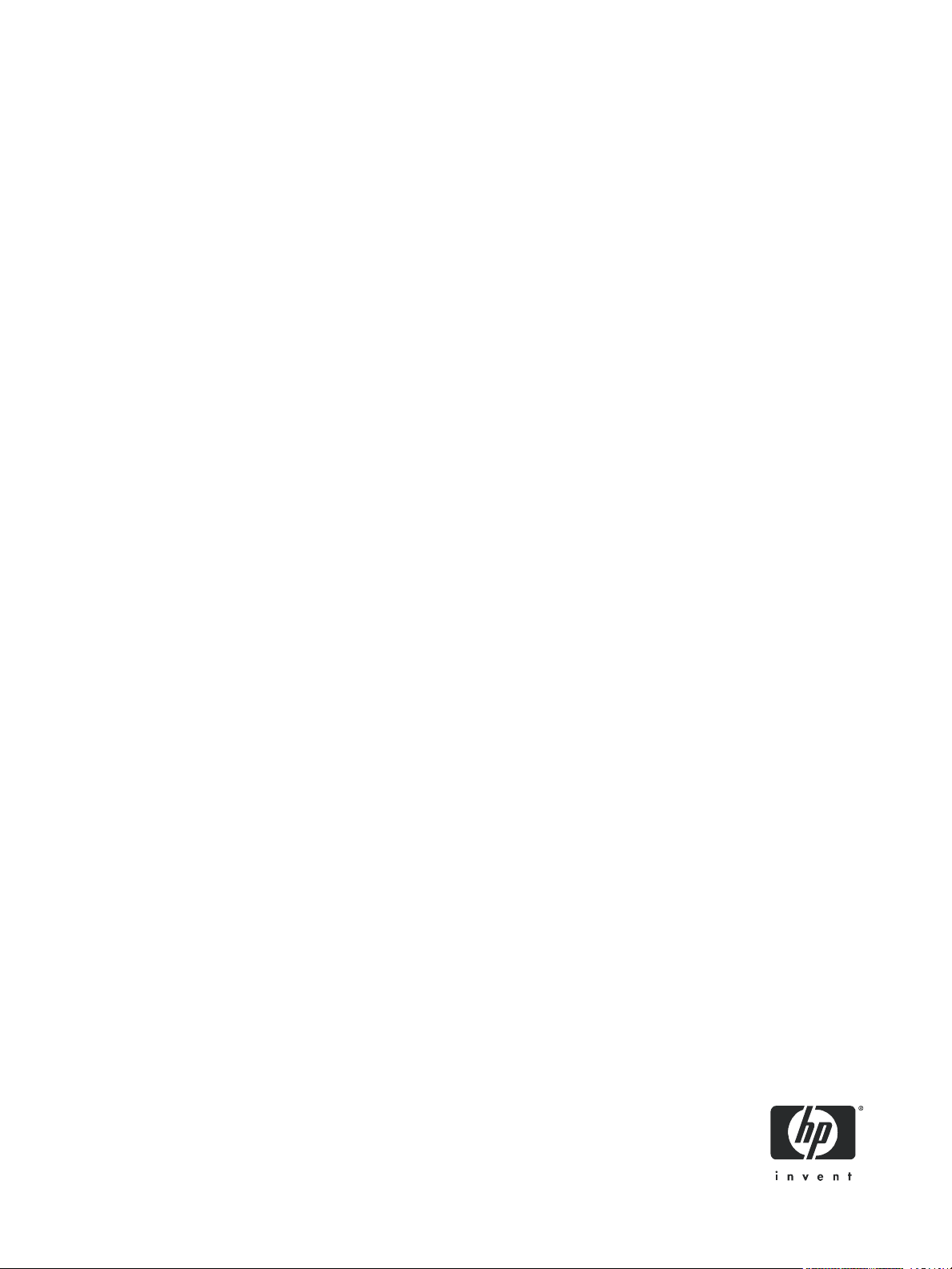
HP StorageWorks
e1200-320 4Gb Fibre Channel Interface Card
Manuel d’utilisation et de maintenance
*AD577-96004FR*
AD577-96004FR
Référence : AD577-96004FR
Première édition : Mai 2006
Page 2
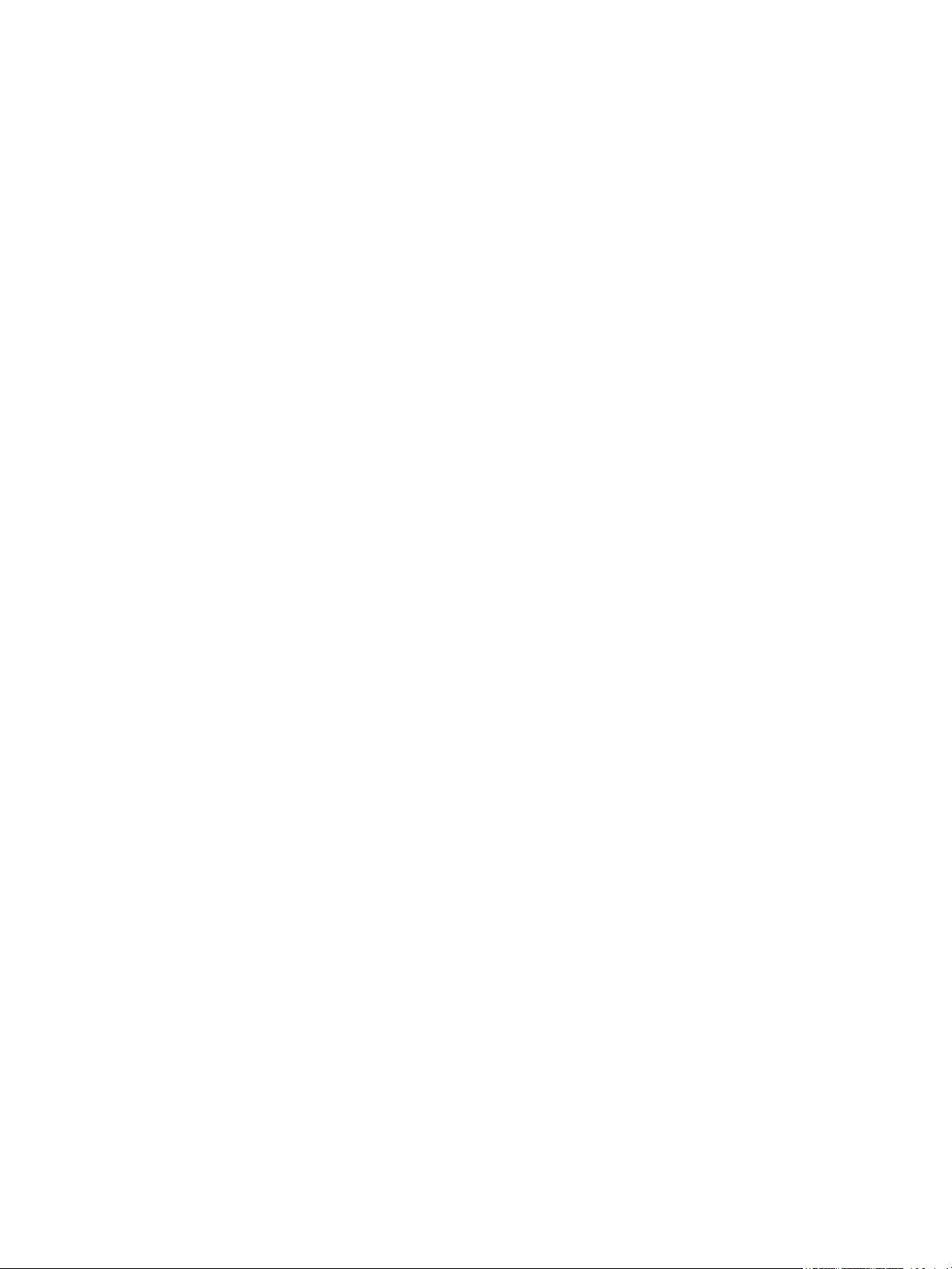
Avis
© Copyright 2006 Hewlett-Packard Development Company, L.P.
Hewlett-Packard Company exclut toute garantie concernant ce matériel, notamment, et sans limitation, toute garantie implicite de qualité marchande
ou d'adéquation à un usage particulier. Hewlett-Packard ne pourra être tenue responsable des erreurs, ni des dommages indirects ou dommages
liés à la fourniture, aux résultats obtenus ou à l'utilisation de ce matériel.
Ce document contient des informations confidentielles, protégées par copyright. Aucune partie de ce document ne pourra être photocopiée,
reproduite ou traduite dans une autre langue sans l'approbation écrite préalable de Hewlett-Packard. Les informations sont fournies « en l’état » sans
garantie d'aucune sorte et pourront faire l'objet de modifications sans préavis. Les seules garanties relatives aux produits et services HP sont décrites
dans la déclaration de garantie limitée qui accompagne ces produits et services. Aucun élément du présent document ne saurait être considéré
comme constituant une garantie supplémentaire. HP ne pourra être tenue pour responsable des erreurs ou omissions de nature technique ou
rédactionnelle qui pourraient subsister dans le présent document.
Adobe® et Acrobat® sont des marques d'Adobe Systems Incorporated.
Intel et Itanium sont des marques ou des marques déposées d’Intel (ou de ses filiales) aux États-Unis et/ou dans d'autres pays.
Les noms suivants : Microsoft, Windows, Windows NT et Windows XP sont des marques déposées de Microsoft Corporation aux États-Unis.
Oracle® est une marque déposée aux États-Unis appartenant à Oracle Corporation, Redwood City, Californie.
UNIX® est une marque déposée de The Open Group.
e1200-320 4Gb Fibre Channel Interface Card - Manuel d’utilisation et de maintenance
Page 3
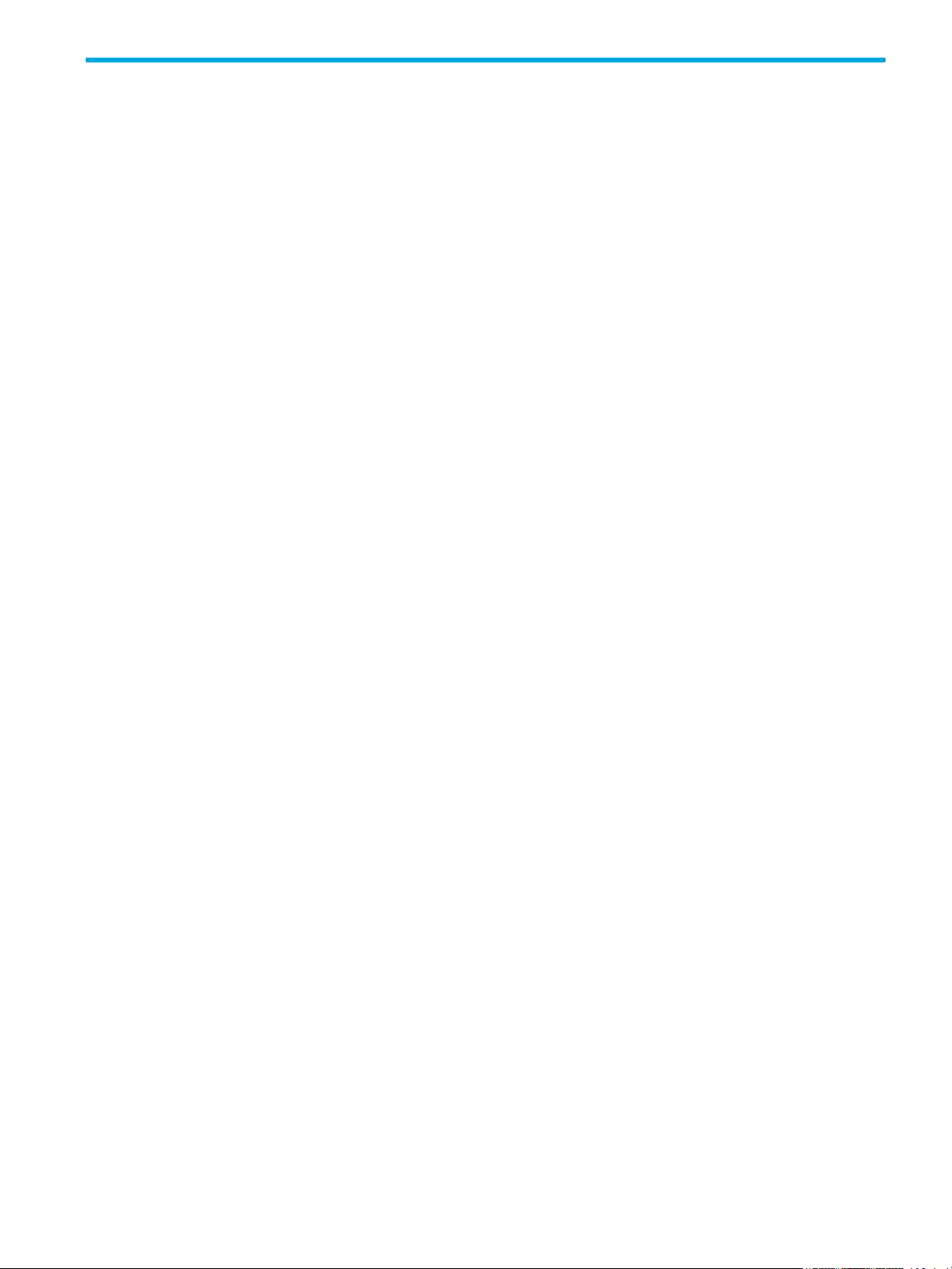
Table des matières
Objet de ce manuel . . . . . . . . . . . . . . . . . . . . . . . . . . . . . . . . . . . . . . . . . . . . . . . . . . 7
Public visé . . . . . . . . . . . . . . . . . . . . . . . . . . . . . . . . . . . . . . . . . . . . . . . . . . . . . . . . . . . . . . . . . . . . . 7
Documentation connexe . . . . . . . . . . . . . . . . . . . . . . . . . . . . . . . . . . . . . . . . . . . . . . . . . . . . . . . . . . . 7
Conventions typographiques et symboles. . . . . . . . . . . . . . . . . . . . . . . . . . . . . . . . . . . . . . . . . . . . . . . . 7
Assistance technique HP . . . . . . . . . . . . . . . . . . . . . . . . . . . . . . . . . . . . . . . . . . . . . . . . . . . . . . . . . . . 8
Revendeur agréé HP . . . . . . . . . . . . . . . . . . . . . . . . . . . . . . . . . . . . . . . . . . . . . . . . . . . . . . . . . . . 8
Sites Web utiles. . . . . . . . . . . . . . . . . . . . . . . . . . . . . . . . . . . . . . . . . . . . . . . . . . . . . . . . . . . . . . . 8
1 Introduction . . . . . . . . . . . . . . . . . . . . . . . . . . . . . . . . . . . . . . . . . . . . . . . . . . . . . . . . 9
Indicateurs de fonctionnement . . . . . . . . . . . . . . . . . . . . . . . . . . . . . . . . . . . . . . . . . . . . . . . . . . . . . . 10
Fonctionnement de la carte HP e1200-320 4Gb FC Interface Card . . . . . . . . . . . . . . . . . . . . . . . . . . . . 11
Traitement des informations SCSI . . . . . . . . . . . . . . . . . . . . . . . . . . . . . . . . . . . . . . . . . . . . . . . . . . . . 11
Caractéristiques de la carte HP e1200-320 4Gb FC Interface Card . . . . . . . . . . . . . . . . . . . . . . . . . . . . 11
Caractéristiques Fibre Channel . . . . . . . . . . . . . . . . . . . . . . . . . . . . . . . . . . . . . . . . . . . . . . . . . . . 11
Caractéristiques des bus SCSI . . . . . . . . . . . . . . . . . . . . . . . . . . . . . . . . . . . . . . . . . . . . . . . . . . . . 11
Fonctions de supervision . . . . . . . . . . . . . . . . . . . . . . . . . . . . . . . . . . . . . . . . . . . . . . . . . . . . . . . . 11
Voyants externes . . . . . . . . . . . . . . . . . . . . . . . . . . . . . . . . . . . . . . . . . . . . . . . . . . . . . . . . . . . . . 12
Environnement en fonctionnement . . . . . . . . . . . . . . . . . . . . . . . . . . . . . . . . . . . . . . . . . . . . . . . . . 12
Environnement hors fonctionnement (par ex., stockage des unités) . . . . . . . . . . . . . . . . . . . . . . . . . . . 12
Avantages de la carte HP e1200-320 4Gb Interface Card . . . . . . . . . . . . . . . . . . . . . . . . . . . . . . . . . . 12
2 Installation, câblage et configuration . . . . . . . . . . . . . . . . . . . . . . . . . . . . . . . . . . . . . 13
Installation de la carte HP e1200-320 4Gb Interface Card . . . . . . . . . . . . . . . . . . . . . . . . . . . . . . . . . . 13
Identification des composants du produit . . . . . . . . . . . . . . . . . . . . . . . . . . . . . . . . . . . . . . . . . . . . 13
Retrait et installation. . . . . . . . . . . . . . . . . . . . . . . . . . . . . . . . . . . . . . . . . . . . . . . . . . . . . . . . . . . 14
Retrait d'une carte d'interface . . . . . . . . . . . . . . . . . . . . . . . . . . . . . . . . . . . . . . . . . . . . . . . . . . . . 15
Installation d'une nouvelle carte. . . . . . . . . . . . . . . . . . . . . . . . . . . . . . . . . . . . . . . . . . . . . . . . . . . 16
Interfaces et connexions. . . . . . . . . . . . . . . . . . . . . . . . . . . . . . . . . . . . . . . . . . . . . . . . . . . . . . . . . . . 20
Connexions Fibre Channel . . . . . . . . . . . . . . . . . . . . . . . . . . . . . . . . . . . . . . . . . . . . . . . . . . . . . . 20
Connexion SCSI . . . . . . . . . . . . . . . . . . . . . . . . . . . . . . . . . . . . . . . . . . . . . . . . . . . . . . . . . . . . . 20
Connexion Ethernet . . . . . . . . . . . . . . . . . . . . . . . . . . . . . . . . . . . . . . . . . . . . . . . . . . . . . . . . . . . 21
Connexion du port série . . . . . . . . . . . . . . . . . . . . . . . . . . . . . . . . . . . . . . . . . . . . . . . . . . . . . . . . 21
Fonction Autobaud . . . . . . . . . . . . . . . . . . . . . . . . . . . . . . . . . . . . . . . . . . . . . . . . . . . . . . . . . 21
Configuration des communications par port série . . . . . . . . . . . . . . . . . . . . . . . . . . . . . . . . . . . . . . . . . 22
3 Supervision des dispositifs . . . . . . . . . . . . . . . . . . . . . . . . . . . . . . . . . . . . . . . . . . . . . 23
Configuration des bus SCSI . . . . . . . . . . . . . . . . . . . . . . . . . . . . . . . . . . . . . . . . . . . . . . . . . . . . . . . . 23
Configuration du port FC. . . . . . . . . . . . . . . . . . . . . . . . . . . . . . . . . . . . . . . . . . . . . . . . . . . . . . . . . . 23
Adressage Arbitrated Loop FC . . . . . . . . . . . . . . . . . . . . . . . . . . . . . . . . . . . . . . . . . . . . . . . . . . . . . . 23
Adressage logiciel . . . . . . . . . . . . . . . . . . . . . . . . . . . . . . . . . . . . . . . . . . . . . . . . . . . . . . . . . . . . 23
Adressage matériel . . . . . . . . . . . . . . . . . . . . . . . . . . . . . . . . . . . . . . . . . . . . . . . . . . . . . . . . . . . 23
Adressage Switched Fabric FC. . . . . . . . . . . . . . . . . . . . . . . . . . . . . . . . . . . . . . . . . . . . . . . . . . . . . . 23
Discovery [Détection] . . . . . . . . . . . . . . . . . . . . . . . . . . . . . . . . . . . . . . . . . . . . . . . . . . . . . . . . . . . . 24
Configuration des contrôleurs de bus . . . . . . . . . . . . . . . . . . . . . . . . . . . . . . . . . . . . . . . . . . . . . . . . . 24
Gestion des unités logiques (LUN). . . . . . . . . . . . . . . . . . . . . . . . . . . . . . . . . . . . . . . . . . . . . . . . . . . . 24
4 Gestion de la carte d'interface. . . . . . . . . . . . . . . . . . . . . . . . . . . . . . . . . . . . . . . . . . 27
Méthodes de configuration . . . . . . . . . . . . . . . . . . . . . . . . . . . . . . . . . . . . . . . . . . . . . . . . . . . . . . . . 27
Accès à la supervision du port série . . . . . . . . . . . . . . . . . . . . . . . . . . . . . . . . . . . . . . . . . . . . . . . . 27
Accès de supervision Out-of-band Ethernet . . . . . . . . . . . . . . . . . . . . . . . . . . . . . . . . . . . . . . . . . . . 27
Interface de ligne de commande. . . . . . . . . . . . . . . . . . . . . . . . . . . . . . . . . . . . . . . . . . . . . . . . 28
Visual Manager . . . . . . . . . . . . . . . . . . . . . . . . . . . . . . . . . . . . . . . . . . . . . . . . . . . . . . . . . . . 28
FTP . . . . . . . . . . . . . . . . . . . . . . . . . . . . . . . . . . . . . . . . . . . . . . . . . . . . . . . . . . . . . . . . . . . . 29
Commandes In-band SCSI-3 . . . . . . . . . . . . . . . . . . . . . . . . . . . . . . . . . . . . . . . . . . . . . . . . . . . . . 29
e1200-320 4Gb Fibre Channel Interface Card - Manuel d’utilisation et de maintenance 3
Page 4
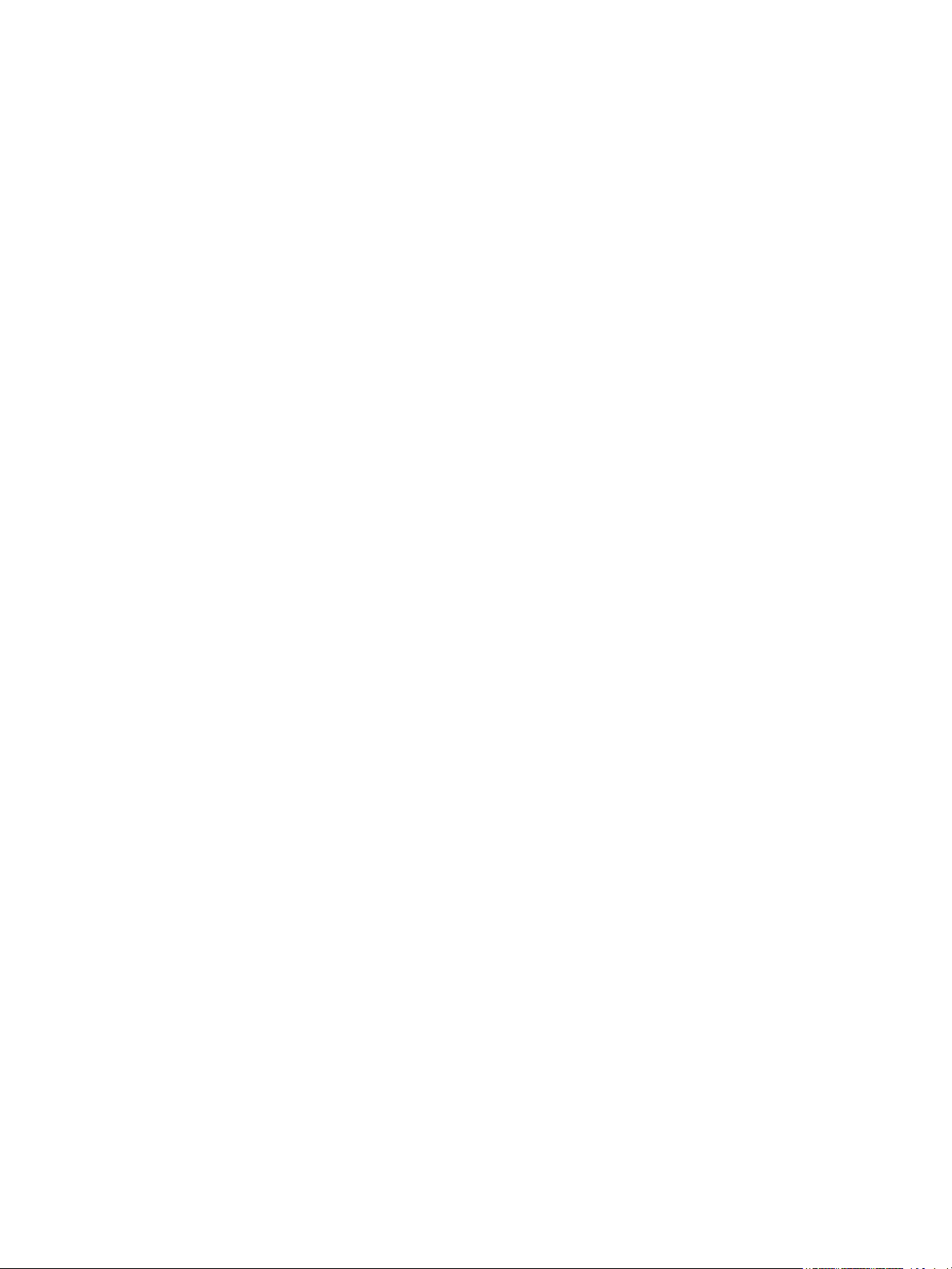
5 Interface utilisateur de Visual Manager . . . . . . . . . . . . . . . . . . . . . . . . . . . . . . . . . . . 31
Accès à Visual Manager . . . . . . . . . . . . . . . . . . . . . . . . . . . . . . . . . . . . . . . . . . . . . . . . . . . . . . . . . . 31
Main Menu [Menu Principal] . . . . . . . . . . . . . . . . . . . . . . . . . . . . . . . . . . . . . . . . . . . . . . . . . . . . . . . 32
Structure des menus de Visual Manager . . . . . . . . . . . . . . . . . . . . . . . . . . . . . . . . . . . . . . . . . . . . . 32
Page d'accueil . . . . . . . . . . . . . . . . . . . . . . . . . . . . . . . . . . . . . . . . . . . . . . . . . . . . . . . . . . . . . . 33
System Menu [Menu Système] . . . . . . . . . . . . . . . . . . . . . . . . . . . . . . . . . . . . . . . . . . . . . . . . . . . . . . 34
Configuration Serial [Série]. . . . . . . . . . . . . . . . . . . . . . . . . . . . . . . . . . . . . . . . . . . . . . . . . . . . . . 35
Configuration Network [Réseau] . . . . . . . . . . . . . . . . . . . . . . . . . . . . . . . . . . . . . . . . . . . . . . . . . . 36
Configuration Active Fabric . . . . . . . . . . . . . . . . . . . . . . . . . . . . . . . . . . . . . . . . . . . . . . . . . . . . . 37
User [Utilisateur] . . . . . . . . . . . . . . . . . . . . . . . . . . . . . . . . . . . . . . . . . . . . . . . . . . . . . . . . . . . . . 38
Configuration de Real-Time Clock [Horloge en temps réel] . . . . . . . . . . . . . . . . . . . . . . . . . . . . . . . . 39
Reset Menu [Menu Restauration] . . . . . . . . . . . . . . . . . . . . . . . . . . . . . . . . . . . . . . . . . . . . . . . . . . 40
Ports Menu [Menu Ports] . . . . . . . . . . . . . . . . . . . . . . . . . . . . . . . . . . . . . . . . . . . . . . . . . . . . . . . . . . 41
Configuration du port Fibre Channel . . . . . . . . . . . . . . . . . . . . . . . . . . . . . . . . . . . . . . . . . . . . . . . 42
Configuration des bus SCSI . . . . . . . . . . . . . . . . . . . . . . . . . . . . . . . . . . . . . . . . . . . . . . . . . . . . . 44
Discovery Menu [Menu Détection] . . . . . . . . . . . . . . . . . . . . . . . . . . . . . . . . . . . . . . . . . . . . . . . . . . . 45
Mapping Menu [Menu Mappage] . . . . . . . . . . . . . . . . . . . . . . . . . . . . . . . . . . . . . . . . . . . . . . . . . . . 47
Tâches de mappage Fibre Channel . . . . . . . . . . . . . . . . . . . . . . . . . . . . . . . . . . . . . . . . . . . . . . . . 47
Affichage et modification des informations relatives aux mappages Fibre Channel . . . . . . . . . . . . . 48
Affichage et modification des informations relatives aux hôtes Fibre Channel . . . . . . . . . . . . . . . . . 48
Statistics Menu [Menu Statistiques] . . . . . . . . . . . . . . . . . . . . . . . . . . . . . . . . . . . . . . . . . . . . . . . . . . . 49
Utilities Menu [Menu Utilitaires] . . . . . . . . . . . . . . . . . . . . . . . . . . . . . . . . . . . . . . . . . . . . . . . . . . . . . 50
Accès à FTP Utility [Utilitaire FTP]. . . . . . . . . . . . . . . . . . . . . . . . . . . . . . . . . . . . . . . . . . . . . . . . . . 51
Configuration des Trace Settings [Paramètres de suivi] . . . . . . . . . . . . . . . . . . . . . . . . . . . . . . . . . . . 52
Affichage des informations de suivi actuelles et précédentes, et du suivi des dernières assertions. . . . . . 53
Effacement du tampon de suivi actuel ou du tampon de suivi des assertions . . . . . . . . . . . . . . . . . . . . 53
Event Log Settings [Paramètres du journal des événements] . . . . . . . . . . . . . . . . . . . . . . . . . . . . . . . . 54
Affichage du Event log [Journal des événements] . . . . . . . . . . . . . . . . . . . . . . . . . . . . . . . . . . . . . . . 55
Clear Event Log [Effacement du journal des événements] . . . . . . . . . . . . . . . . . . . . . . . . . . . . . . . . . 56
SCSI Command Tracking [Suivi des commandes SCSI]. . . . . . . . . . . . . . . . . . . . . . . . . . . . . . . . . . . 56
Report Menu [Menu Rapport]. . . . . . . . . . . . . . . . . . . . . . . . . . . . . . . . . . . . . . . . . . . . . . . . . . . . . . . 57
Option Reboot [Redémarrage] . . . . . . . . . . . . . . . . . . . . . . . . . . . . . . . . . . . . . . . . . . . . . . . . . . . . . . 58
6 Utilisation de l'interface de ligne de commande . . . . . . . . . . . . . . . . . . . . . . . . . . . . . 59
Messages de mise sous tension . . . . . . . . . . . . . . . . . . . . . . . . . . . . . . . . . . . . . . . . . . . . . . . . . . . . . 59
Configuration. . . . . . . . . . . . . . . . . . . . . . . . . . . . . . . . . . . . . . . . . . . . . . . . . . . . . . . . . . . . . . . . . . 60
Baud rate configuration [Configuration de la vitesse de transmission]. . . . . . . . . . . . . . . . . . . . . . . . . 61
Ethernet Configuration [Configuration Ethernet] . . . . . . . . . . . . . . . . . . . . . . . . . . . . . . . . . . . . . . . . 62
Fibre Channel configuration [Configuration Fibre Channel]. . . . . . . . . . . . . . . . . . . . . . . . . . . . . . . . 64
Parallel SCSI Configuration [Configuration SCSI parallèle] . . . . . . . . . . . . . . . . . . . . . . . . . . . . . . . . 67
SCSI Initiator Menu [Menu Initiator SCSI]. . . . . . . . . . . . . . . . . . . . . . . . . . . . . . . . . . . . . . . . . . 68
Menu vitesse maximum du bus SCSI . . . . . . . . . . . . . . . . . . . . . . . . . . . . . . . . . . . . . . . . . . . . . 69
Device Mapping [Mappage des dispositifs] . . . . . . . . . . . . . . . . . . . . . . . . . . . . . . . . . . . . . . . . . . 70
Ajout d'une entrée . . . . . . . . . . . . . . . . . . . . . . . . . . . . . . . . . . . . . . . . . . . . . . . . . . . . . . . . . 71
Création d'une entrée . . . . . . . . . . . . . . . . . . . . . . . . . . . . . . . . . . . . . . . . . . . . . . . . . . . . . . . 72
Suppression des intervalles . . . . . . . . . . . . . . . . . . . . . . . . . . . . . . . . . . . . . . . . . . . . . . . . . . . 73
Suppression d'une entrée. . . . . . . . . . . . . . . . . . . . . . . . . . . . . . . . . . . . . . . . . . . . . . . . . . . . . 73
Ajout d'un hôte. . . . . . . . . . . . . . . . . . . . . . . . . . . . . . . . . . . . . . . . . . . . . . . . . . . . . . . . . . . . 75
Suppression d'un hôte . . . . . . . . . . . . . . . . . . . . . . . . . . . . . . . . . . . . . . . . . . . . . . . . . . . . . . . 75
Modification d'un hôte . . . . . . . . . . . . . . . . . . . . . . . . . . . . . . . . . . . . . . . . . . . . . . . . . . . . . . 76
Trace and Event Settings Configuration [Configuration des paramètres de suivi et des événements] . . . . 78
Trace Settings Configuration [Configuration des paramètres de suivi] . . . . . . . . . . . . . . . . . . . . . . 78
Event Settings Configuration [Configuration des paramètres des événements]. . . . . . . . . . . . . . . . . 80
Special Event Logging Configuration [Configuration de la consignation des événements spéciaux] . . 81
Real-Time Clock Configuration [Configuration de l'horloge en temps réel] . . . . . . . . . . . . . . . . . . . . . 82
Active Fabric Configuration [Configuration Active Fabric]. . . . . . . . . . . . . . . . . . . . . . . . . . . . . . . . . 82
Save Configuration [Enregistrement de la configuration]. . . . . . . . . . . . . . . . . . . . . . . . . . . . . . . . . . 83
Restore Last Save Configuration [Restauration de la dernière configuration] . . . . . . . . . . . . . . . . . . . . 83
Reset to Factory Defaults [Réinitialisation des paramètres d'usine par défaut] . . . . . . . . . . . . . . . . . . . 83
4
Page 5
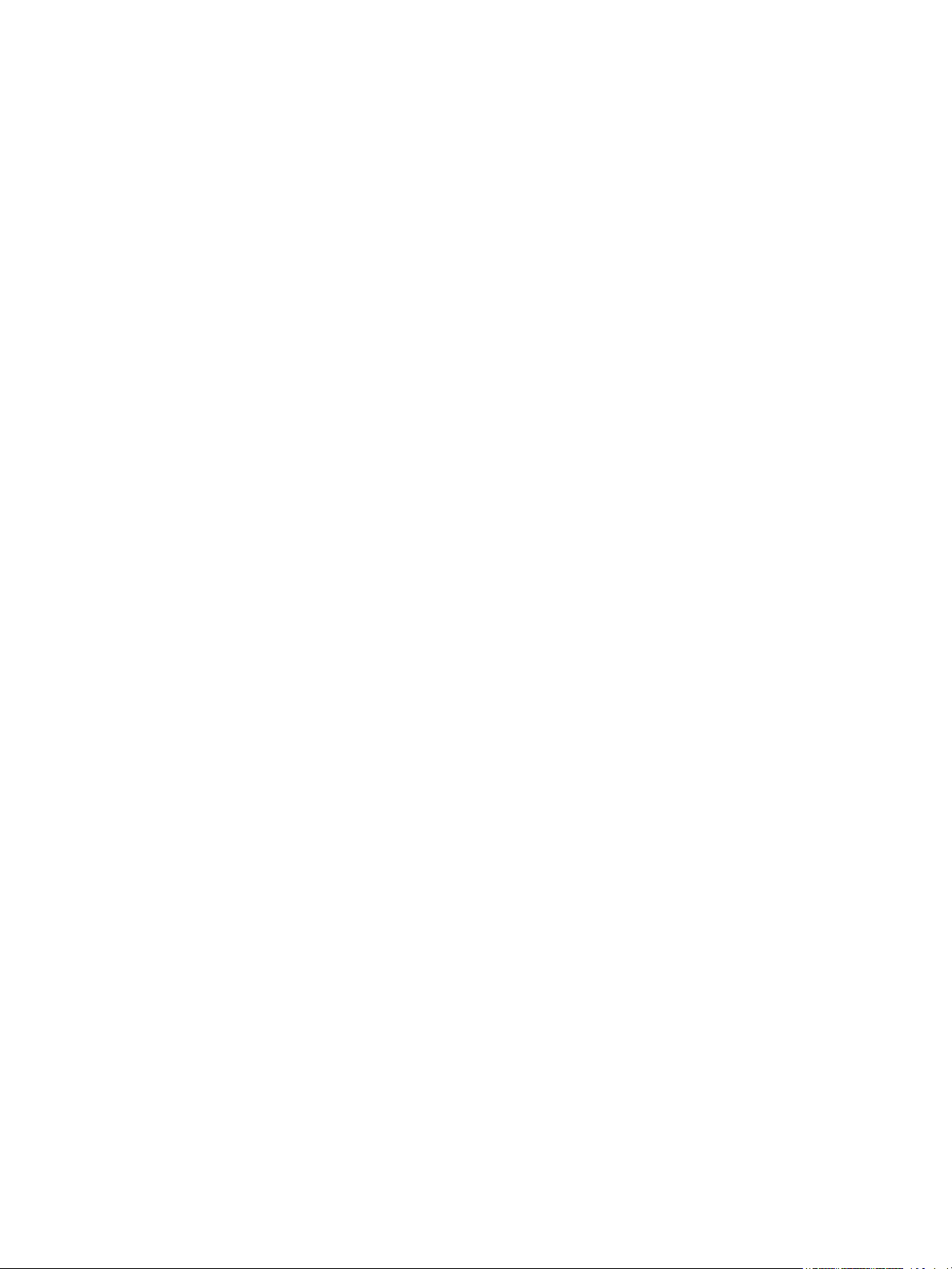
System Utilities [Utilitaires système] . . . . . . . . . . . . . . . . . . . . . . . . . . . . . . . . . . . . . . . . . . . . . . . . . . . 83
System Status/Statistics Menu [Menu statistiques/état système] . . . . . . . . . . . . . . . . . . . . . . . . . . . . . 84
Event Log Menu [Menu journal des événements] . . . . . . . . . . . . . . . . . . . . . . . . . . . . . . . . . . . . . . . 88
Runtime Report [Rapport d'exécution]. . . . . . . . . . . . . . . . . . . . . . . . . . . . . . . . . . . . . . . . . . . . . . . 88
System Diagnostics Mode [Mode diagnostic système] . . . . . . . . . . . . . . . . . . . . . . . . . . . . . . . . . . . 89
Special Fibre Channel Link States [États des liaisons Fibre Channel spéciales] . . . . . . . . . . . . . . . . . . . 90
SCSI Command Tracking [Suivi des commandes SCSI]. . . . . . . . . . . . . . . . . . . . . . . . . . . . . . . . . . . 90
Display Trace and Assertion History [Affichage de l'historique des suivis et des assertions] . . . . . . . . . . . . 91
Obtention d'une copie du tampon de suivi . . . . . . . . . . . . . . . . . . . . . . . . . . . . . . . . . . . . . . . . . . . 91
Reboot [Redémarrage] . . . . . . . . . . . . . . . . . . . . . . . . . . . . . . . . . . . . . . . . . . . . . . . . . . . . . . . . . . . 92
Download a New Revision of the Firmware [Téléchargement d'une nouvelle révision du microprogramme] . 92
7 Utilisation de l'interface FTP. . . . . . . . . . . . . . . . . . . . . . . . . . . . . . . . . . . . . . . . . . . . 95
Sauvegarde/restauration des paramètres de configuration . . . . . . . . . . . . . . . . . . . . . . . . . . . . . . . . . . 95
Procédure de sauvegarde d'une configuration. . . . . . . . . . . . . . . . . . . . . . . . . . . . . . . . . . . . . . . . . 95
Procédure de restauration d'une configuration. . . . . . . . . . . . . . . . . . . . . . . . . . . . . . . . . . . . . . . . . 95
Obtention d'une copie du tampon de suivi ou du journal des événements . . . . . . . . . . . . . . . . . . . . . . . . 96
Mise à jour du microprogramme . . . . . . . . . . . . . . . . . . . . . . . . . . . . . . . . . . . . . . . . . . . . . . . . . . . . 97
8 Résolution des problèmes . . . . . . . . . . . . . . . . . . . . . . . . . . . . . . . . . . . . . . . . . . . . . 99
Résolution des problèmes généraux . . . . . . . . . . . . . . . . . . . . . . . . . . . . . . . . . . . . . . . . . . . . . . . . 99
Que se passe-t-il lorsque le serveur DCHP ne peut pas être contacté ? . . . . . . . . . . . . . . . . . . . . . . 99
Voyants lumineux . . . . . . . . . . . . . . . . . . . . . . . . . . . . . . . . . . . . . . . . . . . . . . . . . . . . . . . . . . . . . . . 99
Vérification élémentaire. . . . . . . . . . . . . . . . . . . . . . . . . . . . . . . . . . . . . . . . . . . . . . . . . . . . . . . . . . 100
Problèmes de port série . . . . . . . . . . . . . . . . . . . . . . . . . . . . . . . . . . . . . . . . . . . . . . . . . . . . . . . 100
Problèmes de connexion. . . . . . . . . . . . . . . . . . . . . . . . . . . . . . . . . . . . . . . . . . . . . . . . . . . . . . . 100
Pilote Windows . . . . . . . . . . . . . . . . . . . . . . . . . . . . . . . . . . . . . . . . . . . . . . . . . . . . . . . . . . . . . 100
Vérification de la configuration du bus SCSI . . . . . . . . . . . . . . . . . . . . . . . . . . . . . . . . . . . . . . . . . 101
Vérification de la connexion Fibre Channel. . . . . . . . . . . . . . . . . . . . . . . . . . . . . . . . . . . . . . . . . . 102
Vérification des dispositifs SCSI dans Windows NT . . . . . . . . . . . . . . . . . . . . . . . . . . . . . . . . . . . . 102
Vérification de la configuration . . . . . . . . . . . . . . . . . . . . . . . . . . . . . . . . . . . . . . . . . . . . . . . . . . 102
Vérification du mappage . . . . . . . . . . . . . . . . . . . . . . . . . . . . . . . . . . . . . . . . . . . . . . . . . . . . . . 102
Vérification des dispositifs. . . . . . . . . . . . . . . . . . . . . . . . . . . . . . . . . . . . . . . . . . . . . . . . . . . . . . 102
Vérification de la configuration de l'hôte . . . . . . . . . . . . . . . . . . . . . . . . . . . . . . . . . . . . . . . . . . . 102
Données PRLI . . . . . . . . . . . . . . . . . . . . . . . . . . . . . . . . . . . . . . . . . . . . . . . . . . . . . . . . . . . . 103
Vérification des informations sur le pilote des dispositifs de contrôleur de bus . . . . . . . . . . . . . . . . . . 103
Exécution de diagnostics . . . . . . . . . . . . . . . . . . . . . . . . . . . . . . . . . . . . . . . . . . . . . . . . . . . . . . 103
Assistance technique . . . . . . . . . . . . . . . . . . . . . . . . . . . . . . . . . . . . . . . . . . . . . . . . . . . . . . . . . 103
Assistance technique HP . . . . . . . . . . . . . . . . . . . . . . . . . . . . . . . . . . . . . . . . . . . . . . . . . . . . 103
A Affectation des broches des prises série et Ethernet. . . . . . . . . . . . . . . . . . . . . . . . . . . 105
Affectation des broches de la prise RJ-11 . . . . . . . . . . . . . . . . . . . . . . . . . . . . . . . . . . . . . . . . . . . 105
Affectation des broches de la prise DB-9. . . . . . . . . . . . . . . . . . . . . . . . . . . . . . . . . . . . . . . . . . . . 106
Affectation des broches de la prise Ethernet RJ-45 . . . . . . . . . . . . . . . . . . . . . . . . . . . . . . . . . . . . . 107
B Conformité et sécurité . . . . . . . . . . . . . . . . . . . . . . . . . . . . . . . . . . . . . . . . . . . . . . . 109
Conformité avec la réglementation . . . . . . . . . . . . . . . . . . . . . . . . . . . . . . . . . . . . . . . . . . . . . . . . . . 109
Réglementation FCC. . . . . . . . . . . . . . . . . . . . . . . . . . . . . . . . . . . . . . . . . . . . . . . . . . . . . . . . . . 109
Matériel de classe A . . . . . . . . . . . . . . . . . . . . . . . . . . . . . . . . . . . . . . . . . . . . . . . . . . . . . . . 109
Matériel de classe B . . . . . . . . . . . . . . . . . . . . . . . . . . . . . . . . . . . . . . . . . . . . . . . . . . . . . . . 109
Déclaration de conformité pour les produits portant le logo FCC (États-Unis uniquement) . . . . . . . . 110
Modifications . . . . . . . . . . . . . . . . . . . . . . . . . . . . . . . . . . . . . . . . . . . . . . . . . . . . . . . . . . . . 110
Câbles. . . . . . . . . . . . . . . . . . . . . . . . . . . . . . . . . . . . . . . . . . . . . . . . . . . . . . . . . . . . . . . . . 110
Laser . . . . . . . . . . . . . . . . . . . . . . . . . . . . . . . . . . . . . . . . . . . . . . . . . . . . . . . . . . . . . . . . . . . . 110
Consignes de sécurité relatives au laser . . . . . . . . . . . . . . . . . . . . . . . . . . . . . . . . . . . . . . . . . . 110
Avis multilingues. . . . . . . . . . . . . . . . . . . . . . . . . . . . . . . . . . . . . . . . . . . . . . . . . . . . . . . . . . . . . . . 111
Canadian Notice (Avis Canadien) . . . . . . . . . . . . . . . . . . . . . . . . . . . . . . . . . . . . . . . . . . . . . . . . 111
Matériel de classe A . . . . . . . . . . . . . . . . . . . . . . . . . . . . . . . . . . . . . . . . . . . . . . . . . . . . . . . 111
Matériel de classe B . . . . . . . . . . . . . . . . . . . . . . . . . . . . . . . . . . . . . . . . . . . . . . . . . . . . . . . 111
Avis de l'Union européenne . . . . . . . . . . . . . . . . . . . . . . . . . . . . . . . . . . . . . . . . . . . . . . . . . . . . 111
e1200-320 4Gb Fibre Channel Interface Card - Manuel d’utilisation et de maintenance 5
Page 6
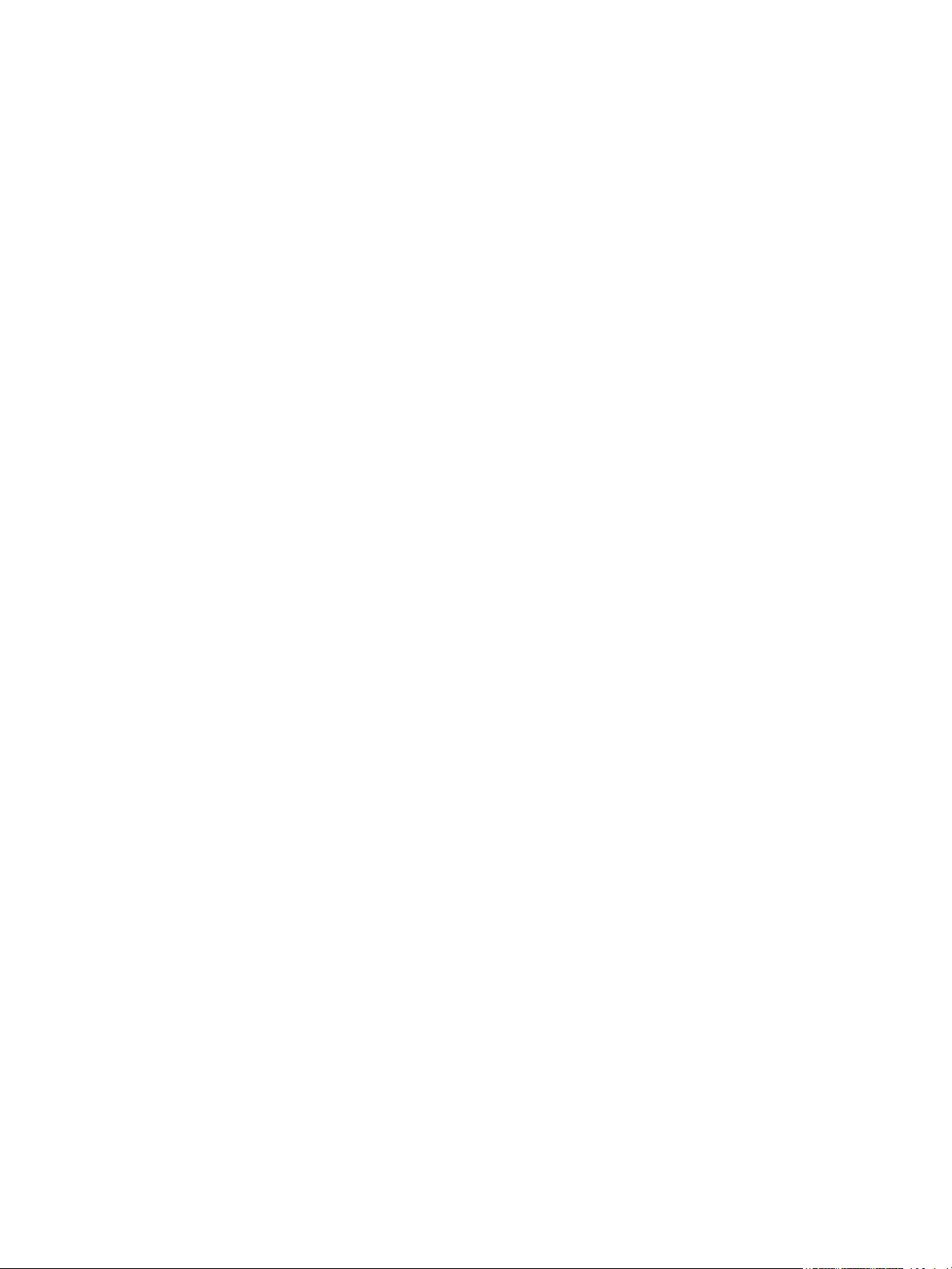
Avis BSMI. . . . . . . . . . . . . . . . . . . . . . . . . . . . . . . . . . . . . . . . . . . . . . . . . . . . . . . . . . . . . . . . . 111
Avis (Japon) . . . . . . . . . . . . . . . . . . . . . . . . . . . . . . . . . . . . . . . . . . . . . . . . . . . . . . . . . . . . . . . 112
Avis (Corée) . . . . . . . . . . . . . . . . . . . . . . . . . . . . . . . . . . . . . . . . . . . . . . . . . . . . . . . . . . . . . . . 112
Sécurité. . . . . . . . . . . . . . . . . . . . . . . . . . . . . . . . . . . . . . . . . . . . . . . . . . . . . . . . . . . . . . . . . . . . . 112
Avis sur les batteries . . . . . . . . . . . . . . . . . . . . . . . . . . . . . . . . . . . . . . . . . . . . . . . . . . . . . . . . . 112
Taiwan, déclaration relative au recyclage des batteries . . . . . . . . . . . . . . . . . . . . . . . . . . . . . . . . . 113
C Commandes SCSI-3 In-band . . . . . . . . . . . . . . . . . . . . . . . . . . . . . . . . . . . . . . . . . . 115
Commandes générales . . . . . . . . . . . . . . . . . . . . . . . . . . . . . . . . . . . . . . . . . . . . . . . . . . . . . . . . . . 115
Commande REPORT LUNS . . . . . . . . . . . . . . . . . . . . . . . . . . . . . . . . . . . . . . . . . . . . . . . . . . . . . 115
Commande INQUIRY. . . . . . . . . . . . . . . . . . . . . . . . . . . . . . . . . . . . . . . . . . . . . . . . . . . . . . . . . 116
Page EVPD 0x80 . . . . . . . . . . . . . . . . . . . . . . . . . . . . . . . . . . . . . . . . . . . . . . . . . . . . . . . . . 117
Page 0x83 d'identification des dispositifs . . . . . . . . . . . . . . . . . . . . . . . . . . . . . . . . . . . . . . . . 117
D Adressage, structures et opérations . . . . . . . . . . . . . . . . . . . . . . . . . . . . . . . . . . . . . 119
Option d'adressage Auto-Assigned [Affecté automatiquement]. . . . . . . . . . . . . . . . . . . . . . . . . . . . . . . 120
Option d'adressage Indexed [Indexé] . . . . . . . . . . . . . . . . . . . . . . . . . . . . . . . . . . . . . . . . . . . . . . . . 121
Option d'adressage SCC . . . . . . . . . . . . . . . . . . . . . . . . . . . . . . . . . . . . . . . . . . . . . . . . . . . . . . . . 121
E Activation du protocole DHCP sur la carte HP e1200-320 4Gb FC Interface Card . . . . 123
Configuration du protocole DHCP sur les interfaces des cartes d'interface . . . . . . . . . . . . . . . . . . . . . . . 124
Interfaces série et Telnet . . . . . . . . . . . . . . . . . . . . . . . . . . . . . . . . . . . . . . . . . . . . . . . . . . . . . . . 124
Note spéciale concernant les adresses Ethernet IP, de masque de sous-réseau et de passerelle . . . . . . 126
Visual Manager. . . . . . . . . . . . . . . . . . . . . . . . . . . . . . . . . . . . . . . . . . . . . . . . . . . . . . . . . . . . . 128
Conseils pour utiliser le DHCP dans Visual Manager . . . . . . . . . . . . . . . . . . . . . . . . . . . . . . . . . 128
Glossaire . . . . . . . . . . . . . . . . . . . . . . . . . . . . . . . . . . . . . . . . . . . . . . . . . . . . . . . . . 129
Index . . . . . . . . . . . . . . . . . . . . . . . . . . . . . . . . . . . . . . . . . . . . . . . . . . . . . . . . . . . . 135
6
Page 7
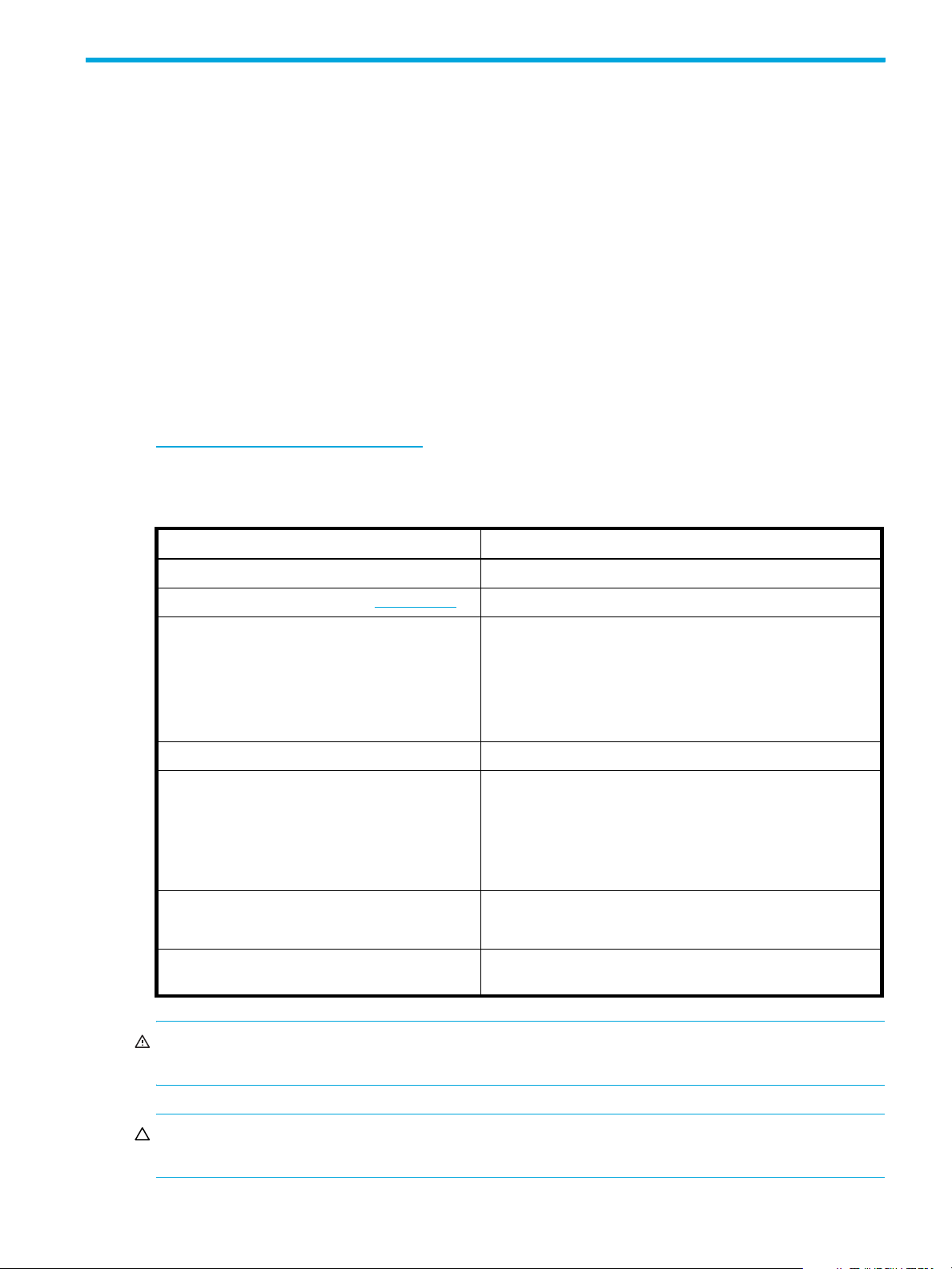
Objet de ce manuel
Ce manuel traite des sujets suivants :
• Installation de la carte HP StorageWorks e1200-320 4Gb FC Interface Card
• Configuration de la carte HP StorageWorks e1200-320 4Gb FC Interface Card
• Résolution des problèmes de la carte HP StorageWorks e1200-320 4Gb FC Interface Card
Public visé
Ce guide est destiné aux utilisateurs qui souhaitent disposer d'une description physique et fonctionnelle de
la carte HP StorageWorks e1200-320 4Gb FC Interface Card.
Documentation connexe
En complément de ce manuel, vous disposez des documents suivants :
• Poster HP StorageWorks e1200-320 4Gb FC Interface Card Installation
Vous pouvez consulter ce document ainsi que d'autres informations HP sur le site Web suivant :
http://www.hp.com/support/manuals .
Conventions typographiques et symboles
Tableau 1 Conventions typographiques
Convention typographique Élément
Texte bleu : Figure 1 Renvois et adresses e-mail
Texte bleu souligné (par exemple, www.hp.com) Adresses de sites Web
Gras • Nom des touches
• Texte saisi dans un élément d'interface (par exemple, dans
un champ)
• Élément d'interface sélectionné ou activé (par exemple,
commande de menu, bouton ou case à cocher)
Italique Texte mis en évidence
Police non proportionnelle • Noms de fichier et de répertoire
• Sortie du système
• Code
• Texte saisi dans la ligne de commande
Police non proportionnelle, italique • Variables de code
• Variables de ligne de commande
Police non proportionnelle, gras Noms de fichier et de dossier, informations affichées par le
système, code et texte saisi dans la ligne de commande
Avertissement – Le non-respect de ces instructions expose l'utilisateur à des risques potentiellement très
graves.
Attention – Le non-respect de ces instructions présente des risques, tant pour le matériel que pour les
informations qu'il contient.
e1200-320 4Gb Fibre Channel Interface Card - Manuel d’utilisation et de maintenance 7
Page 8
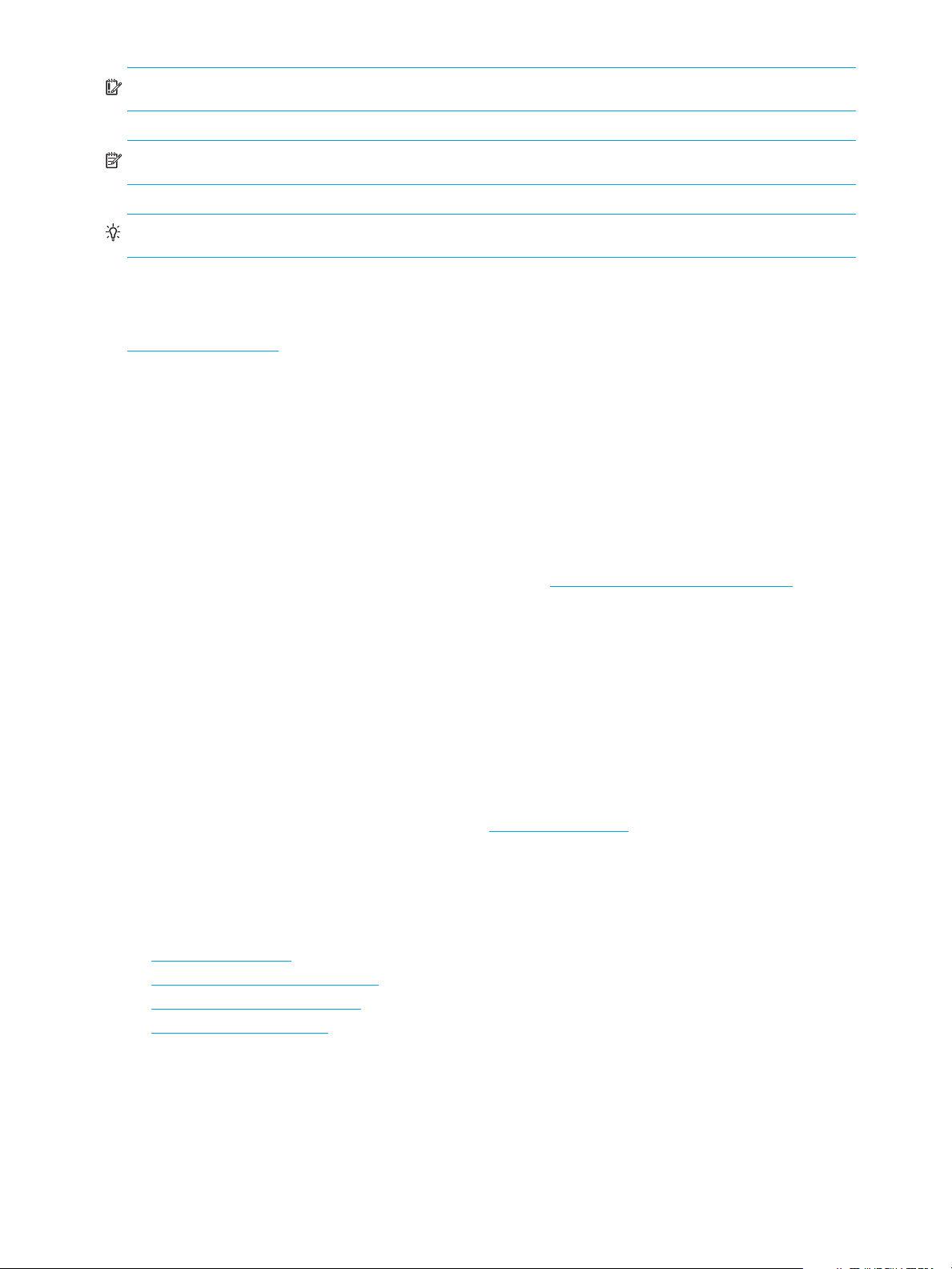
Important – Apporte des précisions ou fournit des instructions spécifiques.
Remarque – Présente des informations complémentaires.
Conseil – Propose des conseils et des raccourcis judicieux.
Assistance technique HP
Des numéros de téléphone permettent de contacter le support technique HP dans le monde entier :
www.hp.com/support
Préparez les informations suivantes avant d'appeler :
• Numéro d'enregistrement auprès de l'assistance technique (le cas échéant)
• Numéro de série du ou des produits
• Nom et numéro de modèle
• Messages d'erreur (le cas échéant)
• Type de système d'exploitation et niveau de révision
• Questions spécifiques et détaillées
Pour assurer une qualité optimale à nos services, certains appels peuvent être enregistrés ou écoutés.
.
HP propose des services de support technique personnalisé : http://www.hp.com/go/e-updates
• L'abonnement à ce service vous permet de recevoir des notifications par e-mail des dernières
améliorations de produits, des versions de pilotes les plus récentes ou des mises à jour de la
documentation relative aux microprogrammes et d'accéder instantanément à un grand nombre d'autres
ressources de produits.
• Après enregistrement, vous pourrez accéder aux produits qui vous intéressent en cliquant sur le lien
Business support, puis sur le lien Storage (sous Product Category).
Revendeur agréé HP
Pour obtenir les coordonnées de votre revendeur agréé HP le plus proche :
• Aux États-Unis, composez le (+1-800) 282-66-72.
• Dans les autres pays, visitez le site Web de HP : http://www.hp.com
langue dans la liste déroulante Select:, puis cliquez sur Contacter HP pour obtenir une liste de numéros
de téléphone et d'adresses.
Sites Web utiles
Pour plus de détails sur les autres produits HP, visitez les sites Web suivants :
• http://www.hp.com
• http://www.hp.com/go/storage
• http://www.hp.com/support/
• http://www.docs.hp.com
.
. Sélectionnez ensuite votre
8 Objet de ce manuel
Page 9
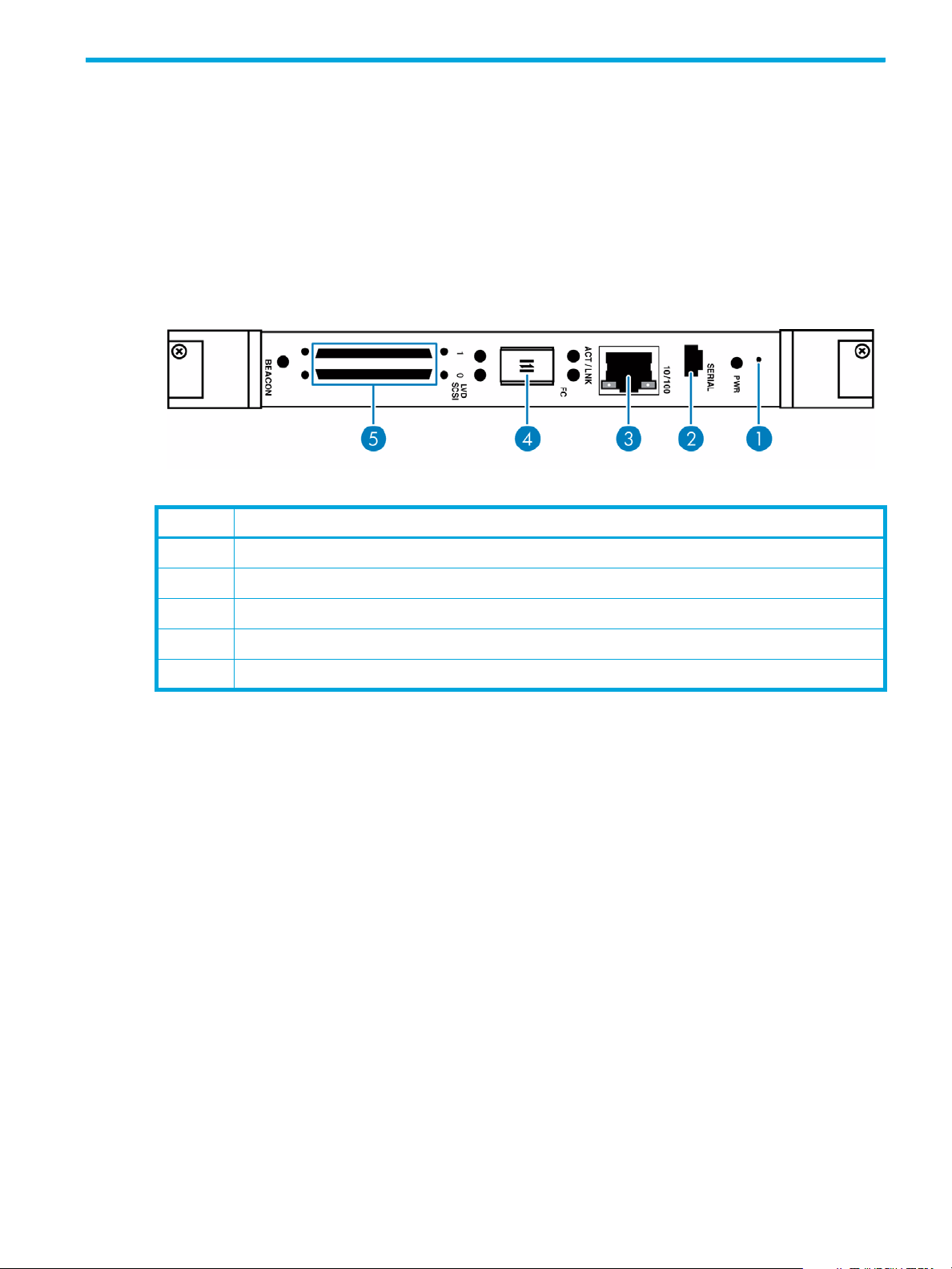
1Introduction
La carte HP StorageWorks e1200-320 4Gb FC Interface Card fournit une connectivité bidirectionnelle
entre un port Fibre Channel Switched Fabric (FC-SW) ou Fibre Channel Arbitrated Loop (FC-AL) et deux
ports Narrow/Wide Fast/Ultra320 LVD/SE SCSI.
Dispositifs pris en charges :
• Initiateurs – hôtes Fibre Channel
• Dispositifs cibles – unités de sauvegarde
La Figure 1 présente la carte HP e1200-320 4Gb FC Interface Card.
Figure 1 Ports de la carte HP e1200-320 4Gb Interface Card
Tableau 2 HP e1200-320 4Gb Interface Card
Numéro Description
1 Trou d'accès au bouton de réinitialisation
2 Port de supervision série
3 Port de supervision Ethernet 10/100
4 Port réseau Fibre Channel
5Deux bus SCSI
En plus des interfaces Fibre Channel et SCSI, les ports Ethernet et série fournissent la connectivité
permettant d'accéder à la configuration et la supervision. Les voyants lumineux (indicateurs de
fonctionnement) fournissent des informations d'état simples. Vous disposez également d'un bouton de
réinitialisation pour effectuer manuellement un redémarrage forcé de la carte d'interface.
e1200-320 4Gb Fibre Channel Interface Card - Manuel d’utilisation et de maintenance 9
Page 10
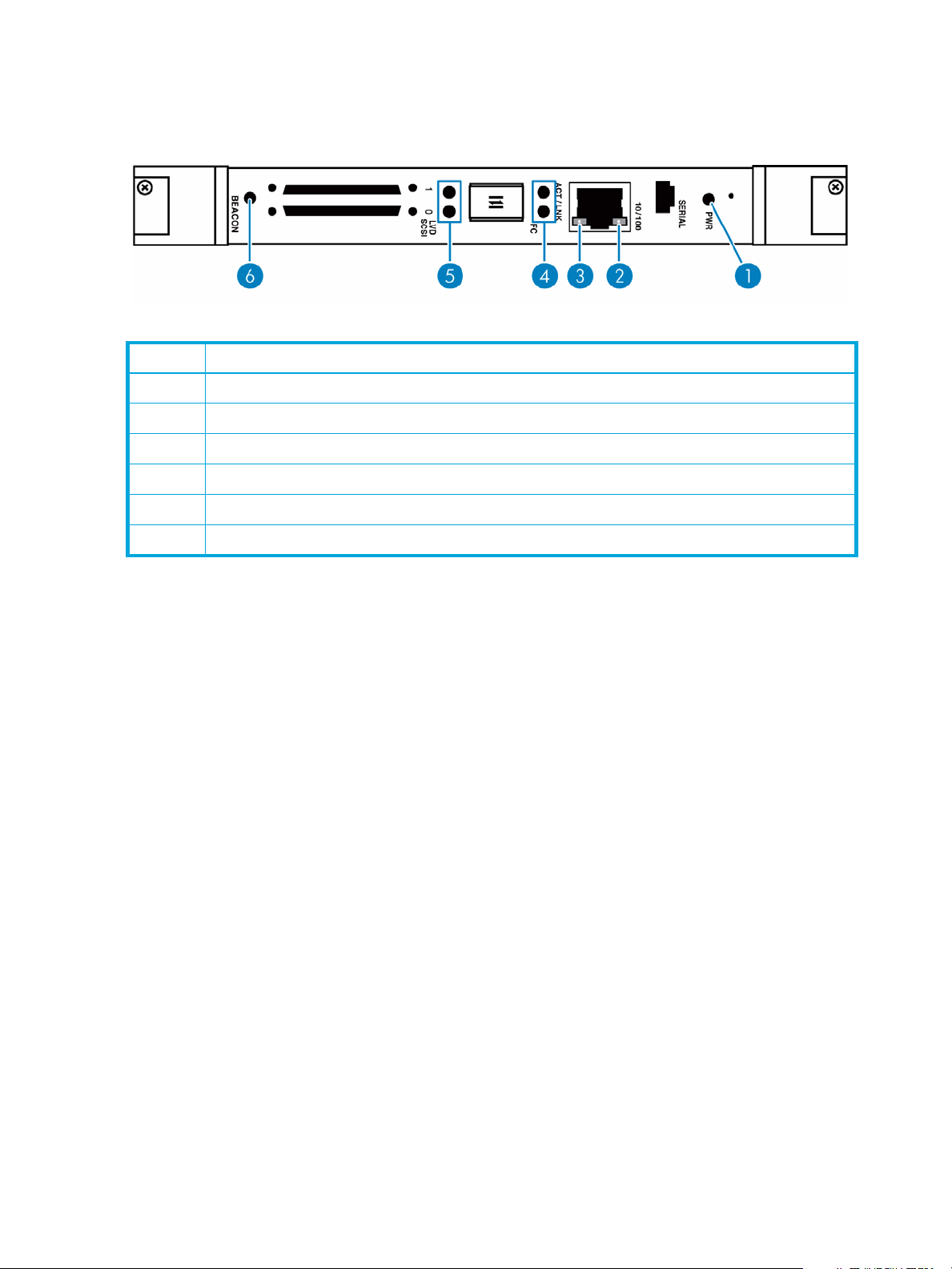
Indicateurs de fonctionnement
La carte HP e1200-320 4Gb FC Interface Card dispose de voyants lumineux permettant de contrôler l'état
général de fonctionnement, comme indiqué dans la Figure 2.
Figure 2 Indicateurs de fonctionnement (voyants)
Tableau 3 Indicateurs de fonctionnement
Numéro Description
1Alimentation
2Liaison Ethernet
3Activité Ethernet
4 Voyants ACT (activité) /LNK (liaison) du port Fibre Channel
5 Voyants d'activité des bus SCSI (1, 0)
6Voyant BEACON [Alarme]
La fonction des voyants de la carte d'interface est détaillée ci-dessous :
• Alimentation et erreur (PWR) – Le voyant bicolore est vert lorsque l'alimentation est active ; par contre,
il affiche une couleur orange de manière continue lorsque la carte d'interface détecte une erreur.
• Fibre Channel ACT – S'il affiche une couleur verte, le voyant ACT de droite indique une activité sur le
port Fibre Channel.
• Fibre Channel LNK – S'il affiche une couleur verte, le voyant LNK de gauche indique que la liaison
Fibre Channel est bonne.
• SCSI bus (0, 1) – Lorsqu'ils sont allumés, ces voyants verts indiquent une activité SCSI sur le bus
correspondant au numéro du voyant.
• Ethernet (10/100) – Lorsqu'ils sont allumés, ces voyants verts indiquent que la liaison Ethernet est active
ainsi que son état.
• BEACON [Alarme] – Ce voyant bleu peut clignoter ou être allumé continuellement pour identifier les
unités.
10 Introduction
Page 11

Fonctionnement de la carte HP e1200-320 4Gb FC Interface Card
La carte d'interface est un dispositif qui traduit le protocole Fibre Channel (FCP) en protocole SCSI (et
inversement) — ce qui permet de transférer de façon transparente les commandes, les données et les
informations d'état — afin de permettre aux hôtes et aux dispositifs Fibre Channel (FC) et SCSI de
communiquer entre eux. Cette interconnexion est fournie par deux bus SCSI et un Fibre Channel Arbitrated
Loop ou Switched Fabric. Elle utilise la fonctionnalité Fibre Channel permettant d'encapsuler les paquets
du protocole SCSI.
Traitement des informations SCSI
La section suivante décrit la façon dont la carte d'interface traite les informations SCSI lorsque cette
interface est rattachée à des hôtes FC.
1. Un hôte FC émet une commande. L'hôte FC encapsule la commande dans le protocole FCP et envoie
le paquet à la carte d'interface.
2. La carte d'interface FC interne reçoit le paquet, interprète les informations FC et place le paquet en
mémoire tampon.
3. Le processeur interprète les informations et programme un contrôleur SCSI interne pour traiter la
transaction.
4. Le contrôleur SCSI envoie la commande au dispositif SCSI (cible).
5. La cible SCSI interprète la commande et l'exécute.
6. Les données circulent entre l'hôte FC et la cible SCSI via des mémoires tampons de données utiles
(payload).
7. Les informations de réponse circulent de la cible SCSI vers l'hôte FC.
Caractéristiques de la carte HP e1200-320 4Gb FC Interface Card
Caractéristiques Fibre Channel
• Un port FC (avec trois choix possible : 4,25, 2,125 et 1,0625 Gb/s)
• Technologie Fibre Channel Arbitrated Loop (FC-AL) comprenant des configurations point à point dans
une topologie Arbitrated Loop uniquement et des topologies Switched Fabric (FC-SW)
• Conforme au profil Private Loop Direct Attach (PLDA)
• Fonctionnement Classe 3 avec protocole SCSI-FCP
• Prend en charge le protocole de rectification d'erreurs FCP-2 comme indiqué dans FCP-2, rév. 04 et 05,
pour utilisation avec les dispositifs de transmission en continu (tels que des unités de sauvegarde)
• Prise en charge SFP optique (Shortwave)
Caractéristiques des bus SCSI
• Négociation automatique des interfaces Narrow, Wide, Fast et jusqu'à Ultra320
• Commandes simultanées, TCQ (tagged command queuing) et déconnexion/reconnexion
• Protocoles SCSI-2 et SCSI-3
• Connecteurs VHDCI 68 broches D shell, type P
• Terminaison simple (SE)/LVD
• Dispositifs changeurs, optiques, de bandes et de disques
Fonctions de supervision
• Commandes LUN de carte d'interface
• Accès de supervision Out-of-band Ethernet TCP/IP
• DHCP pour une définition d'adresses réseau plus facile
• Connecteur série 3 broches pour accès par terminal
• Connecteur Ethernet RJ-45 pour accès par FTP, Telnet et navigateurs Web
• Le microprogramme peut être mis à jour sur site
• Modes d'adressage SCC (FC uniquement), Indexed [indexé] et Auto-Assigned [Attribué
automatiquement]
e1200-320 4Gb Fibre Channel Interface Card - Manuel d’utilisation et de maintenance 11
Page 12
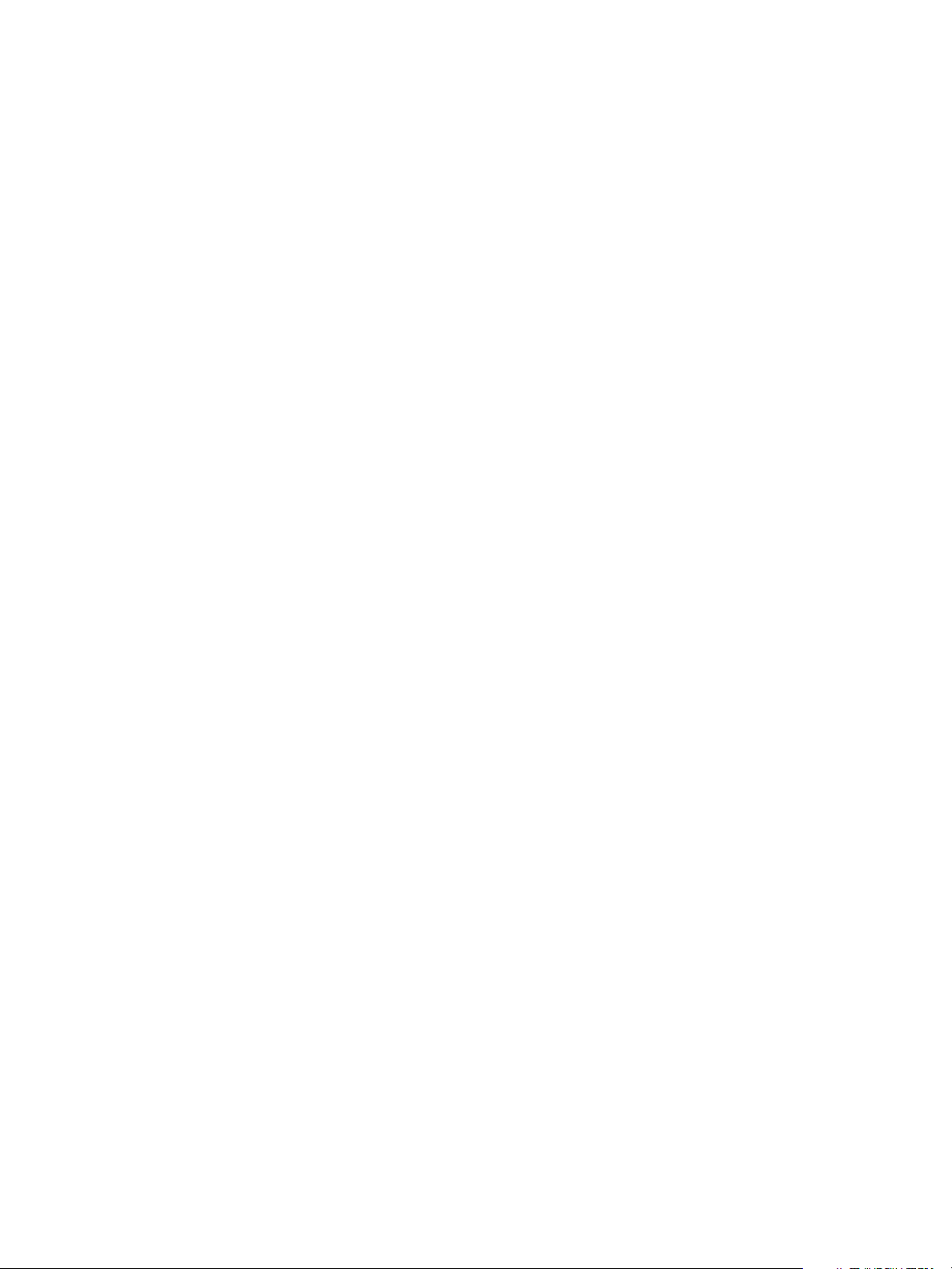
Voyants externes
• Voyants d'activité et d'état de liaison Fibre Channel
• Voyants d'activité des bus SCSI
• Voyants d'activité et d'état de liaison Ethernet
• Voyant Alimentation/Erreur
• Voyant BEACON [Alarme]
Environnement en fonctionnement
• De 0 à 50 °C
• De 20 % à 80 % d'humidité relative (sans condensation)
Environnement hors fonctionnement (par ex., stockage des unités)
• De -40 à 55 °C
• De 0 % à 92 % d'humidité relative (sans condensation)
Avantages de la carte HP e1200-320 4Gb Interface Card
La carte d'interface permet de connecter des dispositifs SCSI à une topologie Fabric ou Loop Fibre
Channel (FC). La carte d'interface est livrée avec un port Fibre Channel 4 Gb/s et deux bus SCSI LVD/SE.
Vous pouvez régler les ports Fibre Channel sur des débits de 1, 2 ou 4 Gb/s et les connecter dans des
topologies Arbitrated Loop (comprenant les configurations point à point) ou Switched Fabric. Négociation
automatique des bus SCSI sur les interfaces SCSI Narrow, Wide, Fast et jusqu'à Ultra320.
12 Introduction
Page 13
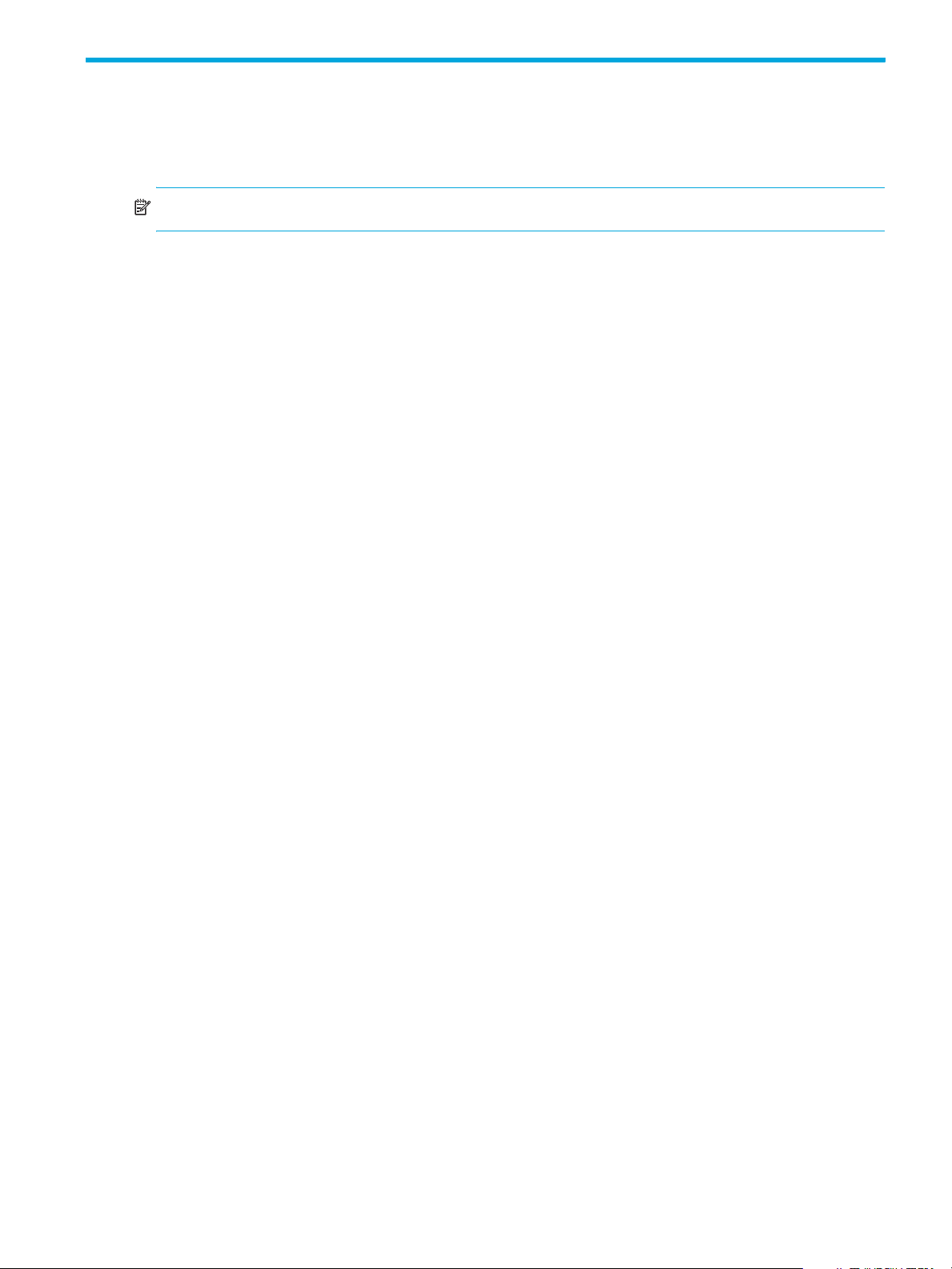
2 Installation, câblage et configuration
Ce chapitre décrit l'installation, le câblage et la configuration de la carte HP e1200-320 4Gb Interface
Card.
Remarque – Lisez ce chapitre attentivement et entièrement avant d'utiliser la carte d'interface.
Installation de la carte HP e1200-320 4Gb Interface Card
Avant de commencer, préparez une surface de travail propre et plane près de la bibliothèque pour y
déballer la carte d'interface. Conservez la carte dans son emballage sensible à l'électricité statique
jusqu'au moment de l'installation.
Identification des composants du produit
Le kit de la carte d'interface comprend :
• HP e1200-320 4Gb Interface Card
• Ensemble de documentation
• CD de documentation
• Poster d'installation
•CD de sécurité
• Guide de la garantie
• Enquête sur la documentation des produits HP
• Câble série
• Deux câbles SCSI de 0,5 mètre VHDCI-VHDCI
• Poster d'installation
e1200-320 4Gb Fibre Channel Interface Card - Manuel d’utilisation et de maintenance 13
Page 14
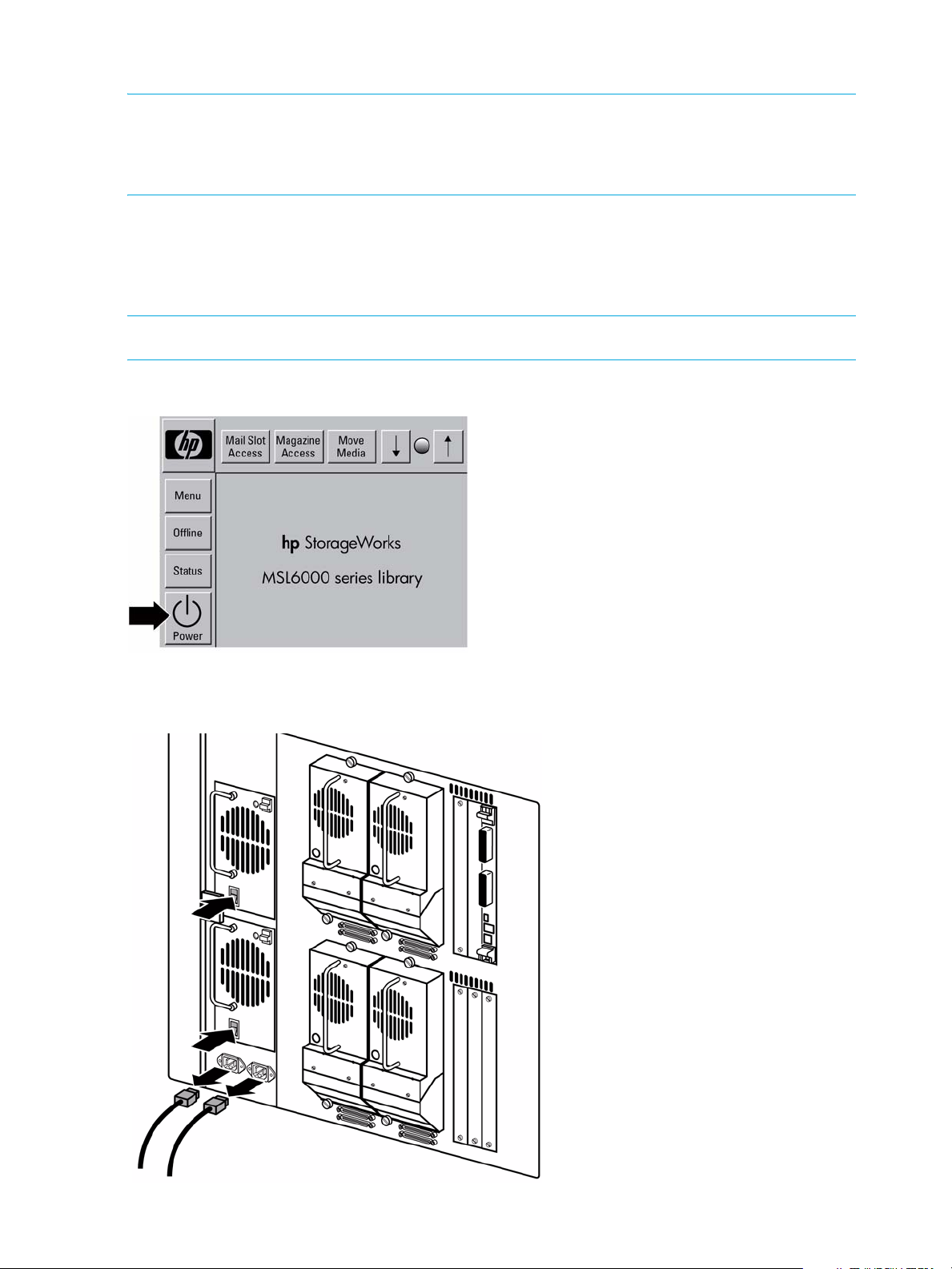
Retrait et installation
Remarque – Pour éviter d'endommager la bibliothèque, assurez-vous que les cartes sont installées dans les
logements appropriés. Si vous n'installez qu'une seule carte, placez-la dans le logement central à côté de
la carte contrôleur. Si vous installez deux cartes dans une bibliothèque 10U, placez la deuxième carte
dans le logement central sur le niveau inférieur de la bibliothèque.
Avant de retirer une carte ou d'en installer une nouvelle, procédez comme suit :
1. À l'aide du panneau avant (interface utilisateur) de la bibliothèque, mettez la bibliothèque hors tension
en appuyant sur le bouton Power [Mise sous tension] (voir Figure 3).
Remarque – Cette opération déplace automatiquement le robot sur la position d'attente.
Figure 3 Interface graphique
2. À l'arrière de la bibliothèque, éteignez l'interrupteur principal de chaque bloc d'alimentation.
3. Retirez le(s) cordon(s) d'alimentation secteur (voir Figure 4).
Figure 4 Bloc d'alimentation et cordons d'alimentation secteur
14 Installation, câblage et configuration
Page 15
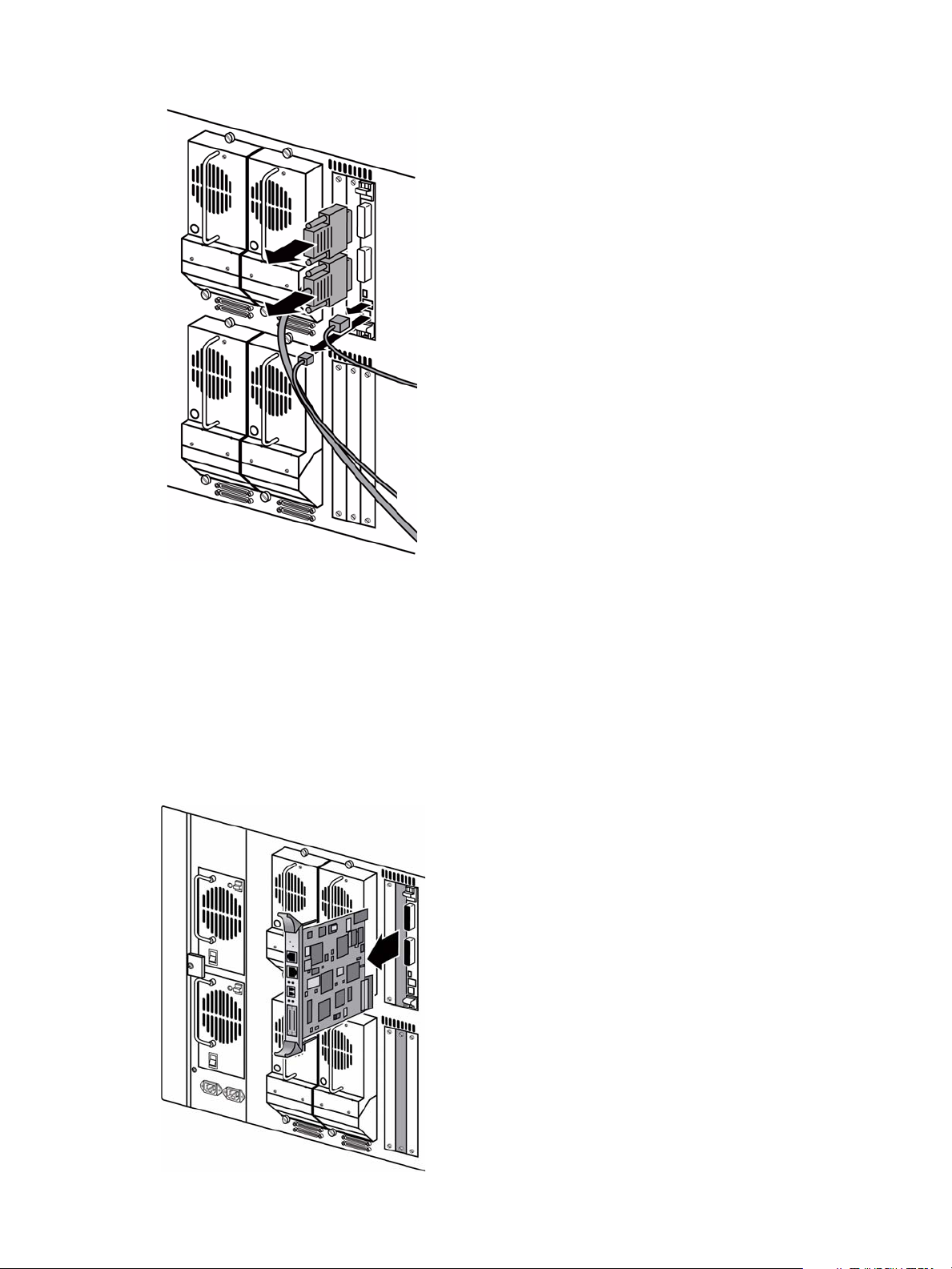
4. Retirez les câbles du contrôleur du robot (voir Figure 5).
Figure 5 Retrait des câbles du contrôleur du robot
Retrait d'une carte d'interface
Si vous remplacez une carte installée au préalable dans la bibliothèque, enregistrez les paramètres de
configuration à l'aide de l'interface utilisateur FTP :
ftp > login > bin > get *.cfg <chemin_d'accès><nom_de_fichier>.cfg. Reportez-vous à la section Utilisation
de l'interface FTP à la page 95.
Pour retirer la carte d'interface :
1. À l'arrière de la bibliothèque, repérez l'emplacement de la carte à retirer (voir Figure 6).
2. À l'aide d'un tournevis Phillips nº1, desserrez la vis imperdable de chaque poignée d'éjection noire.
3. Écartez les poignées d'éjection et tirez la carte vers vous pour l'ôter de la bibliothèque.
Figure 6 Retrait d'une carte d'interface de la bibliothèque
e1200-320 4Gb Fibre Channel Interface Card - Manuel d’utilisation et de maintenance 15
Page 16
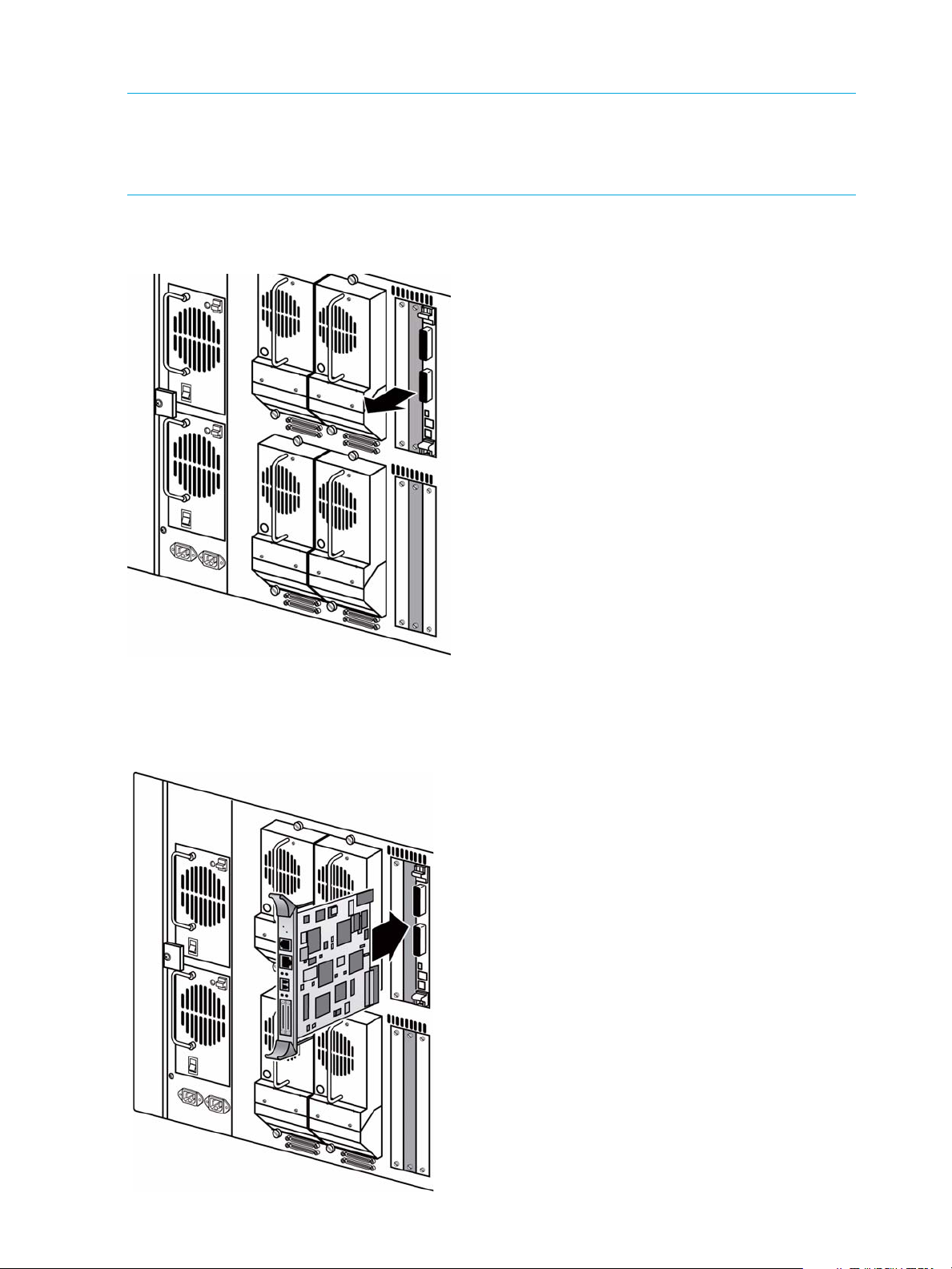
Installation d'une nouvelle carte
Remarque – Pour éviter d'endommager la bibliothèque, assurez-vous que les cartes sont installées dans les
logements appropriés. Pour installer une carte, placez-la dans le logement central supérieur, comme illustré
dans la Figure 7. Pour installer deux cartes, placez la deuxième carte dans le logement central du niveau
inférieur, comme illustré dans la Figure 7.
1. À l'aide d'un tournevis Phillips n°1, retirez le cache du logement central (voir Figure 7).
Figure 7 Logements optionnels d'une bibliothèque 10U
2. Engagez avec précaution la carte sur les rails supérieur et inférieur du logement, comme illustré dans
la Figure 8. Vous sentez une résistance lorsque la carte entre en contact avec le fond de panier de la
bibliothèque. À ce moment-là, enclenchez entièrement la carte sans forcer excessivement, puis rabattez
les poignées d'éjection.
Figure 8 Installation de la carte d'interface
16 Installation, câblage et configuration
Page 17
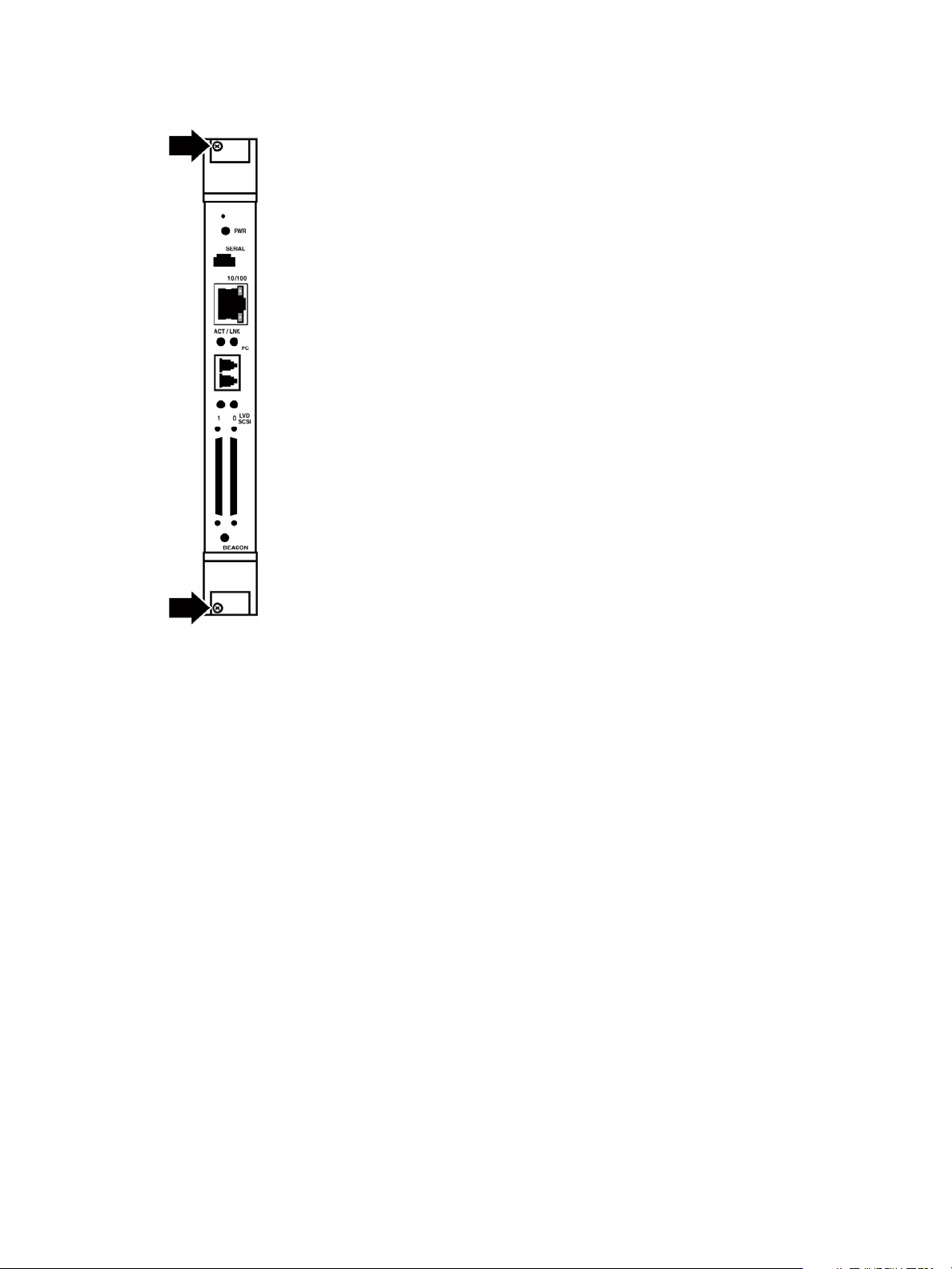
3. À l'aide d'un tournevis Phillips nº1, serrez les vis imperdables de chaque poignée d'éjection noire,
comme illustré dans la Figure 9.
Figure 9 Vis des poignées d'éjection noires
e1200-320 4Gb Fibre Channel Interface Card - Manuel d’utilisation et de maintenance 17
Page 18
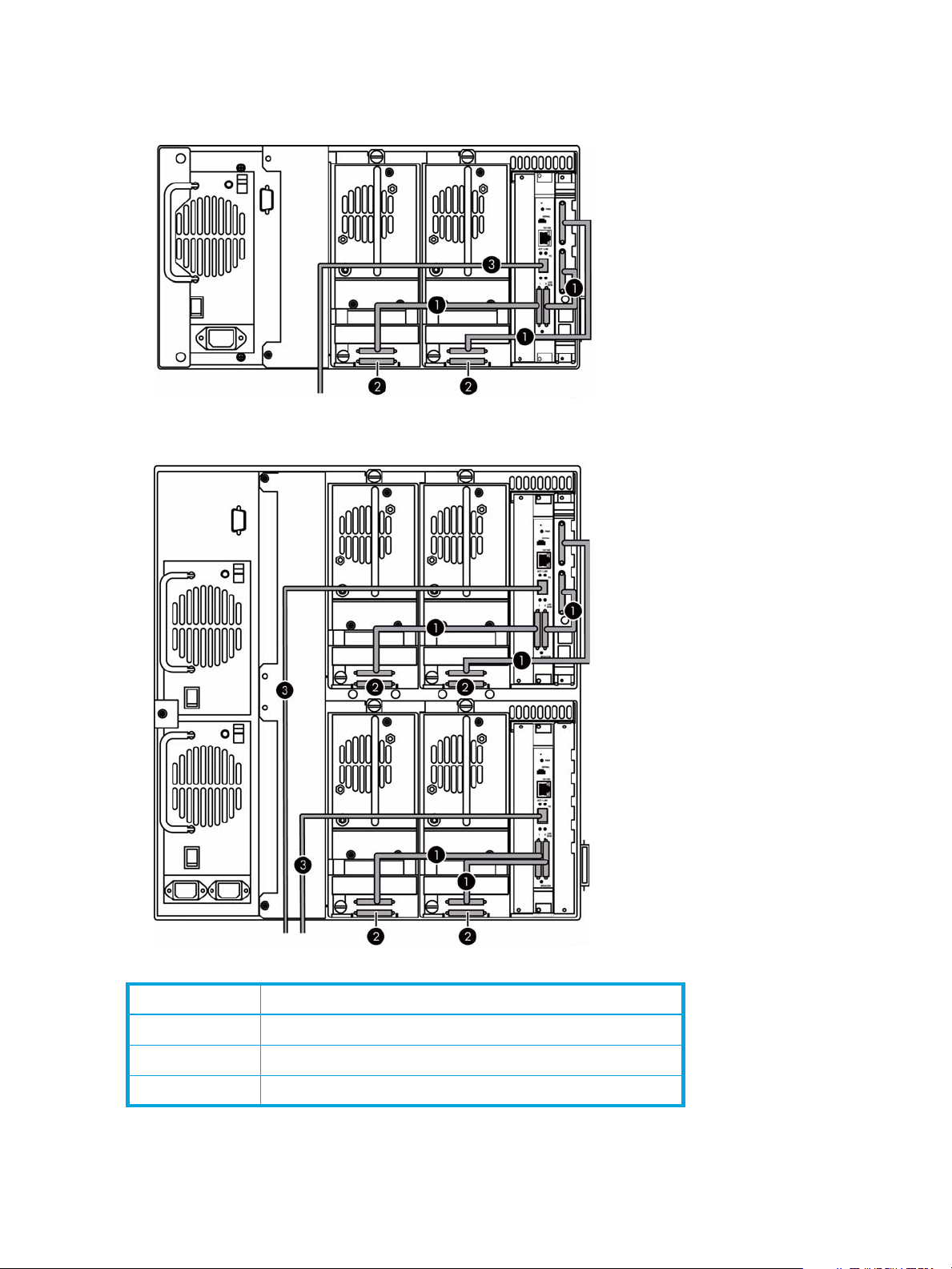
4. Branchez les câbles comme indiqué dans la Figure 10 pour une bibliothèque 5U ou dans la Figure 11
pour une bibliothèque 10U.
Figure 10 Configuration des câbles 5U
Figure 11 Configuration des câbles 10U
Tableau 4 Connexion des câbles
Numéro Description
1 Câble SCSI
2Terminaison
3 Câble fibre
18 Installation, câblage et configuration
Page 19
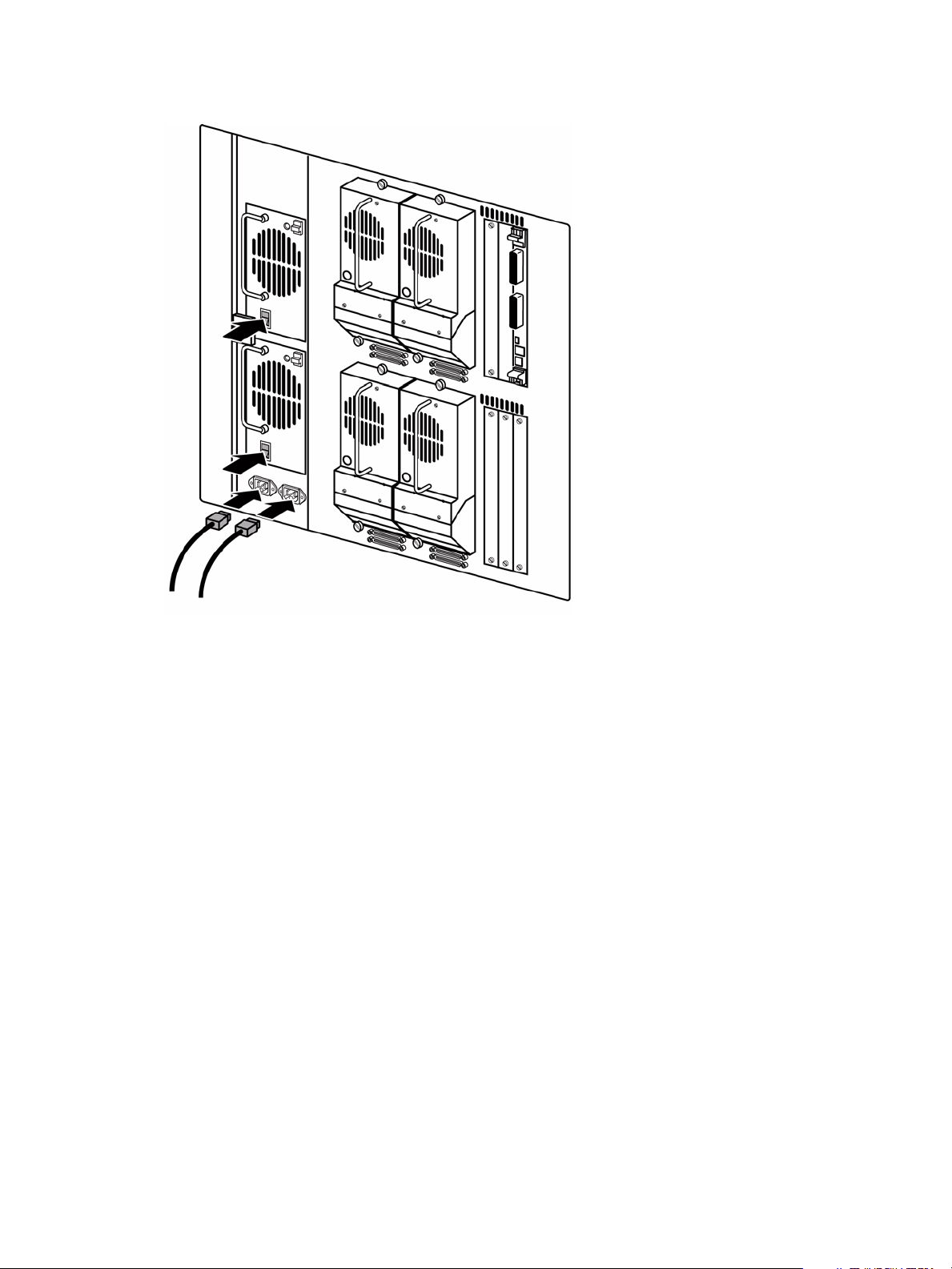
5. Branchez chacun des cordons d'alimentation. Allumez l'interrupteur principal de chaque bloc
d'alimentation (voir Figure 12).
Figure 12 Bloc d'alimentation et cordon d'alimentation
6. Mettez la bibliothèque sous tension en appuyant sur le bouton Power [Mise sous tension] du panneau
de contrôle de l'interface graphique (voir Figure 3 à la page 14).
e1200-320 4Gb Fibre Channel Interface Card - Manuel d’utilisation et de maintenance 19
Page 20
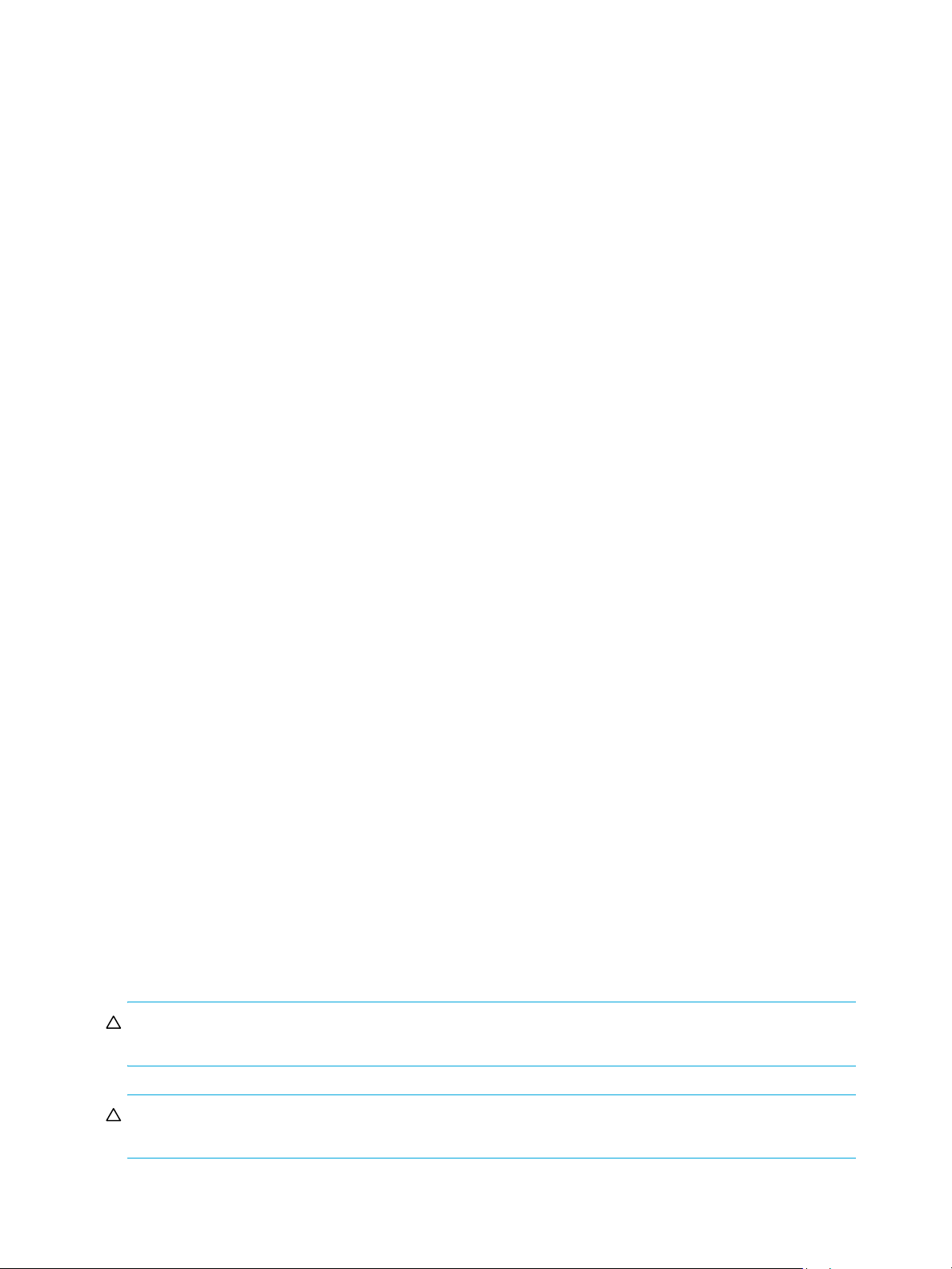
Interfaces et connexions
Quatre types d'interface peuvent être connectés à la carte :
• Fibre Channel
• SCSI
• Port série à 3 broches
• Ethernet
Les ports série à 3 broches et Ethernet sont utilisés pour configurer et superviser la carte d'interface.
Pour configurer les ports plus aisément, les informations essentielles (nom WWN, nom WWP et Ethernet
MAC ID, c'est-à-dire l'adresse physique) sont indiquées sur une étiquette située sur la carte d'interface.
Connexions Fibre Channel
Avant de raccorder la carte d'interface aux autres dispositifs, vous devez comprendre la configuration
requise dans l'environnement auquel elle va être connectée. Un dispositif Fibre Channel mal configuré
peut nuire au fonctionnement du réseau SAN auquel il est connecté.
Dans la plupart des installations, la carte d'interface est connectée à un environnement Switched Fabric.
Pour un environnement Arbitrated Loop, l'unité peut être directement connectée au contrôleur de bus Fibre
Channel. Dans les environnements commutés Fibre Channel, le commutateur est également relié
directement à la carte d'interface.
Les commutateurs et les concentrateurs FC peuvent autoriser la configuration de ports individuels pour
différents types de supports. La carte d'interface doit être connectée au port du concentrateur ou du
commutateur à l'aide des câbles FC adaptés au type de support utilisé sur la carte d'interface et sur le
port auquel elle est connectée.
La carte d'interface prend en charge différents types de support Fibre Channel au moyen
d'émetteurs-récepteurs SFP externes.
Type de support pris en charge : Fibre multimode - Connecteurs 4,25 Gbit Dual LC.
Pour connecter la carte d'interface au réseau SAN Fibre Channel :
1. Repérez l'emplacement du port Fibre Channel sur la carte d'interface (voir Figure 1 à la page 9).
2. Retirez la protection en caoutchouc du module SFP.
3. Après vous être assuré que la bibliothèque est hors tension, connectez la carte d'interface à
l'environnement Fibre Channel à l'aide du câblage approprié. Le connecteur optique FC de la carte
d'interface est claveté. Insérez les connecteurs de câble en veillant à les orienter de manière adaptée.
Connexion SCSI
La carte d'interface peut prendre en charge les interfaces SCSI Fast/Ultra320 Narrow/Wide, en fonction
de la configuration utilisée. La carte d'interface a été configurée en usine pour prendre en charge les bus
LVD/Single-Ended. Deux connecteurs VHDCI 68 broches D-shell, P-type sont disponibles afin de relier
l'unité à l'extrémité de deux bus SCSI. La carte d'interface doit toujours être installée à l’extrémité des bus
SCSI.
La carte d'interface fournit l'alimentation de la terminaison (TERMPWR) à chaque bus SCSI. Un fusible
interne à réenclenchement dans TERMPWR se réinitialise chaque fois qu'une erreur est réparée.
Attention – Ne branchez pas de dispositifs HVD à un bus LVD/SE car vous risqueriez d'endommager
gravement l'équipement.
Attention – Les ports SCSI de la carte d'interface ne sont pas connectables à chaud. Avant de connecter
ou déconnecter des câbles SCSI, mettez la bibliothèque hors tension.
20 Installation, câblage et configuration
Page 21
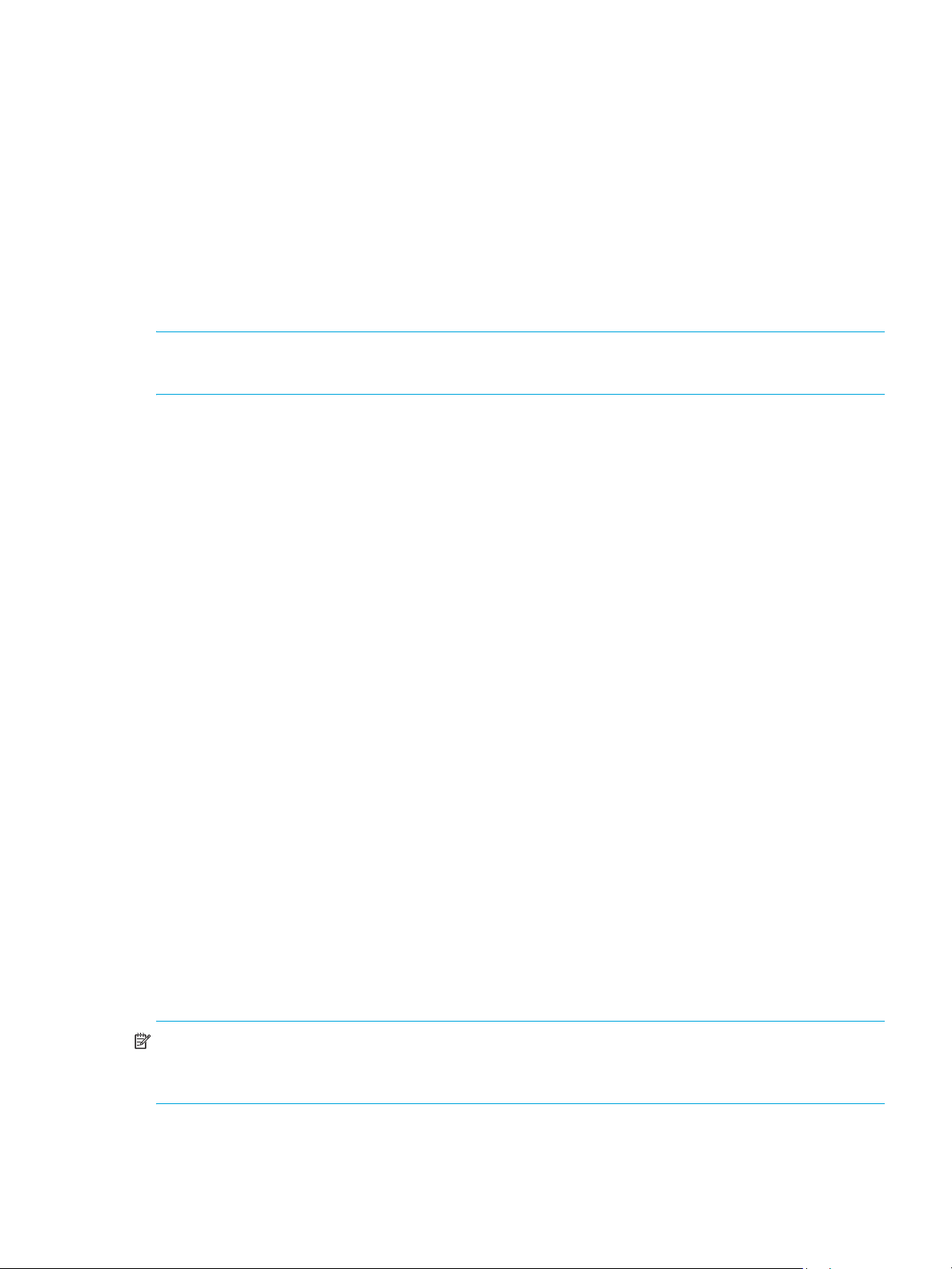
Pour connecter la carte d'interface à un bus SCSI :
1. Mettez les dispositifs SCSI de ce bus hors tension.
2. Branchez un câble SCSI à l'un des connecteurs SCSI de l'unité. La carte d'interface doit toujours être
installée à l'extrémité du bus SCSI.
3. Vérifiez que le terminateur est bien installé dans le bus. Par défaut, le terminateur est automatiquement
installé dans la carte d'interface. Toutefois, un terminateur doit également être installé sur le
périphérique situé à l'autre extrémité du bus.
Connexion Ethernet
Une connectivité 10/100BaseT Ethernet permet d'accéder aux opérations de supervision et de
configuration. Le connecteur RJ-45 situé sur la carte d'interface peut être connecté directement à un réseau
10/100BaseT Ethernet standard.
Remarque – Vous devez modifier les paramètres indiqués par défaut si vous désactivez DHCP car, même
s'ils sont valides, ils peuvent générer un conflit si plusieurs cartes d'interface sont présentes sur le réseau.
Il est conseillé, mais pas obligatoire, de définir l'adresse réseau IP pour configurer la carte d'interface à
partir de ce port. Cette adresse peut être attribuée manuellement ou dynamiquement (à l'aide d'un serveur
DHCP). La configuration du réseau par défaut est DHCP. Toutefois, si DHCP est désactivé, la valeur initiale
de l'adresse IP est 1.1.1.1, celle du Subnet [Sous-réseau] 255.255.255.0 et celle de la Gateway
[Passerelle] 0.0.0.0.
En fonction de l'environnement du réseau, vous pouvez utiliser de façon temporaire l'adresse IP 1.1.1.1
afin de configurer la carte d'interface. Pour plus d'informations sur l'adresse réseau IP, reportez-vous à la
section Configuration Network [Réseau] à la page 36.
Les fonctions Ethernet comprennent la prise en charge de Telnet à des fins de configuration et de
supervision, ainsi que la prise en charge FTP pour effectuer diverses opérations de supervision.
Connexion du port série
Le connecteur à 3 broches de la carte d'interface fournit un port série compatible avec les niveaux de
signal RS-232. La carte d'interface est conçue pour communiquer avec un terminal ou un quelconque
système d'exploitation utilisant un émulateur de terminal. La vitesse de transmission, les bits de données,
les bits d'arrêt, la parité et le contrôle de flux de la carte d'interface et du système hôte doivent utiliser les
mêmes paramètres. La fonction Autobaud décrite ci-dessous constitue un moyen efficace de définir la
vitesse de transmission de la carte d'interface et du système hôte.
Fonction Autobaud
La fonction Autobaud configure automatiquement la vitesse de configuration de la carte d'interface. Après
avoir défini la vitesse de transmission dans l'émulateur de terminal, attendez que la carte d'interface
termine le test POST (Power-On Self Test, auto-test à la mise sous tension) et le processus d'initialisation du
microprogramme. Cette opération peut durer jusqu'à 90 secondes, pendant lesquelles des informations sur
le POST ou l'initialisation sont susceptibles d'être affichées sur le terminal ou l'émulateur de terminal. Une
fois le processus terminé, appuyez sur la touche Entrée doucement 7 ou 8 fois (ou appuyez simplement sur
Maj-z) et la carte d'interface détecte automatiquement la vitesse de transmission utilisée par le port série.
La vitesse de transmission est alors consignée dans la configuration de la carte d'interface, puis conservée
lors des cycles suivants de mise sous tension.
Remarque – Il est fortement déconseillé d'appuyer sur la touche Entrée avant que le POST ait terminé.
Attendez au moins 90 secondes jusqu'à ce que les processus du POST et de l'initialisation du
microprogramme aient pris fin avant d'appuyer sur la touche Entrée.
e1200-320 4Gb Fibre Channel Interface Card - Manuel d’utilisation et de maintenance 21
Page 22

Remarque – Si vous n'obtenez aucune réponse lorsque vous appuyez sur la touche Entrée, appuyez
doucement sur la barre d'espacement 7 ou 8, puis appuyez doucement sur la touche Entrée 7 ou 8 fois.
La vitesse de transmission utilisée par le terminal ou l'émulateur du terminal doit être 9600, 19200,
38400, 57600 ou 115200 pour que la fonction Autobaud puisse la reconnaître. La carte d'interface ne
fonctionne pas correctement si la vitesse de transmission est différente des valeurs indiquées.
Configuration des communications par port série
Avant de mettre sous tension la carte d'interface, HP vous recommande de configurer les communications
par port série avec l'ordinateur hôte, sauf si une E/S série établie au préalable est en cours d'exécution.
La carte d'interface est conçue pour communiquer avec un terminal ou un quelconque système
d'exploitation utilisant un émulateur de terminal. Par exemple, la plupart des systèmes d'exploitation
Windows
bits d'arrêt, la partie et le contrôle de flux sont définis correctement.
Pour configurer les communications série avec la carte d'interface :
1. Branchez le câble série sur l'un des ports série (COM1 ou COM2) de l'ordinateur hôte, puis connectez
2. Démarrez l'émulateur de terminal.
3. Configurez l'émulateur de terminal de façon à ce qu'il utilise le port COM approprié.
4. Indiquez les paramètres suivants pour le port :
®
peuvent utiliser un terminal. Assurez-vous que la vitesse de transmission, les bits de données, les
l'autre extrémité du câble série au port série de la carte d'interface.
Vitesse de
transmission :
Bits de données : 8
Bits d'arrêt : 1
Parité : Aucune
Contrôle de flux : Aucun ou XON/XOFF
9600, 19200, 38400, 57600 ou 115200
(La fonction Autobaud ne reconnaît que ces vitesses de transmission)
Remarque – Avant de mettre sous tension la bibliothèque, assurez-vous que tous les dispositifs FC sont déjà
sous tension et que chacun a terminé d'effectuer son auto-test. Cette précaution garantit un bon
fonctionnement de la détection des dispositifs.
5. Mettez la bibliothèque sous tension. Cette opération peut durer jusqu'à 90 secondes. Une fois
terminée, le menu principal apparaît.
22 Installation, câblage et configuration
Page 23
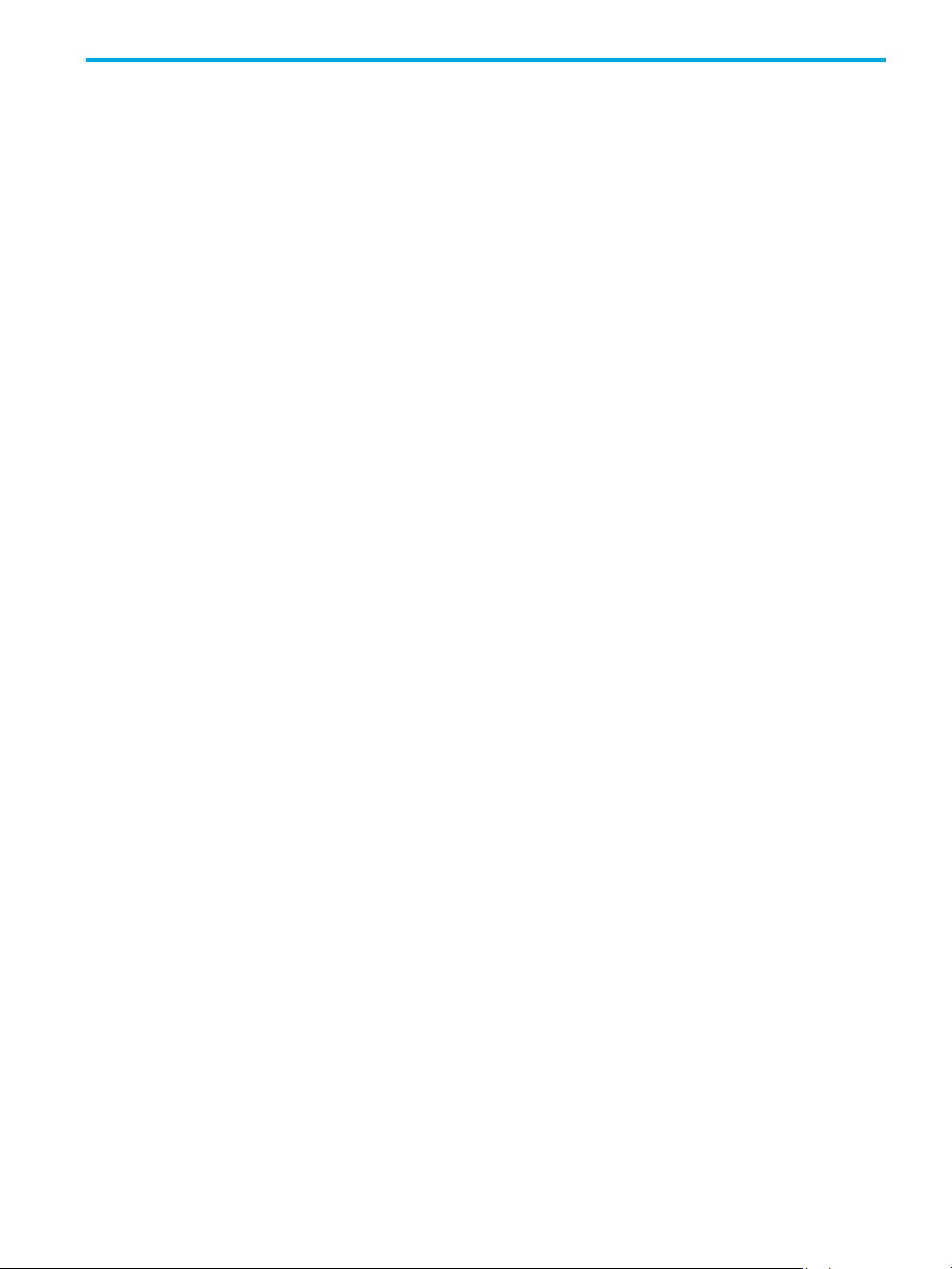
3 Supervision des dispositifs
Pour établir une connectivité entre les hôtes et les dispositifs, la carte d'interface doit être reconnue au
moyen d'une adresse sur le réseau Fibre Channel connecté.
Configuration des bus SCSI
La carte d'interface offre la possibilité de réinitialiser les bus SCSI pendant son cycle de démarrage. Cela
permet aux dispositifs reliés à un bus SCSI d'être reconnus. Vous pouvez configurer la fonction de
réinitialisation des bus SCSI afin de l'activer ou de la désactiver.
La carte d'interface négocie les valeurs maximales des taux de transfert et de la bande passante sur un bus
SCSI. Si un dispositif SCSI connecté n'accepte pas ces valeurs maximales, la carte d'interface utilise les
meilleurs taux pouvant être négociés sur ce dispositif. Dans la mesure où la négociation varie en fonction
de chaque dispositif spécifique, la carte d'interface peut prendre en charge différents types de dispositif
SCSI sur le même bus SCSI.
Configuration du port FC
Par défaut, la configuration du port FC sur la carte d'interface est définie sur le mode N_Port. Pour plus
d'informations, reportez-vous aux sections relatives à la configuration Fibre Channel dans Gestion de la
carte d'interface à la page 27 et Configuration du port Fibre Channel à la page 42.
Adressage Arbitrated Loop FC
Dans un environnement Arbitrated Loop Fibre Channel, chaque dispositif apparaît sous la forme d'une
adresse AL_PA (Arbitrated Loop Physical Address). Pour obtenir une adresse AL_PA, deux méthodes
d'adressage, appelées soft [logicielle] et hard [matérielle], peuvent être utilisées par la carte d'interface.
L'adressage logiciel correspond au paramètre par défaut. Pour l'adressage matériel, l'utilisateur spécifie
l'adresse AL_PA de la carte d'interface.
Adressage logiciel
Lors de l'acquisition d'une adresse logicielle, la carte d'interface obtient la première adresse de boucle
disponible, en commençant par l'adresse 01 et en se déplaçant vers le haut dans la liste des adresses
AL_PA disponibles dans le diagramme de 01 à EF. Dans ce mode, la carte d'interface obtient une adresse
disponible automatiquement, puis participe à la boucle FC tant qu'il existe au moins une adresse
disponible sur la boucle connectée à la carte d'interface. Fibre Channel prend en charge jusqu'à 126
dispositifs dans un environnement Arbitrated Loop.
Adressage matériel
Lors de l'acquisition d'une adresse matérielle, la carte d'interface essaie d'obtenir la valeur AL_PA
spécifiée par l'utilisateur dans les paramètres de configuration. Si l'adresse souhaitée n'est pas disponible
au moment de l'initialisation de la boucle, la carte d'interface aboutit sur la boucle FC utilisant une
adresse logicielle disponible. La boucle et la carte d'interface peuvent ainsi continuer à fonctionner. Par
exemple, un autre dispositif de l'environnement Arbitrated Loop pourrait obtenir la même adresse que celle
configurée sur la carte d'interface.
L'adressage matériel est recommandé pour les environnements Arbitred Loop Fibre Channel où il est
important que les adresses des dispositifs FC ne changent pas. Ces changements risquent en effet d'avoir
une incidence sur le mappage présenté par le système d'exploitation hôte à l'application et d'entraîner
des conséquences indésirables. Cela concerne, par exemple, l'installation d'une bibliothèque de
sauvegarde sur bande, où la configuration de l'application nécessite, pour fonctionner correctement, une
identification fixe des dispositifs. L'adressage matériel assure une identification constante des dispositifs
dans l'application.
Adressage Switched Fabric FC
Lorsqu'elle est connectée à un commutateur Fibre Channel, la carte d'interface est identifiée comme un
dispositif unique à l'aide des noms programmés en usine qui lui sont attribués : le WWN (nom universel)
et les WWPN (noms de port universels), ces derniers provenant du nom WWN.
e1200-320 4Gb Fibre Channel Interface Card - Manuel d’utilisation et de maintenance 23
Page 24

Discovery [Détection]
La fonction Discovery [Détection] permet d'afficher facilement les dispositifs cibles FC et SCSI connectés et
de les mapper automatiquement du côté hôte pour le bus/port connecté.
Il existe deux méthodes de détection : la Manual Discovery [Détection manuelle]et la Auto Discovery
[Détection automatique]. Vous pouvez configurer la détection automatique pour qu'elle ait lieu après les
événements de redémarrage (lorsque la carte d'interface se réinitialise) ou après les événements de
connexion (par exemple, lorsqu'un câble est raccordé ou lorsqu'un concentrateur est réinitialisé). Vous
pouvez également désactiver la fonction Discovery [Détection] en réglant la carte d'interface sur Manual
Discovery Only [Détection manuelle automatiquement]. Le paramètre par défaut de détection FC est
Manual Discovery [Détection manuelle].
Pour des informations spécifiques sur les paramètres de Discovery [Détection], reportez-vous à
Configuration Fibre Channel et Configuration SCSI des sections Gestion de la carte d'interface à la
page 27 et Discovery Menu [Menu Détection] à la page 45.
Configuration des contrôleurs de bus
Un système hôte utilisant un contrôleur de bus (HBA) Fibre Channel mappe généralement les dispositifs au
sein de la table de mappage des dispositifs dont se sert le système d'exploitation. Pour obtenir des
informations sur la table de mappage, reportez-vous au manuel du contrôleur de bus.
Le mappage implique généralement l'association d'adresses AL_PA FC aux adresses cibles SCSI. Le
contrôleur de bus (HBA) exigera suffisamment d'entrées de bus SCSI pour permettre à 125cibles FC de se
mapper sur les entrées bus SCSI/Cible. Cette opération s'effectue généralement par un mappage fixe
d'adresse AL_PA vers Bus/Cible. Configurée de la sorte, la carte d'interface devient un identificateur
Bus/Cible, les dispositifs SCSI connectés à la carte d'interface apparaissant sous la forme d'unités
logiques (LUN). Les systèmes d'exploitation peuvent étendre la limite SCSI existante de 15 cibles par bus.
Cela ne pose pas de problème au système d'exploitation ni à la plupart des applications. Toutefois, pour
certaines applications anciennes, seuls les ID SCSI ayant une configuration spécifique peuvent être
considérés comme valides : par conséquent, elles risquent de traiter certains mappages de façon
incorrecte. Concrètement, certaines applications peuvent rencontrer des difficultés lors de l'adressage d'ID
cibles supérieurs à 15 (par exemple, pour un ID égal à 16 ou à une valeur supérieure). Vous pouvez
résoudre ce problème en configurant la carte d'interface de sorte qu'elle utilise l'adressage matériel et en
réglant l'adresse AL_PA utilisée par l'unité sur une valeur inférieure à 16 que le contrôleur de bus (HBA)
sera en mesure de mapper.
Par exemple, en fonction du contrôleur de bus (HBA) FC, si vous sélectionnez 1 pour l'adressage matériel
AL_PA, l'adresse de la carte d'interface sera 1. Si vous sélectionnez 125, l'adresse de la carte d'interface
sera 0xEF. Certains contrôleurs de bus (HBA) FC doivent être configurés différemment. Il convient donc de
vérifier l'adresse AL_PA en consultant la documentation du contrôleur de bus (HBA).
Gestion des unités logiques (LUN)
Comme il est possible de partager les ressources d'un réseau de stockage (SAN), plusieurs hôtes peuvent
accéder aux mêmes dispositifs présents sur le SAN. Pour éviter les conflits, la carte d'interface peut
restreindre l'accès et permettre uniquement aux hôtes de détecter des dispositifs précis et d'y accéder. Le
masquage des LUN constitue une manière simple de restreindre l'accès. Toutefois, dans de nombreux cas,
cette technique génère des intervalles dans la liste des LUN présentées aux hôtes car les dispositifs sont
toujours associés à des LUN fixes. La carte d'interface, cependant, fournit un accès contrôlés aux
dispositifs en administrant les LUN, technique allant au-delà du simple masquage des LUN.
La gestion LUN consiste à présenter aux hôtes des vues différentes des dispositifs dont l'accès s'effectue via
la carte d'interface. Par exemple, un hôte FC peut voir trois LUN de disque et une LUN de bande aux LUN
0 à 3 lorsqu'il exécute la fonction de détection sur la carte d'interface. Un autre hôte FC peut uniquement
détecter une LUN de bande sur la LUN 0. L'administrateur peut non seulement contrôler les dispositifs
auxquels un hôte donné accède, mais également les LUN utilisées pour accéder à ces dispositifs.
Pour réaliser la gestion LUN, l'administrateur est autorisé à configurer plusieurs mappages, chacun
présentant une vue différente des dispositifs reliés à la carte d'interface. Chaque hôte qui accède à la
carte d'interface peut alors être associé à un mappage donné.
24 Supervision des dispositifs
Page 25
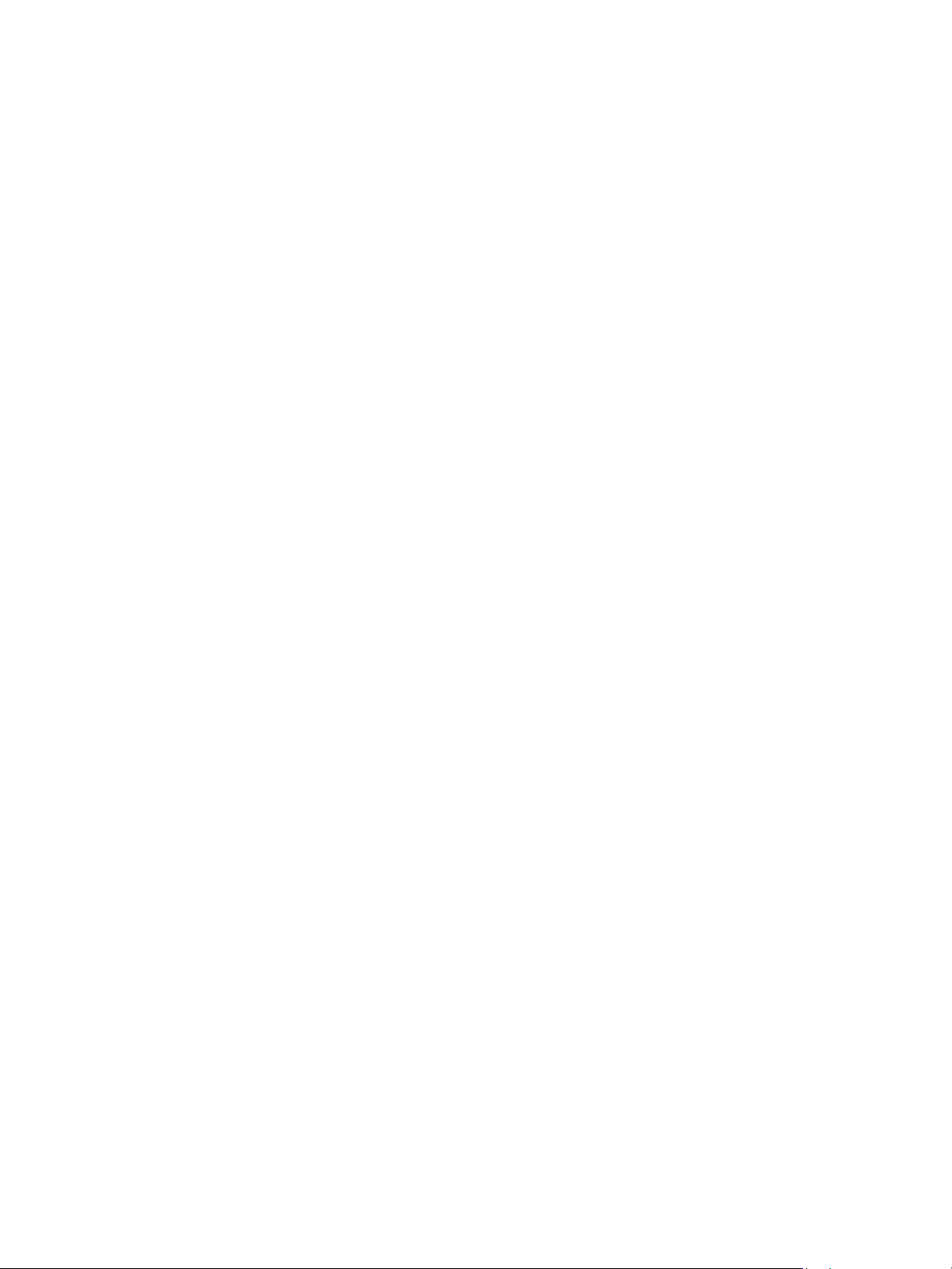
Pour un hôte connecté à un port FC, un mappage est une table d'unités logiques (LUN) dont chaque entrée
est vide ou contient les données d'adressage du dispositif nécessaires pour acheminer les commandes vers
le dispositif approprié.
Le port FC de la carte d'interface dispose d'un ensemble de mappages qui comprend des mappages
définis par l'utilisateur ainsi que quelques mappages spéciaux prédéfinis.
Il existe actuellement quatre mappages spéciaux prédéfinis : Indexed [Indexé], Auto-Assigned [Affecté
automatiquement], SCC et Port 0 device [Dispositif sur port 0]. Jusqu'à ce qu'un utilisateur choisisse une
autre configuration, le paramètre de mappage par défaut est Indexed [Indexé].
Initialement, le mappage Indexed [Indexé] est vide et modifiable par l'utilisateur. Nous vous conseillons
toutefois de n'effectuer aucun changement.
Le mappage Auto-Assigned [Affecté automatiquement] est construit de façon dynamique et contient tous
les dispositifs trouvés par la fonction de détection. Ce mappage change automatiquement chaque fois que
la fonction de détection trouve une modification dans les dispositifs connectés à la carte d'interface.
L'utilisateur peut afficher directement ce mappage mais pas le modifier.
Le mappage SCC est uniquement disponible sur le port FC et contient une seule entrée. LUN 0 est une
unité logique de carte d'interface et l'accès aux dispositifs situés derrière le contrôleur est administré à
l'aide de l'adressage d'unités logiques SCC.
Lorsqu'un hôte envoie une commande à la carte d'interface, celle-ci sélectionne le mappage à utiliser en
fonction de l'ID de l'hôte ayant émis la commande. Pour les ports FC, l'ID de l'hôte correspond au nom
universel (WWN). Pour les bus SCSI, l'ID de l'hôte correspond à l'ID de l'initiateur (0 - 15). Lorsqu'un hôte
n'est pas connu de la carte d'interface, ou qu'il n'est pas associé à un mappage donné, la carte
d'interface utilise le paramètre de mappage par défaut. Vous pouvez définir le paramètre par défaut de
chaque port sur Auto-Assigned [Affecté automatiquement], Indexed [Indexé] ou SCC (qui s'applique
uniquement au port FC).
e1200-320 4Gb Fibre Channel Interface Card - Manuel d’utilisation et de maintenance 25
Page 26

26 Supervision des dispositifs
Page 27
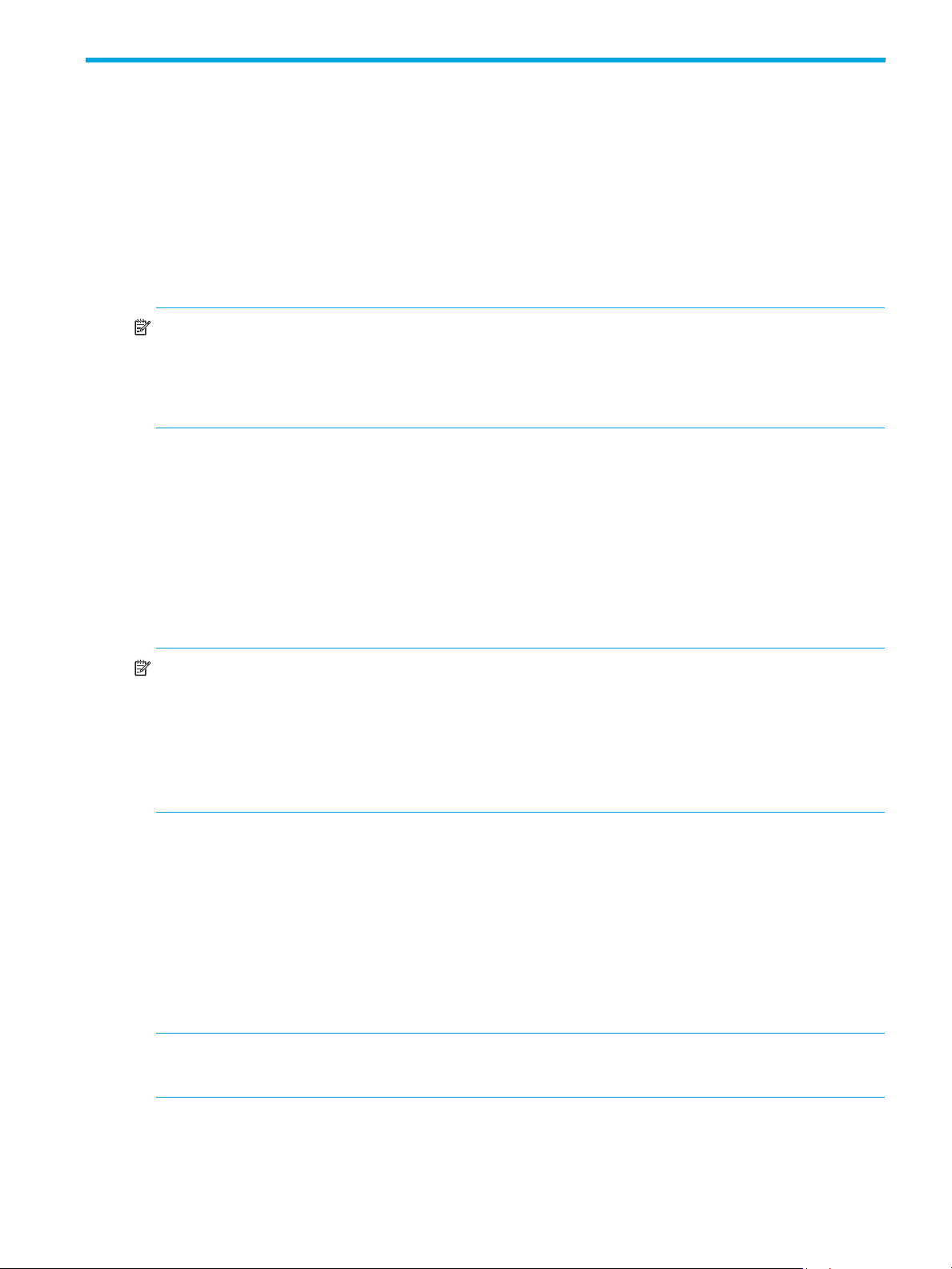
4 Gestion de la carte d'interface
Vous pouvez gérer la carte HP e1200-320 4Gb FC Interface Card à l'aide des interfaces utilisateur
suivantes :
• Sur le port série via un terminal ou un utilitaire d'émulation de terminal.
• Sur Ethernet au moyen d'un utilitaire Telnet ou d'une interface HTTP appelée Visual Manager. En outre,
la prise en charge FTP fournit des fonctions de gestion supplémentaires.
Il est préférable de disposer de connaissances élémentaires sur les dispositifs Fibre Channel et SCSI pour
configurer la carte d'interface.
Remarque – Pour obtenir des informations sur les normes SCSI, veuillez vous reporter aux publications de
la commission X3T10 de l'ANSI (American National Standards Institute). Pour obtenir des informations sur
les normes Fibre Channel, reportez-vous aux publications de la commission X3T11 de l'ANSI. Si vous
souhaitez vous procurer les normes nationales et les rapports techniques agréés aux États-Unis, vous
pouvez contacter l’ANSI au numéro suivant : (212) 642-4900.
Méthodes de configuration
La carte d'interface peut être configurée sur le port série via un terminal ou un utilitaire d'émulation de
terminal, sur Ethernet au moyen d'un utilitaire Telnet ou d'un navigateur Web. Le protocole FTP est
également pris en charge sur Ethernet et permet notamment de mettre à jour le microprogramme.
Accès à la supervision du port série
Le port série permet de configurer les caractéristiques du dispositif à partir d'un terminal ou d'un émulateur
de terminal.
Remarque – La connexion série ne peut pas être établie si une session Telnet (voir description plus bas) est
déjà ouverte. Si vous essayez d'ouvrir une connexion série alors qu'une session Telnet est déjà ouverte, le
message suivant apparaît sur l'interface série :
System in use via Telnet [Système utilisé par Telnet]. Shell restarted.
[Interpréteur de commandes redémarré].
L'interface série recommence à fonctionner dès que la session Telnet est fermée.
Accès de supervision Out-of-band Ethernet
DHCP est activé par défaut et les paramètres réseau par défaut actuellement affichés sont uniquement les
valeurs préchargées si vous désactivez DHCP. Lors de la première utilisation de la carte d'interface, utilisez
l’interface série pour identifier les paramètres réseau qui ont été attribués au serveur DHCP ou pour définir
un nouveau paramètre statique.
Lorsque DHCP est désactivé, les valeurs indiquées par défaut sont : adresse IP 1.1.1.1, masque de
sous-réseau 255.255.255.0 et adresse de passerelle 0.0.0.0. HP conseille de modifier au moins l'adresse
IP.
Attention – Pour éviter les conflits, HP conseille vivement de ne pas utiliser deux cartes d'interface
disposant de la même valeur d'adresse IP indiquée par défaut sur le même réseau.
Lors de la définition de l'adresse IP pour la carte d'interface, vous avez deux possibilités :
• La première consiste à indiquer une adresse IP fixe, ou permanente, pour la carte d'interface.
e1200-320 4Gb Fibre Channel Interface Card - Manuel d’utilisation et de maintenance 27
Page 28
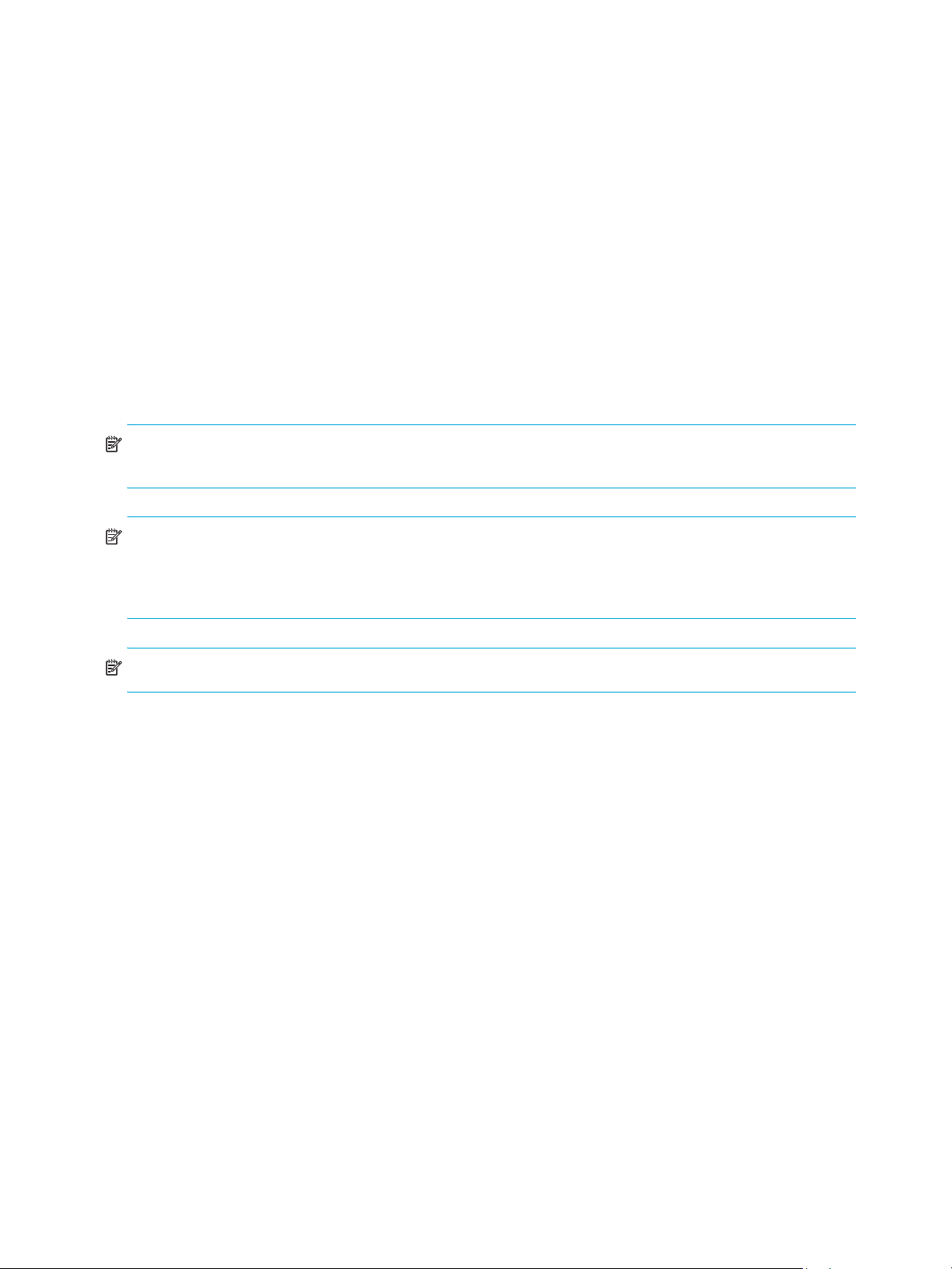
• La deuxième consiste à activer DHCP sur la carte d'interface pour qu'un serveur DHCP (sur le réseau
Ethernet utilisé par la carte d'interface) puisse attribuer une adresse IP dynamique à la carte
d'interface.
Votre serveur DHCP peut également vous permettre de configurer une réservation étendue d'adresses IP
par bail en fournissant au serveur l'adresse MAC Ethernet de la carte d'interface. Le serveur DHCP est
alors configuré pour fournir toujours la même adresse IP à la carte d'interface. Cette configuration peut
être utile pour la supervision à distance de la carte d'interface via Telnet. Le mode de configuration d'une
réservation d'adresse IP par bail variant en fonction du serveur DHCP utilisé, HP recommande de
contacter votre administrateur réseau pour obtenir de l'aide.
Pour plus d'informations sur l'activation DHCP sur la carte d'interface, reportez-vous à la section Activation
du protocole DHCP sur la carte HP e1200-320 4Gb FC Interface Card à la page 123.
Interface de ligne de commande
Dans le cadre d'opérations de configuration, la carte d'interface est en mesure d'établir des sessions
Telnet. L'accès aux menus de configuration via le port série est désactivé lorsqu'une session Telnet est
établie. Pour ouvrir une session Telnet, vous avez besoin de l'adresse IP de la carte d'interface et d'un
utilitaire client Telnet.
Remarque – Le redémarrage de la carte d'interface provoque la clôture de la session Telnet. Suite au
redémarrage de la carte d'interface, et une fois le POST terminé, vous devez rouvrir la session Telnet.
Remarque – Le rétablissement des paramètres d'usine par défaut à partir de l'interface Telnet n'a pas
d'incidence sur l'activité Ethernet. Les valeurs configurées par l'utilisateur pour l'adresse IP, la passerelle et
le masque de sous-réseau sont conservées après le redémarrage de la carte d'interface. Par contre, le nom
d'utilisateur et le mot de passe ne sont pas conservés.
Remarque – La carte d'interface ne prend en charge qu'une seule session Telnet à la fois.
Sur la plupart des systèmes Windows, vous pouvez démarrer une session Telnet à partir de l'invite DOS.
Pour cela, procédez comme suit :
1. À partir du menu Démarrer de Windows, ouvrez la fenêtre de l'invite DOS.
2. À la suite de l'invite '>', saisissez la commande suivante :
TELNET <adresse_IP>
où <adresse_IP> doit correspondre à l'adresse IP de la carte d'interface. Cette opération démarre
une fenêtre de session Telnet pour la carte d'interface.
3. Saisissez root comme nom d'utilisateur par défaut et password pour le mot de passe par défaut. HP
vous conseille de modifier le nom d'utilisateur et le mot de passe dans les meilleurs délais (voir System
Menu [Menu Système] à la page 34).
4. Accédez aux options de configuration de la même façon que vous l'aviez fait pour l'interface série.
5. Pour quitter la session Telnet, sélectionnez l'option Disconnect [Déconnexion] de l'utilitaire client Telnet.
Dans la plupart des utilitaires Telnet, cette option est présentée sous la forme d'un élément de menu. Si
vous utilisez l'invite de commande sous Windows, fermez simplement la fenêtre pour terminer la
session.
Visual Manager
La carte d'interface permet à n'importe quel navigateur Web d'afficher et de modifier sa configuration à
l'aide de l'interface Visual Manager. Les informations sont générées de façon dynamique au format HTML
par la carte d'interface afin que tous les navigateurs Web puissent y accéder.
Pour accéder à Visual Manager, saisissez l'adresse IP de la carte d'interface dans la barre d'adresse de
votre navigateur Web. Vous pouvez également saisir une adresse URL à l'aide d'un nom hôte défini par
28 Gestion de la carte d'interface
Page 29
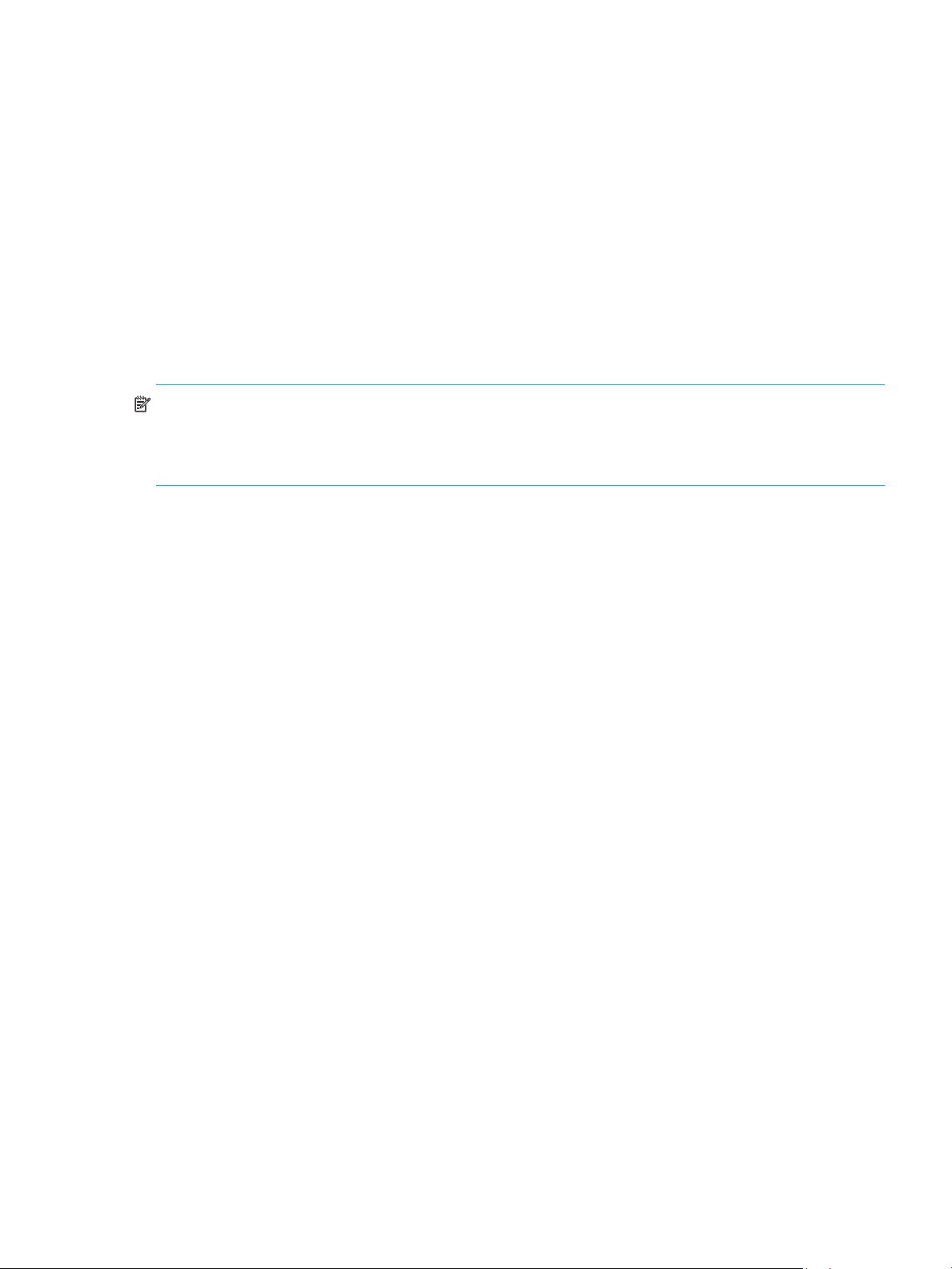
FTP
l'utilisateur ; par exemple, http://HPe1200-3204GbFC (mais l'utilisateur doit d'abord définir le nom
d'hôte sur le serveur DNS).
Pour modifier les paramètres de la carte d'interface, utilisez les contrôles standard de la souris et du
clavier pour indiquer les informations de votre choix, puis cliquez sur le bouton Submit [Envoyer] pour
communiquer les modifications à la carte d'interface.
Vous serez invité à fournir un nom d'utilisateur et un mot de passe avant de pouvoir apporter une
quelconque modification. Le nom d'utilisateur par défaut est root et le mot de passe par défaut password.
HP vous conseille de modifier le nom d'utilisateur et le mot de passe dans les meilleurs délais (voir Accès à
Visual Manager à la page 31).
À l'exception des modifications de mappage dynamique, toutes les autres modifications ne prennent pas
effet avant que la carte d'interface ne soit redémarrée. Vous pouvez forcer le redémarrage de la carte
d'interface en sélectionnant l'option Reboot [Redémarrer].
Pour plus d'informations sur l'interface Visual Manager, reportez-vous à la section Accès à Visual Manager
à la page 31.
Remarque – Pour que la configuration de la carte d'interface soit affichée dynamiquement et de manière
appropriée sur l'interface de VM, utilisez la version 6.2 ou ultérieure du navigateur Netscape sur les
plates-formes non-Solaris ou la version 6.2.3 de Netscape sur les plates-formes Solaris. Si vous utilisez
Internet Explorer, utilisez la version 6.0 ou ultérieure.
La carte d'interface prend en charge le protocole FTP pour la mise à jour du microprogramme,
l'enregistrement des tampons de suivi et la sauvegarde/restauration des paramètres de configuration. La
fonction FTP est décrite plus en détail dans la section Utilisation de l'interface de ligne de commande à la
page 59. Visual Manager (VM) contient également un utilitaire FTP décrit dans la section Accès à FTP
Utility [Utilitaire FTP] à la page 51.
Commandes In-band SCSI-3
La carte d'interface prend en charge un ensemble de commandes SCSI-3 qui peuvent être reçues comme
des commandes FCP sur les ports Fibre Channel. Lorsque vous utilisez ces commandes, vous devez les
envoyer vers une unité logique de bande ou une unité logique de carte de la carte d'interface. Pour plus
d'informations, reportez-vous aux sections Commandes SCSI-3 In-band à la page 115 et Caractéristiques
de la carte HP e1200-320 4Gb FC Interface Card à la page 11.
e1200-320 4Gb Fibre Channel Interface Card - Manuel d’utilisation et de maintenance 29
Page 30
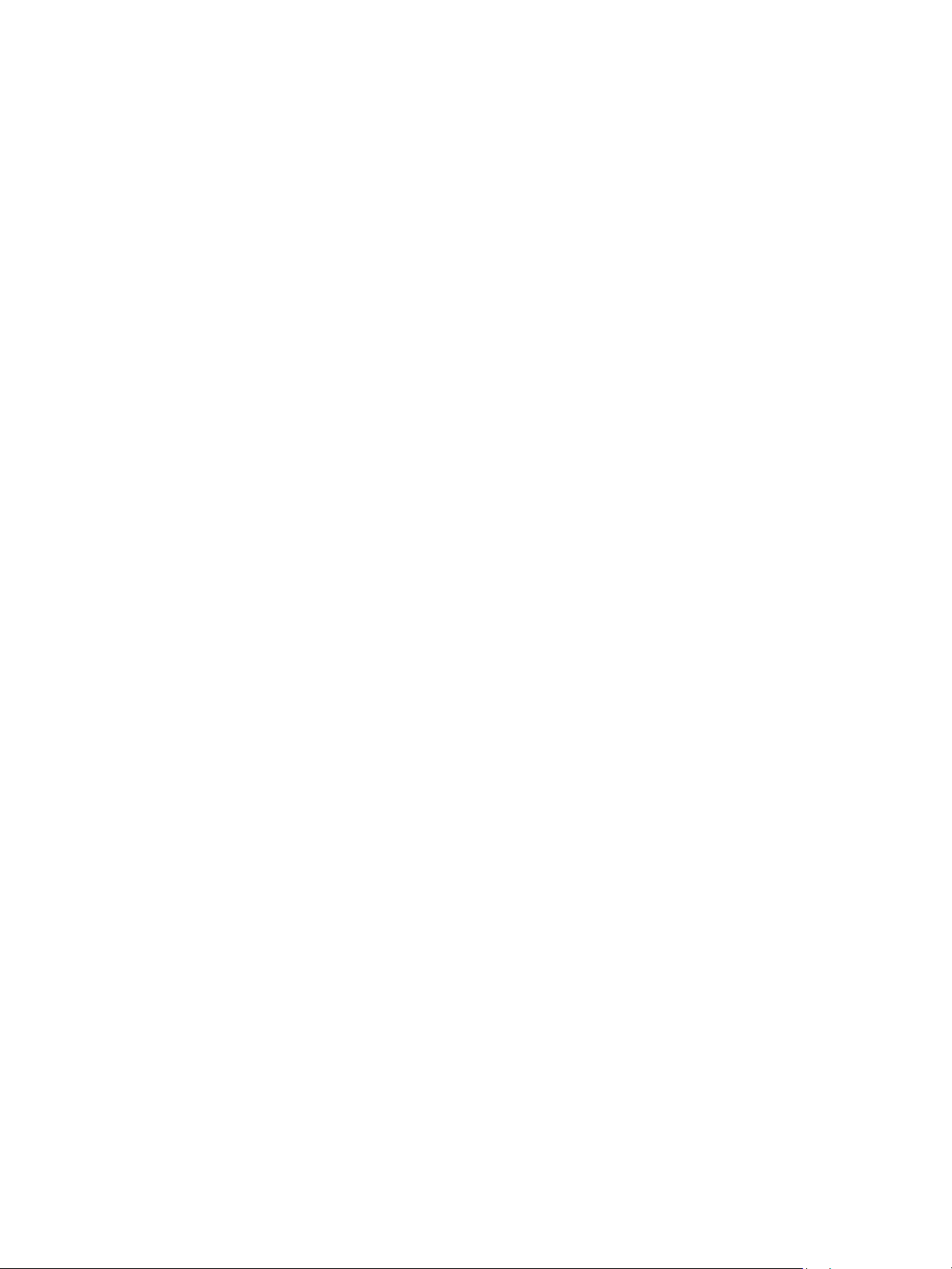
30 Gestion de la carte d'interface
Page 31

5 Interface utilisateur de Visual Manager
HP e1200-320 4Gb FC Interface Card permet à n'importe quel navigateur Web standard d'afficher et de
modifier la configuration de la carte d'interface à l'aide de l'interface de Visual Manager. Les informations
sont générées de façon dynamique au format HTML par la carte d'interface afin que tous les navigateurs
Web puissent y accéder.
Pour accéder à Visual Manager, saisissez l'adresse IP de la carte d'interface dans la barre d'adresse de
votre navigateur Web. Vous pouvez également saisir une URL en indiquant un nom d'hôte défini par
l'utilisateur — par exemple, http://HP e1200-3204GbFCInterfaceCard. (Dans ce cas,
l'utilisateur doit d'abord définir le nom d'hôte sur le serveur DNS.)
Pour modifier les paramètres de la carte d'interface, utilisez les contrôles standard de la souris et du
clavier pour indiquer les informations de votre choix, puis cliquez sur le bouton Submit [Envoyer] pour
communiquer les modifications à la carte d'interface.
Vous serez invité à fournir un nom d'utilisateur et un mot de passe avant de pouvoir apporter une
quelconque modification. Le nom d'utilisateur par défaut est root et le mot de passe par défaut password.
HP vous conseille de modifier le nom d'utilisateur et le mot de passe dans les meilleurs délais.
À l'exception des modifications de mappage dynamique, toutes les autres modifications ne prennent pas
effet avant que la carte d'interface ne soit redémarrée. Vous pouvez forcer le redémarrage de la carte
d'interface en sélectionnant l'option Reboot [Redémarrer].
Remarque – Pour que la configuration de la carte d'interface soit affichée dynamiquement et de manière
appropriée sur l'interface de VM, utilisez la version 6.2 ou ultérieure du navigateur Netscape sur les
plates-formes non-Solaris ou la version 6.2.3 de Netscape sur les plates-formes Solaris. Si vous utilisez
Internet Explorer, utilisez la version 6.0 ou ultérieure.
Accès à Visual Manager
Vous pouvez accéder à Visual Manager (VM) à partir de n'importe quel navigateur Web standard :
1. Connectez un câble Ethernet RJ45 à l'arrière de la carte d'interface.
2. Obtenez l'adresse IP de la carte d'interface.
3. Saisissez l'adresse IP de la carte d'interface dans la barre d'adresse du navigateur Web de
l'ordinateur hôte.
Remarque – Pour accéder à VM, la carte d'interface doit disposer d'une adresse IP valide. Le paramètre
d'usine par défaut de l'adresse IP est DHCP.
Remarque – Si vous ne connaissez pas l'adresse IP de la carte d'interface, connectez-la à l'aide d'une
connexion série. Vous pouvez afficher et modifier les paramètres actuels à partir du menu Ethernet de
l'interface série.
La page d'accueil de Visual Manager s'affiche. Elle contient des informations sur l'état de la carte
d'interface. La page d'accueil est accessible à toute personne connaissant l'adresse IP de la carte
d'interface.
4. Sélectionnez l'option de menu souhaitée pour accéder aux menus et écrans. La boîte de dialogue
Password [Mot de passe] s'affiche. Voir Figure 13 à la page 32 pour obtenir un exemple de la boîte
de dialogue Password [Mot de passe].
e1200-320 4Gb Fibre Channel Interface Card - Manuel d’utilisation et de maintenance 31
Page 32

5. Saisissez le nom d'utilisateur autorisé et le mot de passe. Le nom d'utilisateur et le mot de passe font la
distinction entre minuscules et majuscules.
Le nom d'utilisateur par défaut est root et le mot de passe par défaut est password.
Figure 13 Boîte de dialogue Password [Mot de passe]
Remarque – HP vous conseille de changer le nom d'utilisateur et le mot de passe par défaut.
Remarque – Pour mettre fin à la session de VM en cours, fermez la fenêtre du navigateur. Afficher une
autre URL sur votre navigateur ne met pas fin à la session.
Main Menu [Menu Principal]
Structure des menus de Visual Manager
Figure 14 Structure des menus de Visual Manager
32 Interface utilisateur de Visual Manager
Page 33

Page d'accueil
La page d'accueil Main Menu [Menu Principal] s'affiche lorsque vous accédez à Visual Manager (VM).
La page d'accueil contient des informations d'état, ainsi qu'une image physique de la carte d'interface
(voir Figure 15).
Figure 15 Page d'accueil de Visual Manager
La page d'accueil contient les informations suivantes :
• Le logo de HP se trouve dans le coin supérieur gauche de la page d'accueil (voir Figure 15). Si
l'ordinateur hôte dispose d'un accès à Internet, cliquez sur le logo HP pour ouvrir le site Web.
• Une illustration de la carte d'interface est présentée en haut de la page d'accueil. La Figure 16 illustre
cette partie de la page d'accueil.
Figure 16 Image de la carte d'interface
• L'image de la carte d'interface est interactive, ce qui permet d'accéder rapidement aux menus de
configuration :
• Pour afficher l'état et les paramètres actuels d'un port, cliquez sur sa représentation dans l'image
de la carte d'interface.
• Pour ouvrir un menu et modifier la configuration d'un port ou d'un bus en particulier, cliquez sur le
port Fibre Channel ou le bus SCSI souhaité.
• Pour ouvrir le menu Network Configuration [Configuration réseau], cliquez sur le port Ethernet.
• Vous trouverez des informations sur l'état de la carte d'interface dans la page d'accueil, ainsi que des
informations concernant la plate-forme.
e1200-320 4Gb Fibre Channel Interface Card - Manuel d’utilisation et de maintenance 33
Page 34

• Options du Main Menu [Menu Principal] :
• Home [Accueil] affiche les informations d'état de la carte d'interface.
• System [Système] permet de configurer les composants système standard.
• Ports permet de configurer le port Fibre Channel et les bus SCSI.
• Discovery [Détection] permet d'afficher les dispositifs reconnus et de détecter les nouveaux.
• Mapping [Mappage] permet d'afficher et de configurer les mappages.
• Statistics [Statistiques] affiche les statistiques de la carte d'interface.
• Utilities [Utilitaires] permet de configurer les paramètres des utilitaires.
• Report [Rapport] affiche les informations relatives au système.
• Reboot [Redémarrage] permet de redémarrer la carte d'interface.
System Menu [Menu Système]
Le System Menu [Menu Système] est accessible depuis le Main Menu [Menu Principal] et permet d'afficher
et configurer les paramètres série, de réseau, Active Fabric, d'utilisateur, d'horloge en temps réel et par
défaut (voir Figure 17).
Figure 17 Page System [Système]
System Menu [Menu Système] :
• Serial [Série] configure la vitesse de transmission en bauds.
• Network [Réseau] configure les paramètres Ethernet.
• Active Fabric configure les paramètres de Active Fabric.
• User [Utilisateur] permet de configurer les paramètres de sécurité de l'utilisateur.
• Real-Time Clock [Horloge en temps réel] configure la date et l'heure du système.
Reset Menu [Menu Restauration]
• Factory Settings Reset [Restauration des paramètres d'usine] rétablit les paramètres par défaut.
34 Interface utilisateur de Visual Manager
Page 35

Configuration Serial [Série]
La page Serial [Série] permet de modifier la vitesse de transmission (en bauds) du port série (voir
Figure 18).
Remarque – Si la fonctionnalité Autobaud [Vitesse automatique] est utilisée, la configuration de la vitesse
de transmission peut s'avérer inutile.
Figure 18 Page Serial [Série]
La vitesse de transmission actuelle est affichée.
Les vitesses de transmission possibles sont les suivantes :
• 9600
• 19200
• 38400
• 57600
• 115200
Remarque – HP recommande de régler la vitesse de transmission sur 115200 bauds.
e1200-320 4Gb Fibre Channel Interface Card - Manuel d’utilisation et de maintenance 35
Page 36

Configuration Network [Réseau]
La page Network [Réseau] permet d'indiquer les paramètres de la configuration Ethernet (voir Figure 19).
Figure 19 Page Network [Réseau]
Attention – Si ce paramètre de configuration n'est pas correctement défini, des problèmes de traitement
peuvent survenir. Avant de modifier ce paramètre, évaluez la nécessité de ce changement et vérifiez le
nouveau paramètre. HP recommande de sauvegarder la configuration de la carte d'interface dans un
fichier externe avant de modifier ce paramètre.
Options de la page Network [Réseau] :
• Hostname [NomHôte] - pour modifier le nom de l'hôte, saisissez une valeur alphanumérique en un seul
mot, d'une longueur maximum de 8 caractères. Sélectionnez Submit [Valider].
• Ethernet Mode [Mode Ethernet] - vous pouvez définir le Ethernet Mode [Mode Ethernet] sur l'une des
options suivantes (l'option par défaut est 10/100Mps (Auto-Neg.) [10/100 Mb/s (négociation
autom.)] :
• 10 Mps Only [10 Mb/s uniquement]
• 10/100Mps (Auto-Neg.) [10/100 Mb/s (négociation autom.)] - Valeur par défaut
• 100Mps (half duplex) Only [100 Mb/s (semi-duplex) uniquement]
• 100Mps (full duplex) Only [100 Mb/s (duplex intégral) uniquement]
Remarque – L'adresse physique Ethernet est attribuée par défaut par le protocole DHCP.
• IP Address [Adresse IP] - adresse IP de la carte d'interface.
• Subnet Mask [Masque de sous-réseau] - masque de sous-réseau IP de la carte d'interface.
• IP Gateway [Passerelle IP] - adresse IP de la passerelle correspondant au réseau Ethernet connecté à la
carte d'interface.
• DHCP - active ou désactive la prise en charge du protocole DHCP (Dynamic Host Configuration
Protocol).
• Lorsque l'option DHCP est activée, la carte d'interface demande une adresse IP dynamique à un
serveur DHCP sur le réseau Ethernet. La carte d'interface doit être redémarrée avant de demander
une adresse IP au serveur DHCP. Une fois la carte d'interface redémarrée, relancez la session HTTP.
36 Interface utilisateur de Visual Manager
Page 37

L'adresse IP sera différente de l'adresse IP non-DHCP précédente. Vous pouvez maintenant utiliser
l'interface série pour obtenir la nouvelle adresse IP (reportez-vous à la section Configuration à la
page 60).
Remarque – Pour utiliser la fonction DHCP, un serveur DHCP doit fonctionner sur le réseau Ethernet. Si la
fonction DHCP est utilisée alors qu'il n'y a pas de serveur DHCP, la carte d'interface restera en attente de
réponse de la part d'un serveur DHCP pendant trois minutes, conformément à la norme pour DHCP, avant
que ne se produise une sortie programmée.
Certains serveurs DHCP permettent la réservation étendue d'adresses IP par bail en dotant le serveur
d'une adresse MAC Ethernet. Le serveur DHCP fournit toujours la même adresse IP à la carte
d'interface. Cette configuration peut être utile pour la supervision à distance de la carte d'interface via
Telnet ou VM. Le mode de configuration d'une réservation étendue d'adresse IP par bail varie en
fonction du serveur DHCP utilisé. Contactez l'administrateur réseau pour obtenir de l'aide.
Configuration Active Fabric
La page Active Fabric (AF) vous permet de configurer un LUN cible fibre pour la carte d'interface (voir
Figure 20).
Figure 20 Page Active Fabric
Remarque – Si vous augmentez le nombre de LUN de contrôleur, cette modification prend effet
immédiatement. Pour toutes les autres modifications, vous devez redémarrer la carte d'interface.
Paramètres Active Fabric :
• Mode de sauvegarde ServerFree : NON pris en charge
• Number of Controller LUNs [Nombre de LUN de contrôleur] : (valeur par défaut : 1) définit le nombre
de LUN de contrôleur indiqué par la carte d'interface. Ce nombre doit être compris entre 0 et 4.
• Controller LUNS in auto-assigned map go [Les LUN de contrôleur dans la mappage affecté
automatiquement sont placés] : les paramètres sont First [En premier] ou Last [En dernier]. Il est
conseillé de choisir le paramètre Last [En dernier]. Si vous choisissez First [En premier], des problèmes
peuvent se produire avec HP-UX. Toutefois, si vous utilisez un hôte OVMS , le paramètre doit être défini
sur First [En premier].
e1200-320 4Gb Fibre Channel Interface Card - Manuel d’utilisation et de maintenance 37
Page 38

User [Utilisateur]
La page User [Utilisateur] permet de configurer la sécurité de la carte d'interface (voir Figure 21).
Figure 21 Page User [Utilisateur] : Security Settings [Paramètres de sécurité]
Paramètres de la page User [Utilisateur] :
• User Name [Nom d'utilisateur] : (valeur par défaut : root) : une quelconque combinaison
alphanumérique.
• Password [Mot de passe] (valeur par défaut : password) : une quelconque combinaison
alphanumérique. Les mots de passe doivent comporter entre 8 et 11 caractères.
• Confirm Password [Confirmation du mot de passe]
Le nom d'utilisateur et le mot de passe doivent être uniques et confidentiels. HP recommande d'utiliser une
combinaison de lettres et de chiffres pour créer le nom d'utilisateur et le mot de passe.
Remarque – Ces paramètres de sécurité ont une incidence sur toutes les interfaces utilisateur de la carte
d'interface.
38 Interface utilisateur de Visual Manager
Page 39

Configuration de Real-Time Clock [Horloge en temps réel]
La page Real-Time Clock (Horloge en temps réel) permet de définir la date et l'heure du système (voir
Figure 22).
Figure 22 Page Real-Time Clock [Horloge en temps réel]
Paramètres d'heure et de date :
• Date Settings [Paramètres de date] permet de définir le mois, le jour et l'année (utilisez un nombre à
quatre chiffres pour représenter l'année).
• Day of Week [Jour de la semaine] permet de définir le jour de la semaine.
• Time Settings [Paramètres d'heure] permet de définir les heures, les minutes et les secondes.
L'horloge système utilise le format 24 heures. C'est-à-dire qu'il n'existe aucune indication AM ou PM.
Ainsi, 1h00 PM s'écrit 13 heures 00 minutes.
e1200-320 4Gb Fibre Channel Interface Card - Manuel d’utilisation et de maintenance 39
Page 40

Reset Menu [Menu Restauration]
Le Reset Menu [Menu Restauration] est utilisé pour rétablir les paramètres affectés par défaut en usine au à
la carte d'interface (voir Figure 23).
Figure 23 Page Reset to Factory Default [Restauration des paramètres par défaut]
Les activités en cours de la carte d'interface sont interrompues pendant que l'unité restaure les paramètres
d'usine par défaut et enregistre ces options dans la mémoire FLASH.
Attention – Le rétablissement des paramètres par défaut de la carte d'interface supprime les mappages
personnalisés ou les changements de mappages.
Remarque – Le rétablissement des paramètres par défaut via VM n'a pas d'incidence sur la connectivité
Ethernet. Les valeurs configurées par l'utilisateur pour la passerelle et l'adresse IP sont conservées.
40 Interface utilisateur de Visual Manager
Page 41

Ports Menu [Menu Ports]
Le Ports Menu [Menu Ports] est accessible via le Main Menu [Menu Principal] et permet d'afficher et de
modifier les paramètres de configuration du port Fibre Channel et des bus SCSI (voir Figure 24).
Figure 24 Menu Ports
La page initiale du Ports Menu [Menu Ports] inclut des informations récapitulatives sur le port Fibre
Channel et sur chaque bus SCSI de la carte d'interface.
Tâches du Ports Menu [Menu Ports] :
• Fibre Channel Port 0 [Port 0 Fibre Channel] permet de changer les paramètres du port Fibre Channel.
• SCSI Bus 0, 1 [Bus SCSI 0, 1] permet de changer les paramètres des bus SCSI.
Chaque option du Ports Menu [Menu Ports] est décrite dans les sous-sections suivantes.
Pour afficher ou modifier un port ou un bus spécifique :
1. Sélectionnez le port ou le bus dans la barre de menus située à gauche de l'écran ou à partir de
l'image de la carte d'interface qui se trouve en haut de la page.
2. Modifiez le paramètre.
3. Cliquez sur Submit [Valider].
e1200-320 4Gb Fibre Channel Interface Card - Manuel d’utilisation et de maintenance 41
Page 42

Configuration du port Fibre Channel
Lorsque le port Fibre Channel est sélectionné dans le Ports Menu [Menu Ports], la page Configuration Fibre
Channel s'affiche (voir Figure 25).
Figure 25 Page Fibre Channel port 0 configuration settings [Paramètres de configuration du port 0 Fibre
Channel]
Paramètres du port Fibre Channel :
• Link Status [État de liaison] indique l'état de la liaison du port.
• Port Mode [Mode port] (valeur par défaut : N_Port) permet de définir le mode du port.
Paramètres de l'option Port Mode [Mode port] :
• Auto Sense : dans ce mode, le port Fibre Channel tente de reconnaître la topologie réseau comme
une Loop. S'il n'y parvient pas, le port Fibre Channel tente de la reconnaître comme une Fabric. Si
le port est négocié comme une Loop, il détermine ensuite s'il s'agit d'une Private Loop [boucle
privée] ou d'une Public Loop [boucle publique].
• N_Port : (valeur par défaut) ce mode permet à la carte d'interface de contourner la négociation en
Loop et d'être reconnu comme une Fabric. Une erreur de communication peut se produire si la carte
d'interface est sur une Loop et le mode N_Port est sélectionné.
• Use Hard AL_PA [Utiliser Hard AL_PA] permet d'activer ou de désactiver l'utilisation Hard AL_PA.
• Hard AL_PA Settings [Paramètres Hard AL_PA] permet d'afficher la table de validation AL_PA.
Utilisez cette table pour trouver le numéro de nœud. Cette valeur unique valide, de la taille d'un
octet (dérivée de la topologie Arbitrated Loop définie par la norme ANSI FC_AL version 4.5), est
utilisée pour la configuration Fibre Channel.
• Discovery Mode [Mode de détection] (valeur par défaut : Manual Discovery Only [Détection manuelle
uniquement]) détermine la façon dont la carte d'interface doit détecter les dispositifs récemment
connectés au réseau via le port Fibre Channel.
Paramètres du Discovery Mode [Mode de détection] :
• Auto Discovery on Reboot [Détection automatique au redémarrage] permet à la carte d'interface de
détecter automatiquement tous les dispositifs Fibre Channel lors du redémarrage ou d'événements
de connexion, comme la connexion de câbles ou le redémarrage de concentrateurs réseau.
42 Interface utilisateur de Visual Manager
Page 43

• Les ports ainsi que les dispositifs qui y sont reliés sont détectés lors de tous les événements de
connexion suivants.
• Auto Discovery on Link Up [Détection automatique lors de l'établissement de la liaison] permet à la
carte d'interface de détecter automatiquement tous les dispositifs Fibre Channel lors du
redémarrage ou d'événements de connexion, comme la connexion de câbles ou le redémarrage de
concentrateurs réseau.
• Les ports, ainsi que les dispositifs reliés à ceux-ci sont recherchés lors du premier événement de
connexion. Les événements de connexion suivants détectent uniquement les ports et non les
dispositifs qui y sont connectés.
• Manual Discovery Only [Détection manuelle uniquement] (valeur par défaut) : avec ce paramètre la
détection de nouveaux dispositifs s'effectue uniquement après que l'utilisateur a sélectionné l'option
Discovery [Détection] dans le Main Menu [Menu Principal] ou lorsqu'une Registered State Change
Notification (RSCN) [Notification de changement d'état enregistrée (RSCN)] est reçue d'une Fabric.
• Buffered Tape Writes [Écritures sur bande mises en mémoire tampon] (valeur par défaut : Enabled
[Activé]) permet d'activer ou de désactiver l'option Buffered Tape Writes.
Attention – Si ce paramètre de configuration n'est pas défini correctement, des problèmes peuvent survenir
lors du traitement. Avant de modifier ce paramètre, évaluez la nécessité de ce changement et vérifiez le
nouveau paramètre. HP recommande de sauvegarder la configuration de la carte d'interface dans un
fichier externe avant de modifier ce paramètre.
Lorsque l'option Buffered Tape Writes [Écritures sur bande mises en mémoire tampon] est activée, pour
améliorer les performances, elle renvoie l'état de plusieurs commandes d'écriture consécutives avant la
réception de données par le dispositif de sauvegarde.
• Buffered Tape Queue Depth [Nombre de messages en attente de la bande mise en mémoire tampon]
permet de définir l'option Buffered Tape Queue Depth.
Sélectionnez un paramètre compris entre 0 et 10 dans la liste déroulante.
• Default Map [Mappage par défaut] (valeur par défaut : Indexed [indexé]) permet de définir le mode
de mappage actuel pour le port sélectionné.
Le mappage en cours peut avoir les valeurs suivantes :
• Indexed [Indexé] (valeur par défaut) (HP conseille de NE PAS MODIFIER ce mappage, même si
l'utilisateur est en mesure de le faire.)
• Auto-assigned [Affecté automatiquement] contient tous les dispositifs SCSI connectés à la carte
d'interface.
• SCC
• Performance Mode [Mode de performances] (valeur par défaut : 4 Gb/s) : les valeurs possibles sont
1Gb/s, 2 Gb/s et 4Gb/s.
Remarque – Si le Performance Mode [Mode de performances] n'est pas défini correctement et si la carte
d'interface est branchée dans une topologie de réseau Loop ou Fabric, l'unité n'allume pas le voyant LNK
et peut recevoir des erreurs de trame dues à un débit de liaison Fibre Channel erroné.
• Force FCP Response Code [Forcer le code de réponse FCP] : les valeurs possibles sont Disabled
[Désactivé] et Enabled [Activé] pour prendre en charge les HBA spécifiques à HP.
e1200-320 4Gb Fibre Channel Interface Card - Manuel d’utilisation et de maintenance 43
Page 44

Configuration des bus SCSI
Lorsque vous sélectionnez un bus SCSI dans le Ports Menu [Menu Ports], la page SCSI Bus Configuration
[Configuration des bus SCSI] s'affiche (voir Figure 26).
Figure 26 Pages de configuration du bus SCSI 0, 1
Paramètres de configuration des bus SCSI :
• Primary Initiator ID [ID initiateur principal] (valeur par défaut : 7) : cet ID doit être unique.
• Discovery [Détection] : les choix possibles sont Enabled [Activé] et Disabled [Désactivé], Enabled
[Activé] étant le choix proposé par défaut.
• Bus Reset on Boot [Bus réinitialisé au démarrage] : les choix possibles sont Enabled [Activé] et Disabled
[Désactivé].
Lorsque cette option est activée, la carte d'interface réinitialise automatiquement les bus SCSI lors
d'une mise sous tension ou d'un redémarrage de bibliothèque.
• Discovery Delay [Délai de détection] : temps d'attente après une mise sous tension ou un redémarrage
et avant que la détection de dispositifs SCSI ne soit effectuée. HP recommande de définir une valeur
d'au moins 30 secondes pour que tous les dispositifs SCSI puissent démarrer correctement.
• SCSI Override Settings [Paramètres de remplacement SCSI]
• Remplace les modifications effectuées ci-dessus.
44 Interface utilisateur de Visual Manager
Page 45

Discovery Menu [Menu Détection]
Le Discovery Menu [Menu Détection] est accessible via le Main Menu [Menu Principal] et permet d'afficher
les dispositifs cibles et de détecter les nouveaux (voir Figure 27).
Figure 27 Page Discovery [Détection]
Pour effectuer une détection manuelle :
1. Sélectionnez le port Fibre Channel ou le bus SCSI dans la barre de menus ou dans l'image de la carte
d'interface.
2. Sélectionnez Go [Commencer].
Figure 28 Page de détection du port FC 0
e1200-320 4Gb Fibre Channel Interface Card - Manuel d’utilisation et de maintenance 45
Page 46

Figure 29 Page de détection du bus SCSI 0
46 Interface utilisateur de Visual Manager
Page 47

Mapping Menu [Menu Mappage]
Le Mapping Menu [Menu Mappage], auquel vous accédez via le Main Menu [Menu Principal], permet de
créer ou de modifier des mappages LUN et de les attribuer à des hôtes. (voir Figure 30).
Figure 30 Paramètres de mappage du port Fibre Channel 0
Remarque – Vous ne pouvez pas supprimer ou renommer les mappages Indexed [Indexé], Auto-Assigned
[Affecté automatiquement] et SCC.
Remarque – Vous ne pouvez pas cloner les mappages SCC et Auto-Assigned [Affecté automatiquement].
Chaque port/bus physique de la carte d'interface peut présenter les mappages suivants :
Tableau 5 Types de mappage de dispositif
Type de mappage Généré par Modifiable
Auto-Assigned [Affecté automatiquement] Système Non
Indexed [Indexé] (valeur par défaut)Système Oui
Port 0 Device Map [Mappage de dispositif
sur port 0]
SCC Système Non
Chaque mappage possède un nom unique et un ID de mappage ; l'un de ces mappages doit être identifié
comme mappage actuel.
Tâches de mappage Fibre Channel
Généré par le système/modifié
par l'utilisateur
Oui
Les tâches de configuration des mappages Fibre Channel comprennent :
• Affichage et modification des informations relatives aux mappages Fibre Channel
• Affichage et modification des informations relatives aux hôtes Fibre Channel
Ces tâches sont décrites dans les paragraphes suivants.
e1200-320 4Gb Fibre Channel Interface Card - Manuel d’utilisation et de maintenance 47
Page 48

Affichage et modification des informations relatives aux mappages Fibre Channel
Remarque – HP recommande d'utiliser le Port 0 Device Map [Mappage de dispositif sur port 0] pour
modifier et attribuer les hôtes cédants. Le mappage Indexed [Indexé] (valeur par défaut) ne doit pas être
utilisé pour les modifications, même si l'utilisateur est en mesure de modifier ce mappage.
Pour visualiser ou modifier les informations de mappage Fibre Channel actuelles :
1. Dans la page Mapping Menu [Menu mappage], sélectionnez le mappage de votre choix.
2. Sélectionnez Edit/View [Modifier/Afficher] dans la section Map [Mappage] de la page.
La boîte de dialogue Fibre Channel Map [Mappage Fibre Channel] s'affiche. Les informations
concernant le mappage actuel apparaissent en haut de la boîte de dialogue.
3. Saisissez les nouveaux paramètres, puis sélectionnez le bouton approprié.
Remarque – Le mode de mappage recommandé est Bus/Target [Bus/Cible].
Remarque – Les dispositifs SCSI reliés à un port Fibre Channel doivent être mappés en numéros d'unités
logiques (LUN) Fibre Channel séquentiels, en partant du numéro de LUN 00. Il n'est pas conseillé de
sauter des numéros LUN lors du mappage des numéros d'unités logiques Fibre Channel car le paramètre
Fibre Channel Discovery [Détection Fibre Channel] arrête le processus de détection lorsqu'une position
LUN vide est trouvée.
Remarque – Vous ne pouvez pas modifier, effacer ou compléter les mappages Auto-Assigned [Affecté
automatiquement] et SCC, ni supprimer leurs entrées.
Remarque – Les paramètres de mappage sont enregistrés en mémoire lorsque vous sélectionnez un bouton
quelconque de la page.
Affichage et modification des informations relatives aux hôtes Fibre Channel
Remarque – HP recommande de définir le mappage par défaut sur Indexed et lui permettre de rester vide,
et de remplir un mappage personnalisé (tel que Port 0 Device Map [Mappage de dispositif sur port 0])
uniquement à l'aide des hôtes devant communiquer avec la bibliothèque ou les unités.
Pour afficher ou modifier les informations de l'hôte actuel :
1. Dans la page Mapping Menu [Menu mappage], sélectionnez le mappage de votre choix.
2. Cliquez sur Edit/View [Modifier/Afficher] dans la section Host [Hôte] de la page.
La boîte de dialogue Fibre Channel Host Name [Nom hôte Fibre Channel] s'affiche. Les informations
relatives à l'hôte actuel apparaissent en haut de la boîte de dialogue.
3. Saisissez les nouveaux paramètres de mappage, puis sélectionnez Modify [Modifier].
Paramètres du nom de l'hôte Fibre Channel) :
• Host Name [Nom hôte]
• Host ID [ID de l'hôte] (valeur hexadécimale)
• Port WWN Hi [Port WWN haut] (valeur hexadécimale) (mode maintenance - accès restreint)
• Port WWN Lo [Port WWN bas] (valeur hexadécimale) (mode maintenance - accès restreint)
48 Interface utilisateur de Visual Manager
Page 49

• Node WWN Hi [Nœud WWN haut] (valeur hexadécimale) (mode maintenance - accès restreint)
• Node WWN Lo [Nœud WWN bas] (valeur hexadécimale) (mode maintenance - accès restreint)
• Map Name [Nom mappage]
Statistics Menu [Menu Statistiques]
Le Statistics Menu [Menu Statistiques], accessible via le Main Menu [Menu Principal], permet d'afficher les
informations concernant le port Fibre Channel et le bus SCSI (voir Figure 31).
Figure 31 Menu Statistics [Statistiques]
Pour afficher les informations concernant un port ou un bus spécifique, cliquez sur le composant de votre
choix dans la barre de menus ou dans l'image de la carte d'interface. Pour actualiser l'affichage,
sélectionnez Reset FC & SCSI System Statistics [Réinitialiser statistiques système SCSI et FC].
e1200-320 4Gb Fibre Channel Interface Card - Manuel d’utilisation et de maintenance 49
Page 50

Utilities Menu [Menu Utilitaires]
Le Utilities Menu [Menu Utilitaires], accessible via le Main Menu [Menu Principal], permet d'afficher et de
configurer les options des utilitaires (voir Figure 32).
Figure 32 Menu Utilities [Menu Utilitaires]
Tâches du Utilities Menu [Menu Utilitaires] :
• FTP Utility [Utilitaire FTP] permet d'ouvrir une session FTP.
• Trace Settings [Paramètres de suivi] permet de configurer les paramètres de suivi.
• Current Traces [Suivi actuel] affiche les informations de suivi actuelles.
• Previous Traces [Suivi précédent] affiche les informations de suivi antérieures.
• Last Assert Traces [Suivi des dernières assertion] affiche les informations de suivi concernant les
dernières assertions.
• Clear Current Traces [Effacer suivi actuel] permet d'effacer les informations de suivi actuelles.
• Clear Assert Traces [Effacer suivi des assertions] permet d'effacer les informations de suivi des
assertions.
• Event Log Settings [Paramètres du journal des événements] permet de configurer les paramètres du
journal des événements.
• Event Log display [Afficher journal des événements] permet d'afficher le journal des événements.
• Clear Event Log [Effacer journal des événements] permet d'effacer le journal des événements.
• SCSI Command Tracking [Suivi des commandes SCSI]
Les options du Utilities Menu [Menu Utilitaires] sont décrites dans les sections suivantes.
50 Interface utilisateur de Visual Manager
Page 51

Accès à FTP Utility [Utilitaire FTP]
La page FTP Utility [Utilitaire FTP] permet d'ouvrir une session FTP (voir Figure 33).
Figure 33 Page FTP Utility [Utilitaire FTP]
L'utilitaire FTP requiert l'utilisation d'un applet JAVA et affiche une invite qui demande l'autorisation
d'installer cet applet le cas échéant. Si l'invite s'affiche, suivez les instructions à l'écran pour terminer
l'installation. L'utilitaire FTP demande ensuite l'autorisation d'exécuter l'applet.
Remarque – Vous devez disposer d'un accès Internet pour que la signature de l'applet FTP HP soit vérifiée
et pour télécharger le plug-in de l'applet JAVA pour votre navigateur.
Si l'applet ne se charge pas, obtenez la dernière version de l'environnement d'exécution Java (JRE) sur le
site www.java.com
Pour ouvrir une session FTP :
1. Saisissez le nom de l'utilisateur, le mot de passe et l'adresse IP de la carte d'interface.
2. Cliquez sur Connect [Connecter].
3. Sélectionnez le fichier local à télécharger (en amont ou en aval). Si nécessaire, cliquez sur le bouton
Browse [Parcourir] pour choisir dans une liste de fichiers.
Les types de fichier suivants peuvent être téléchargés (en aval) vers la carte d'interface.
• Configuration (.cfg)
• Microprogramme (.dlx)
Les types de fichiers suivants peuvent être téléchargés (en amont) à partir de la carte d'interface.
• Configuration (.cfg)
• Informations de suivi sur le cycle de démarrage actuel (curtrace.txt)
• Informations de suivi issues du cycle de démarrage précédent (prvtrace.txt)
4. Sélectionnez Binary [Binaire] dans la section Transfer Mode [Mode de transfert].
5. Choisissez la tâche souhaitée :
• Pour télécharger un fichier en aval, cliquez sur Get [Obtenir].
• Pour télécharger un fichier en amont, sélectionnez Put [Mettre].
.
e1200-320 4Gb Fibre Channel Interface Card - Manuel d’utilisation et de maintenance 51
Page 52

Remarque – Si vous téléchargez un microprogramme valide ou un fichier de configuration vers la carte
d'interface, un redémarrage automatique se produit suite à la réception du fichier. Vous ne pouvez pas
accéder à la carte d'interface via l'interface Visual Manager lors du redémarrage, lequel dure environ 30
secondes.
Configuration des Trace Settings [Paramètres de suivi]
Ce menu vous permet de configurer les paramètres de suivi (voir Figure 34).
Figure 34 Page de configuration des paramètres de suivi
Pour modifier les paramètres, utilisez les listes déroulantes et choisissez le paramètre souhaité. Une fois les
modifications terminées, sélectionnez Submit [Valider]. Le Tableau 6 présente une brève liste descriptive
des paramètres de suivi.
Tableau 6 Paramètres de suivi
Paramètre Description
General Errors [Erreurs générales] Affiche les erreurs les plus graves et les conditions d'exception.
FCP Transport [Transport FCP] La fonction de transport FCP (Fibre Channel Protocol) est contrôlée et
enregistrée.
PS Transport [Transport PS] La fonction de transport PS (Parallel SCSI ) est contrôlée et enregistrée.
PS Driver [Driver PS] La fonction de pilote PS (Parallel SCSI) est contrôlée et enregistrée.
Timing [Horloge] Les fonctions d'horloge sont contrôlées et enregistrées.
AF Le microprogramme Active Fabric est contrôlé et enregistré.
Multi-Host Lib [Bibliothèque multihôte] Fonctions de débogage pour la bibliothèque multihôte.
SFP Diagnostics [Diagnostics SFP] L'état de l'émetteur-récepteur optique est contrôlé et enregistré.
FCP Driver [Driver FCP] La fonction de pilote FCP (Fibre Channel Protocol) est contrôlée et
enregistrée.
52 Interface utilisateur de Visual Manager
Page 53

Tableau 6 Paramètres de suivi
Paramètre Description
FCP Management [Supervision FCP] La fonction de supervision FCP (Fibre Channel Protocol) est contrôlée et
enregistrée.
PS Management [Supervision PS] La fonction PS (Parallel SCSI ) est contrôlée et enregistrée.
SG List [Liste SG] La liste de ventilation/regroupement est contrôlée et enregistrée.
FCP/RMI La couche de routage FCP (Fibre Channel Protocol) est contrôlée et
enregistrée.
INBAND La fonction de supervision du contrôleur est contrôlée et enregistrée.
Queue Element [Élément de file d'attente] Fonction de débogage pour les ressources spécifiques de la carte
d'interface.
Affichage des informations de suivi actuelles et précédentes, et du suivi des dernières assertions
Ces trois pages du Utilities Menu [Menu Utilitaires] affichent des informations de suivi.
• La page Current Traces [Informations de suivi actuelles] affiche les données depuis le dernier
démarrage de la carte d'interface.
• La page Previous Traces [Informations de suivi précédentes] affiche les données depuis le dernier cycle
de démarrage.
• La page Last Assert Traces [Suivi des dernières assertions] affiche les données depuis la dernière
assertion.
Vous pouvez effacer les tampons de suivi en sélectionnant l'option Clear Current Traces [Effacer suivi
actuel] ou l'option Clear Assert Traces [Effacer suivi des assertions].
Effacement du tampon de suivi actuel ou du tampon de suivi des assertions
Vous pouvez effacer les tampons de suivi en sélectionnant l'option Clear Current Traces [Effacer suivi
actuel] ou l'option Clear Assert Traces [Effacer suivi des assertions]. Si vous sélectionnez l'option Clear
Current Traces [Effacer suivi actuel], un message de confirmation s'affiche. Répondez Yes [Oui] pour
effacer les informations contenues dans le tampon de suivi actuel. Les activités en cours sur la carte
d'interface ne sont pas interrompues pendant l'effacement du tampon. Sélectionnez le bouton Submit
[Valider] pour terminer votre choix.
e1200-320 4Gb Fibre Channel Interface Card - Manuel d’utilisation et de maintenance 53
Page 54

Event Log Settings [Paramètres du journal des événements]
La page Event Log Settings [Paramètres du journal des événements] permet de configurer des filtres pour le
journal des événements.
(voir Figure 35).
Figure 35 Page Event Log Settings [Paramètres du journal des événements]
Paramètres du journal des événements :
• Disable/Enable Event Logging [Désactiver/Activer enregistrement des événements]
• Emergency Events [Événements d'urgence]
• Alert Events [Événements d'alerte]
• Critical Events [Événements critiques]
• Error Events [Événements d'erreur]
• Warning Events [Événements d'avertissement]
• Notify Events [Événements de notification]
• Info Events [Événements d'informations]
• Debug Events [Événements de débogage]
• Log All Events [Enregistrer tous les événements]
Il est possible de capturer jusqu'à 215 événements avant que les entrées du journal ne commencent à être
écrasées.
Remarque – Pour garantir un enregistrement précis des événements, assurez-vous que l'heure et la date
sont correctement réglées dans le menu de configuration Real-Time Clock [Horloge en temps réel].
54 Interface utilisateur de Visual Manager
Page 55

Affichage du Event log [Journal des événements]
La page Event Log [Journal des événements] permet d'afficher le journal des événements (voir Figure 36).
Figure 36 Page Event Log [Journal des événements]
e1200-320 4Gb Fibre Channel Interface Card - Manuel d’utilisation et de maintenance 55
Page 56

Clear Event Log [Effacement du journal des événements]
La page Clear Event Log [Effacement du journal des événements] permet d'effacer le journal des
événements (voir Figure 37). Les activités en cours de la carte d'interface ne sont pas interrompues.
Figure 37 Page Clear Event Log [Effacement du journal des événements]
SCSI Command Tracking [Suivi des commandes SCSI]
Ce menu contient des options permettant de configurer et de consigner les commandes SCSI reçues ou
envoyés par la carte d'interface. Les résultats sont affichés dans le tableau Host/Device ID [ID
hôte/dispositif] (voir Figure 38).
Figure 38 SCSI Command Tracking [Suivi des commandes SCSI]
56 Interface utilisateur de Visual Manager
Page 57

Alors que les informations de suivi actuelles et précédentes et de suivi des dernières assertions fournissent
un récapitulatif complet des événements dans un ordre chronologique, l'option SCSI Command Tracking
[Suivi des commandes SCSI] permet en outre de filtrer les données de suivi afin de n'afficher que les
informations concernant le traitement de commandes SCSI spécifiques.
• L'option SCSI Command Tracking [Suivi des commandes SCSI] peut être définie sur ON [Activé] ou
OFF [Désactivé]. Si vous choisissez ON [Activé] et que vous validez votre choix, toutes les commandes
SCSI reçues ou transmises par la carte d'interface sont consignées dans la section SCSI Commands
[Commandes SCSI] de cette page. Si vous choisissez OFF [Désactivé] et validez votre choix, aucune
commande SCSI n'est consignée.
• Vous pouvez également effacer les entrées antérieures du suivi des commandes SCSI. Lorsque vous
définissez l'option d'effacement sur ON [Activé] et que vous sélectionnez le bouton Submit [Valider],
toutes les entrées antérieures sont effacées.
• Les paramètres du tableau Host/Device ID [ID hôte/dispositif] sont utilisés pour filtrer les données de
suivi de sorte qu'un sous-ensemble du total des informations consignées soit affiché sous la section SCSI
Commands [Commandes SCSI]. Les données consignées peuvent être définies en fonction du Protocol
[Protocole] (FC, SCSI, Other [Autre] ou ALL [TOUS]), du Type (Device [Dispositif], Host [Hôte] ou ALL
[TOUS]) et de la Value [Valeur] (None [Aucune], ID ou ALL [TOUTES]). Quant à l'ID, il peut s'agir d'un
FC LUN spécifique ou d'un ID de commutateur (S_ID) ou d'une autre valeur spécifique. La sélection du
bouton Submit [Valider] active les paramètres de Protocol [Protocole], Type et Value [Valeur].
Report Menu [Menu Rapport]
Pour accéder à ce menu, sélectionnez Report [Rapport] dans le Main Menu [Menu Principal]. Une
deuxième fenêtre apparaît alors et affiche une vue consolidée des éléments suivants :
• Platform [Plate-forme]
• BIOS Initialization [Initialisation BIOS]
• Bootup Initialization [Initialisation Bootup]
• Serial [Série]
• Ethernet
• FC Port 0 [Port FC 0]
• SFP Transceiver in FC Port 0 [Émetteur-récepteur dans le port FC 0]
• SCSI Bus 0 [Bus SCSI 0]
• SCSI Bus 1 [Bus SCSI 1]
• Discovery Information [Informations de détection]
• Device Entries [Entrées des dispositifs]
• Mapping Information [Informations de mappage]
• Active Initiators [Initiateurs actifs]
• Trace Settings [Paramètres de suivi]
• Current Traces [Informations de suivi actuelles]
• Previous Traces [Informations de suivi précédentes]
• Assert Traces [Suivi des assertions]
• Event Log Settings [Paramètres du journal des événements]
• Event Log [Journal des événements]
e1200-320 4Gb Fibre Channel Interface Card - Manuel d’utilisation et de maintenance 57
Page 58

Option Reboot [Redémarrage]
Attention – Vérifiez qu'aucune activité n'est en cours, comme par exemple un processus de sauvegarde,
avant de lancer un redémarrage, car les activités de la carte d'interface vont être interrompues.
Les redémarrages de la carte d'interface sont effectués à l'aide de cette option du Main Menu [Menu
Principal] (voir Figure 39).
Lorsque la bibliothèque est redémarrée, les activités en cours de la carte d'interface sont interrompues.
Toutes les modifications de configuration validées sont activées pendant le processus de démarrage.
Figure 39 Page Reboot [Redémarrage]
Le système retourne automatiquement à la page d'accueil à la fin du redémarrage.
58 Interface utilisateur de Visual Manager
Page 59

6 Utilisation de l'interface de ligne de commande
Ce chapitre décrit les options de configuration spécifiques disponibles dans l'interface de ligne de
commande (CLI). Pour obtenir une vue d'ensemble sur l'utilisation des autres méthodes de configuration
disponibles, reportez-vous à la section Gestion de la carte d'interface à la page 27.
La carte d'interface vous permet d'accéder à plusieurs paramètres de configuration au moyen de
l'interface de ligne de commande. Notamment aux paramètres suivants :
• Configuration des ports série, Ethernet et fibre
• Mappage des LUN Fibre
• Attribution de mappages LUN aux hôtes
• Paramètres de niveau de suivi
Vous pouvez modifier et enregistrer l'ensemble des paramètres mentionnés ci-dessus.
Remarque – Sauf indication contraire, les modifications apportées à la configuration prennent effet au
redémarrage suivant de la carte d'interface.
Messages de mise sous tension
Lorsque la carte HP e1200-320 4Gb Interface Card est mise sous tension, plusieurs messages s'affichent
sur le terminal ou le programme d'émulation de terminal au sujet du port série ou de l'utilitaire Telnet pour
les sessions Telnet.
Plusieurs tests de mise sous tension sont effectués pendant le démarrage de la bibliothèque (lesquels
peuvent durer jusqu'à 90 secondes). Des messages concernant ces tests sont visibles à partir du port série.
Si les tests réussissent, le menu principal s'affiche, comme illustré dans la Figure 40.
Remarque – Les illustrations de ce chapitre utilisent des X pour représenter les valeurs numériques dans
certains champs de données, tels que les versions des produits et les révisions du microprogramme.
Remarque – Si vous ne voyez pas les messages concernant le port série sur l'interface de ligne de
commande, revérifiez les paramètres du port série de votre ordinateur.
Le menu principal s'affiche comme suit :
Figure 40 Menu principal
HP StorageWorks e1200-320 4Gb Interface card
X.XX.XX XXXXXX XXXXXXXXXXXXXXXX
07/7/2005 18:37:08
1) Perform Configuration
2) System Utilities
3) Display Trace and Assertion History
4) Reboot
5) Download a New Revision of The Firmware
Command >
e1200-320 4Gb Fibre Channel Interface Card - Manuel d’utilisation et de maintenance 59
Page 60

Le menu principal permet d'effectuer plusieurs opérations sur la carte d'interface.
• Sélectionnez 1 pour accéder aux paramètres de configuration de la carte d'interface.
• Sélectionnez 2 pour accéder aux System Utilities [Utilitaires système].
• Sélectionnez 3 pour afficher l'historique des suivis et des assertions.
• Sélectionnez 4 pour redémarrer la carte d'interface. Un message de confirmation apparaît.
•Indiquez N [Non] pour revenir au menu System Utilities [Utilitaires système].
•Indiquez Y [Oui] pour redémarrer la carte d'interface.
• Sélectionnez 5 pour télécharger une nouvelle version du microprogramme. Un message de
confirmation apparaît. (Pour plus d'informations, reportez-vous à la section Download a New Revision
of the Firmware [Téléchargement d'une nouvelle révision du microprogramme] à la page 92.)
•Indiquez N [Non] pour revenir au menu principal.
•Indiquez Y [Oui] pour que la carte d'interface accepte les données de microprogramme provenant
du port série.
Configuration
Le Configuration Menu [Menu configuration] permet à l'administrateur de configurer les différentes options
de la carte d'interface. Pour que les modifications de la configuration prennent effet, vous devez
généralement redémarrer la carte d'interface.
Remarque – Dans les menus, aucune distinction n'est faite entre les minuscules et les majuscules. Vous
pouvez saisir indifféremment des caractères minuscules et majuscules lorsque vous êtes invité à indiquer
une lettre pour effectuer un choix.
Figure 41 Configuration Menu [Menu Configuration]
Configuration Menu
X.XX.XX XXXXXX XXXXXXXXXXXXXXXX
07/7/2005 08:56:22
1) Baud Rate Configuration
2) Ethernet Configuration
3) Fibre Channel Configuration
4) Parallel SCSI Configuration
5) Device Mapping
6) Trace and Event Settings Configuration
7) Real-Time Clock Configuration
8) Active Fabric Configuration
A) Save Configuration
B) Restore Last Saved Configuration
C) Reset to Factory Defaults
X) Return to main menu
60 Utilisation de l'interface de ligne de commande
Page 61

Baud rate configuration [Configuration de la vitesse de transmission]
Ce menu permet de modifier la vitesse de transmission utilisée sur le port série. Faites un choix entre 1 et 5
pour définir le paramètre de vitesse de transmission. Si vous utilisez la fonction Autobaud, configurer la
vitesse de transmission peut s'avérer inutile. Reportez-vous à la section Fonction Autobaud à la page 21
pour plus d'informations sur la fonction Autobaud. Le paramètre par défaut de vitesse de transmission est
115200 bauds.
Figure 42 Baud Rate Configuration Menu [Menu configuration de la vitesse de transmission]
Baud Rate Configuration Menu
X.XX.XX XXXXXX XXXXXXXXXXXXXXXX
07/7/2005 08:56:22
1) 9600 2) 19200
3) 38400 4) 57600
5) * 115200
X) Return to previous menu
Remarque – Le symbole de l'astérisque (*) indique le paramètre actuellement sélectionné.
e1200-320 4Gb Fibre Channel Interface Card - Manuel d’utilisation et de maintenance 61
Page 62

Ethernet Configuration [Configuration Ethernet]
Cette option permet de configurer l'ensemble des paramètres réseau Ethernet, comprenant l'adresse IP, le
masque de sous-réseau, la passerelle IP, les paramètres de sécurité, le mode Ethernet, l'adresse physique et
le nom d'hôte.
Figure 43 Ethernet Configuration Menu [Menu configuration Ethernet]
Ethernet Configuration Menu
X.XX.XX XXXXXX XXXXXXXXXXXXXXXX
07/7/2005 08:56:22
IP Address : 192.168.60.203 [DHCP]
Subnet Mask : 255.255.255.0
IP Gateway : 192.168.60.1
Ethernet Physical Address : 00:E0:02:E3:17:51
Ethernet Mode : 10/100Mbps (Auto-Neg)
Hostname : interface card
DHCP Configuration : Enabled
1) Change IP Address
2) Change IP Subnet Mask
3) Change IP Gateway
4) Change Ethernet Physical Address
5) Toggle Ethernet Mode
6) Change Hostname
7) Toggle DHCP Configuration
8) Change Security Settings
X) Return to previous menu
• Sélectionnez 1 pour modifier l'adresse IP de la carte d'interface.
• Sélectionnez 2 pour modifier le masque de sous-réseau IP de la carte d'interface.
• Sélectionnez 3 pour modifier la passerelle IP du réseau Ethernet de la carte d'interface.
• Sélectionnez 4 pour modifier l'adresse physique Ethernet, ou l'adresse MAC, de la carte d'interface.
Comme les adresses physiques Ethernet sont toujours attribuées aux adaptateurs Ethernet parles
fabricants, HP conseille de ne pas modifier ce paramètre.
• Sélectionnez 5 pour définir le mode Ethernet sur l'une des options suivantes :
• 10Mps Only [10 M/bs uniquement]
• 100Mps (half duplex) Only [100 Mb/s (semi-duplex) uniquement]
• 100Mps (full duplex) Only [100 Mb/s (duplex intégral) uniquement]
• 10/100Mps (Auto-Neg.) [10/100 M/bs (négociation autom.)] - Valeur par défaut
• Sélectionnez 6 pour modifier le nom d'hôte. Il s'agit d'une entrée alphanumérique d'une longueur
maximum de 8 caractères.
Remarque – N'insérez pas de Z majuscule dans le nom d'hôte car il s'agit de la touche de raccourci
utilisée par l'utilitaire de terminal MS Windows pour les connexions série.
62 Utilisation de l'interface de ligne de commande
Page 63

• Sélectionnez 7 pour attribuer une valeur au paramètre DHCP. Ce paramètre active/désactive la prise
en charge du protocole DHCP (Dynamic Host Configuration Protocol). Ce paramètre est activé par
défaut. Lorsque ce paramètre est activé, la carte d'interface extrait une adresse IP dynamique d'un
serveur DHCP présent sur le réseau Ethernet et auquel la carte d'interface est connectée.
Si le paramètre DHCP est désactivé puis réactivé, vous devez enregistrer la configuration en cours et
redémarrer la carte d'interface pour permettre les requêtes d'adresses IP au serveur DHCP. Procédez
comme suit :
a. Sélectionnez X Return to previous menu [X Retour au menu précédent].
b. Sélectionnez A Save Configuration [A Enregistrement de la configuration].
c. Sélectionnez X Return to previous menu [X Retour au menu précédent].
d. Sélectionnez 4 Reboot [4 Redémarrer].
Une fois que la carte d'interface a fini de redémarrer, le menu principal apparaît sur l'interface série
mais vous devez ouvrir une nouvelle session Telnet pour continuer à configurer la carte d'interface.
Vous pouvez vérifier l'état DHCP dans le menu Ethernet Configuration [Configuration Ethernet].
L'option DHCP Configuration [Configuration DHCP] est définie sur Enabled [Activé] si le DHCP a été
activé correctement. Notez que l'adresse IP peut être différente de l'adresse IP non-DHCP précédente.
Remarque – Pour utiliser la fonction DHCP, un serveur DHCP doit fonctionner sur le réseau Ethernet utilisé
par la carte d'interface. Si la fonction DHCP est utilisée alors qu'il n'y a pas de serveur DHCP, la carte
d'interface restera en attente de réponse de la part d'un serveur DHCP pendant trois minutes,
conformément à la norme pour DHCP, avant que ne se produise une sortie programmée.
Votre serveur DHCP peut vous permettre de configurer une réservation étendue d'adresses IP par bail
en fournissant au serveur l'adresse MAC Ethernet de la carte d'interface. Le serveur DHCP est alors
configuré pour fournir toujours la même adresse IP à la carte d'interface. Cette configuration peut être
utile pour la supervision à distance de la carte d'interface via Telnet ou Visual Manager. Le mode de
configuration d'une réservation d'adresse IP par bail variant en fonction du serveur DHCP utilisé, HP
recommande de contacter votre administrateur réseau pour obtenir de l'aide.
• Sélectionnez 8 pour modifier les paramètres de sécurités, notamment le nom d'utilisateur et le mot de
passe. Les noms d'utilisateur et les mots de passe doivent être uniques et confidentiels. HP recommande
d'utiliser une combinaison de lettres et de chiffres pour créer les noms d'utilisateur et les mots de passe.
e1200-320 4Gb Fibre Channel Interface Card - Manuel d’utilisation et de maintenance 63
Page 64

Fibre Channel configuration [Configuration Fibre Channel]
Ce menu permet de configurer la méthode d'adressage Fibre Channel, la valeur d'adresse matérielle, le
mode de détection, les remplacements de noms universels (WWN), les paramètres de sauvegarde sur
bande, la valeur de mappage par défaut et le mode du port FC.
Figure 44 Fibre Channel Configuration Menu [Menu configuration Fibre Channel]
Fibre Channel Configuration Menu
X.XX.XX XXXXXX XXXXXXXXXXXXXXXX
07/7/2005 08:56:22
Current Fibre Channel Configuration - Port 0:
FC Link Status : DOWN
Node Name : 0x100000E0 02031751
Port Name : 0x100000E0 02231751
Port Mode : N_Port Mode
Discovery Mode : Manual Discovery Only
Buffered Tape Writes : Enabled, Queue Depth = 5
Current Default Map : 'Indexed'
Port Speed : 2 GigaBit
1) Change World Wide Name High 2) Change World Wide Name Low
3) Toggle Port Mode 4) Change ALPA Value
5) Toggle Discovery Mode 6) Toggle Buffered Tape Writes
7) Change Buffered Tape Queue Depth 8) Change Default Map Value
9) Edit FC Override Settings
A) Toggle Port Speed
X) Return to previous menu
Command >
Remarque – Pour permettre à la gestion intrabande de fonctionner, les tables de noms universels (WWN)
doivent être conformes au Format 1 Fibre Channel d'IEEE, où le caractère hexadécimal à l'extrême gauche
(champ NAA) du nom WNN est 1. De plus, le quartet supérieur du troisième octet (la sixième valeur
hexadécimale en partant de la droite) doit être une valeur égale à 0 ou 1.
• Sélectionnez 1 pour indiquer une nouvelle valeur pour le World Wide Name High [Nom universel
(WWN) supérieur]. Généralement, cette valeur ne doit pas être modifiée.
Remarque – Lorsque les valeurs d'usine par défaut sont rétablies, la valeur de nom universel indiquée
manuellement par l'utilisateur est remplacée.
• Sélectionnez 2 pour indiquer une nouvelle valeur pour le World Wide Name Low [Nom universel
(WWN) inférieur]. Généralement, cette valeur ne doit pas être modifiée.
64 Utilisation de l'interface de ligne de commande
Page 65

Remarque – Lorsque les valeurs d'usine par défaut sont rétablies, la valeur de nom universel indiquée
manuellement par l'utilisateur est remplacée.
• Sélectionnez 3 pour modifier le paramètre de l'option Toggle Port Mode [Commuter mode port]. Vous
disposez des choix suivants : Auto Sense - Soft AL_PA [Détection automatique - AL_PA logiciel], N_Port
ou Auto Sense - Hard AL_PA [Détection automatique - AL_PA matériel]. Le paramètre par défaut est le
mode N_Port. Dans ce mode, le port FC essaye d'aboutir en tant que port Fabric. Une erreur de
communication peut se produire si la carte d'interface est sur un environnement Loop et que le mode
N_Port est sélectionné. En mode Autosense - Soft AL_PA [Détection automatique - AL_PA logiciel], le
port FC de la carte d'interface essaye d'aboutir en tant que Loop et, s'il n'y parvient pas, essaye
d'aboutir en tant que Fabric. Si le port est négocié comme une Loop, il détermine ensuite s'il s'agit
d'une Private Loop [boucle privée] ou d'une Public Loop [boucle publique]. Si le mode valeur Auto
Sense - Hard AL_PA [Détection automatique - AL_PA matériel] est sélectionné, une valeur à un octet
valide unique (provenant d'une topologie Arbitrated Loop définie dans la spécification FC_AL ANSI
4.5) est utilisée pour la configuration du port Fibre Channel. Lorsque vous configurez la valeur AL_PA
Fibre Channel, la carte d'interface présente une liste d'adresses Loop, ainsi que la valeur AL_PA
correspondante. Vous pouvez ensuite sélectionner l'adresse Loop de votre choix.
• Sélectionnez 4 pour définir la valeur Hard AL_PA [AL_PA matériel] en indiquant un numéro de nœud à
partir de la table de validation AL_PA qui s'affiche lorsque cette option est sélectionnée. Pour plus
d'informations, reportez-vous à la section Numéro de nœud Arbitrated Loop vers table de validation
AL_PA à la page 120 dans Adressage, structures et opérations à la page 119.
• Sélectionnez 5 pour définir le Discovery Mode [Mode détection] sur l'une des options suivantes :
Auto Discovery on Reboot Events [Détection automatique lors d'événements de redémarrage]
Auto Discovery on Link Up Events [Détection automatique lors d'événements de connexion]
Manual Discovery Only [Détection manuelle uniquement]
Important – HP vous recommande d'utiliser uniquement le paramètre Manual Discovery Only [Détection
manuelle uniquement].
Le mode de détection détermine la façon dont la carte d'interface doit détecter les nouveaux dispositifs
FC.
La Auto Discovery [Détection automatique] permet à la carte d'interface de détecter automatiquement
les dispositifs Fibre Channel lors de son redémarrage.
• Le paramètre Reboot Events [Événements de redémarrage] détecte les ports et les dispositifs qui y
sont connectés.
• Le paramètre Link-up Events [Événements de connexion] détecte les ports et les dispositifs qui y sont
connectés lors du premier événement de liaison (c'est-à-dire au premier redémarrage de la carte
d'interface). Les événements de connexion suivants détectent uniquement les ports et non les
dispositifs qui y sont connectés.
Manual Discovery [Détection automatique] est le paramètre par défaut. Il indique que les nouveaux
dispositifs sont détectés uniquement lorsque vous sélectionnez l'option Refresh Device Display [Mettre à
jour l'affichage] du menu Display Attached Fibre Channel Devices [Afficher les dispositifs Fibre
Channel connectés], situé sous Main menu [Menu principal] > System Utilities [Utilitaires système] >
System Statistics [Statistiques système] > Display Fibre Channel Protocol Status [Afficher l'état du
protocole Fibre Channel] > Display Attached Fibre Channel Devices [Afficher les dispositifs Fibre
Channel connectés] > Refresh Device Display [Mettre à jour l'affichage].
• Sélectionnez 6 pour activer ou désactiver Buffered Tape Writes [Écritures sur bande mises en mémoire
tampon]. Cette option est conçue pour améliorer les performances du système. En renvoyant l'état de
plusieurs commandes d'écriture consécutives avant que le dispositif de bande ne reçoive les données,
l'option Buffered Tape Writes [Écritures sur bande mises en mémoire tampon] permet de supprimer le
temps de latence avant les réponses du dispositif de bande. Si le transfert de ces données ne se
déroule pas correctement pour une quelconque raison, la carte d'interface renvoie une condition de
vérification lors de la commande suivante.
e1200-320 4Gb Fibre Channel Interface Card - Manuel d’utilisation et de maintenance 65
Page 66

Remarque – Le paramètre par défaut est activé. Si l'application exige que la confirmation des blocs
individuels soit écrite sur le support, par exemple, pour les bandes réservées à l'analyse rétrospective ou
aux journaux, cette option doit être désactivée.
• Sélectionnez 7 pour modifier Tape Backup Queue Depth [Profondeur de file d'attente de la
sauvegarde sur bande]. Choisissez une valeur comprise entre 0 et 10.
• Sélectionnez 8 pour modifier la Default Map Value [Valeur de mappage par défaut] du port actuel. Le
mappage peut être Indexed [Indexé], Auto-assigned [Affecté automatiquement] ou SCC. Le paramètre
par défaut est Indexed [Indexé]. Le mappage Auto-assigned [Affecté automatiquement] FC contient
tous les dispositifs SCSI connectés à la carte d'interface.
Remarque – Lorsqu'un nouvel initiateur entre en contact avec la carte d'interface via le port sélectionné, il
accède aux dispositifs placés sur ce mappage par défaut.
• Sélectionnez 9 pour modifier les paramètres FC Override [Contournement FC]. Les paramètres de
contournement sont décrits ci-dessous :
Remarque – Généralement, vous ne devez pas modifier les paramètres de contournement sauf si un
technicien HP autorisé vous demande de le faire.
• Sélectionnez 1 pour donner à Hi-Sup Bit [Bit Hi-Sup] la valeur SET [DÉFINIR] ou CLEAR [EFFACER].
Le paramètre par défaut es CLEAR [EFFACER]. Cette option doit être définie sur SET [DÉFINIR]
lorsque le serveur utilise le bit Hi-Sup pour scanner des LUN FC supérieures à 8.
Remarque – Le Bit Hi-Sup est uniquement défini dans une LUN Active Fabric devant être mappée en tant
que premier dispositif (LUN FC 00).
• Sélectionnez 2 pour donner à Force FCP Response Code [Forcer le code réponse FCP] la valeur
OFF [Activé] ou ON [Désactivé] et prendre en charge les contrôleurs de bus spécifiques à Compaq
nº223180-B21 et nº120186-001. La valeur par défaut est OFF [désactivé].
• Sélectionnez 3 pour donner à Initiator/Target Bit Setting in PRLI [Paramètre bit initiateur/cible dans
PRLI] la valeur INITIATOR Bit Set [Bit INITIATEUR défini], TARGET Bit Set [Bit CIBLE défini],
INITIATOR & TARGET Bits Set [Bits INITIATEUR et CIBLE définis] ou INITIATOR & TARGET Bits CLEAR
[Bits INITIATEUR et CIBLE effacés]. Cette option doit être configurée sur l'une des options SET
[DÉFINIR] sur les deux routeurs/cartes d'interface lorsque vous utilisez une configuration carte
d'interface vers routeur (une configuration où au moins une carte/un routeur apparaît comme une
cible et au moins une autre carte d'interface/un autre routeur apparaît comme un initiateur). Le
paramètre par défaut est INITIATOR & TARGET Bits [Bits INITIATEUR et CIBLE définis].
• Sélectionnez 4 pour donner à Initiator/Target Bit Setting in PRLI_ACC [Paramètre bit initiateur/cible
dans PRLI_ACC] la valeur INITIATOR Bit Set [Bit INITIATEUR défini], TARGET Bit Set [Bit CIBLE
défini], INITIATOR & TARGET Bits Set [Bits INITIATEUR et CIBLE définis] ou INITIATOR & TARGET
Bits CLEAR [Bits INITIATEUR et CIBLE effacés]. Cette option doit être configurée sur l'une des options
SET [DÉFINIR] sur les deux routeurs/cartes d'interface lorsque vous utilisez une configuration carte
d'interface vers routeur (une configuration où au moins une carte/un routeur apparaît comme une
cible et au moins une autre carte d'interface/un autre routeur apparaît comme un initiateur). Le
paramètre par défaut est TARGET Bit SET [Bit CIBLE défini].
• Sélectionnez 5 pour définir FC Confirm Setting in PRLI_ACC [Paramètre de confirmation FC dans
PRLI_ACC] sur la valeur FC CONFIRM SET [CONFIRMATION FC DÉFINIE] ou FC CONFIRM
CLEAR [CONFIRMATION FC EFFACÉE]. Le paramètre par défaut est FC CONFIRM SET
[CONFIRMATION FC DÉFINIE]. Cette option doit être définie sur FC CONFIRM SET
[CONFIRMATION FC DÉFINIE] lorsque le serveur utilise des contrôleurs de bus QLogic.
• Sélectionnez 6 pour accéder au menu Target Reset Mode [Mode de réinitialisation de cible]. Le
paramètre par défaut est ALTERNATE [SECONDAIRE].
66 Utilisation de l'interface de ligne de commande
Page 67

Les paramètres sont décrits ci-dessous :
• Sélectionnez 1 pour utiliser un code normal de réinitialisation des bus SCSI afin de résoudre un
problème concernant les bus.
• Sélectionnez 2 pour utiliser un mécanisme progressif de récupération de bus SCSI qui essaie
d'abord de rétablir le bus en réinitialisant la cible puis, en cas d'échec, en réinitialisant le bus.
• Sélectionnez 7 pour définir l'option Force FLOGI in Private Loop [Forcer FLOGI sur Private Loop] sur
Disabled [Désactivé] ou Enabled [Activé]. La valeur par défaut est Disabled [Désactivé]. FLOGI
Fabric Login est un processus permettant à un nœud d'établir une connexion logique avec un
commutateur Fabric. Ce paramètre doit être utilisé pour connecter les dispositifs Fibre Channel sous
la forme de dispositifs Private Loop pour certains environnements Fabric commutés.
• Sélectionnez A dans le menu Fibre Channel Configuration [Configuration Fibre Channel] pour choisir
le débit du port FC sélectionné (1, 2 ou 4 Gb/s).
Parallel SCSI Configuration [Configuration SCSI parallèle]
Ce menu permet de définir les attributs SCSI.
Figure 45 Parallel SCSI configuration Menu [Menu de configuration SCSI parallèle]
Parallel SCSI Configuration Menu
X.XX.XX XXXXXX XXXXXXXXXXXXXXXX
07/7/2005 08:56:22
Current SCSI Configuration - Bus 0
Discovery : Enabled
Bus Reset on Boot : Enabled
Discovery delay time : 30 seconds
Internal Termination : Enabled
1) Edit Initiator Settings
2) Enable/Disable SCSI Discovery
3) Enable/Disable SCSI Reset on Boot
4) Set Discovery Delay Time
5) Set SCSI Termination Mode
6) Set Maximum SCSI Bus Connect Speed
X) Return to previous menu
Command, <enter> for next bus >
Appuyez sur la touche Entrée pour faire basculer le menu actuel vers le bus SCSI suivant.
• Sélectionnez 1 pour modifier les paramètres du menu de l'initiateur SCSI, décrits plus bas dans ce
chapitre.
• Sélectionnez 2 pour activer/désactiver la détection SCSI.
• Sélectionnez 3 pour activer/désactiver la réinitialisation des bus SCSI au démarrage. Lorsque cette
option est activée, la carte d'interface réinitialise automatiquement les bus SCSI suite à la première
mise sous tension de la bibliothèque et après les redémarrages.
• Sélectionnez 4 pour définir le délai de détection des dispositifs SCSI. La valeur par défaut est 30
secondes. Il s'agit du délai respecté par la carte d'interface suite à une mise sous tension ou un
redémarrage avant de commencer à détecter les dispositifs SCSI. Cette valeur ne doit pas être
inférieure à 250 ms, conformément à la norme SCSI applicable. Vous pouvez augmenter cette valeur
e1200-320 4Gb Fibre Channel Interface Card - Manuel d’utilisation et de maintenance 67
Page 68

pour vous assurer que tous les dispositifs SCSI terminent leur propre test de mise sous tension. Lorsque
la détection est activée, le Discovery Delay [Délai de détection ] allonge le temps de redémarrage de
la carte d'interface.
• Sélectionnez 5 pour définir le mode de terminaison SCSI sur Enabled [Activé] ou Disabled [Désactivé].
Cette option est automatiquement définie sur Enabled [Activé] pour la terminaison Internal [Interne]. Le
paramètre Internal [Interne] permet à la carte d'interface de terminer en interne une connexion SCSI. Si
vous définissez cette option sur Disabled [Désactivé], le bus SCSI, et non pas la carte d'interface, est
autorisé à gérer les terminaisons SCSI.
• Sélectionnez 6 pour accéder aux paramètres de menu concernant le débit de connexion des bus SCSI,
décrits plus bas dans ce chapitre. Remarquez que lorsque cette option est sélectionnée, l'utilisateur est
invité à sélectionner un Target ID [ID cible] sur le bus sélectionné. Actuellement, les paramètres de débit
maximum sont affichés.
SCSI Initiator Menu [Menu Initiator SCSI]
Cette option permet de définir l'Initiator SCSI.
Figure 46 SCSI Initiator Menu [Menu Initiator SCSI]
SCSI Initiator Menu
X.XX.XX XXXXXX XXXXXXXXXXXXXXXX
07/7/2005 08:56:22
Current Initiator Configuration - Bus 0
Initiator ID : 07
1) Select primary SCSI Initiator ID
2) Enable/Disable alternate SCSI ID
(The "alternate" ID is used to enhance the performance
of status ("agent") commands that are being issued to a
serial device. To use this feature enable the alternate
ID and pick an ID that is currently unused on this bus.)
3) Select alternate SCSI Initiator ID
X) Return to previous menu
• Sélectionnez 1 pour sélectionner le SCSI Initiator ID [ID Initiator SCSI]. Il s'agit de l'ID du disque
SCSI qui sollicite des opérations aux autres disques SCSI, appelés cibles (unités). Ce bus doit être
un ID unique sur le bus. Cette valeur est d'abord vide et l'utilisateur doit saisir une valeur entière
comprise entre 0 et 15 avant d'enregistrer la configuration sur la carte d'interface.
• Sélectionnez 2 pour activer/désactiver un SCSI Initiator ID [ID Initiator SCSI] de remplacement.
• Sélectionnez 3 pour sélectionner un SCSI Initiator ID [ID Initiator SCSI]. Il doit s'agir d'un ID unique
sur le bus. La valeur par défaut est 6. Cette option est utilisée pour améliorer les performances des
commandes (agents) d'état émises vers un dispositif série.
68 Utilisation de l'interface de ligne de commande
Page 69

Menu vitesse maximum du bus SCSI
Cette option permet de définir la vitesse maximum du bus SCSI. Lorsque cette option est sélectionnée, vous
devez d'abord sélectionner le Target ID [ID cible] du bus avant que ce menu ne s'affiche.
Figure 47 SCSI Bus Speed Configuration Menu [Menu de configuration de la vitesse du bus SCSI]
SCSI Bus Speed Configuration Menu
X.XX.XX XXXXXX XXXXXXXXXXXXXXXX
Bus 0, Target 15 Current Configuration:
Maximum SCSI Bus speed set to Ultra320 (320 MB)
1) Set Maximum Speed to Ultra320: (320 MB)
2) Set Maximum Speed to Fast-160 (160 MB)
3) Set Maximum Speed to Ultra 2 (80 MB)
X) Return to previous menu
• Sélectionnez 1 pour définir la vitesse maximum du bus SCSI sur Ultra320. Ce paramètre fournit une
prise en charge des vitesses de transmission jusqu'à 320 Mo par seconde. Il s'agit du paramètre
par défaut.
• Sélectionnez 2 pour définir la vitesse maximum du bus SCSI sur Fast-160. Ce paramètre fournit la
prise en charge des vitesses de transmission jusqu'à 160 Mo par seconde.
• Sélectionnez 3 pour définir la vitesse maximum du bus SCSI sur Ultra 2. Ce paramètre fournit la
prise en charge des vitesses de transmission jusqu'à 80 Mo par seconde.
• Sélectionnez X pour revenir à l'invite de sélection de l'ID cible qui vous permet de sélectionner un
nouveau ID cible.
07/7/2005 08:56:22
e1200-320 4Gb Fibre Channel Interface Card - Manuel d’utilisation et de maintenance 69
Page 70

Device Mapping [Mappage des dispositifs]
Le mappage des dispositifs vous permet de manipuler les mappages et d'associer un hôte donné à un
mappage. Chaque bus/port physique du système dispose au moins d'un mappage Indexed [Indexé] et
d'un mappage Auto-Assigned [Affecté automatiquement]. De plus, il existe un mappage SCC et un
mappage de dispositif sur port 0 sur les ports FCP. Chaque mappage dispose d'un nom unique et d'un ID.
Vous pouvez renommer tous les mappages, à l'exception des mappages de type Indexed [Indexé],
Auto-Assigned [Affecté automatiquement] et SCC. Le mappage défini comme mappage en cours doit
toujours contenir des informations valides car de nombreuses opérations du menu des mappages sont
exécutées à partir de ce mappage.
Figure 48 Device Mapping Main Menu [Menu principal de mappage des dispositifs]
Device Mapping Main Menu
X.XX.XX XXXXXX XXXXXXXXXXXXXXXX
07/7/2005 08:56:22
Current Default Map for FCP Port 0 - 'Indexed'
1) Select Current Map
2) Display Current Map
3) Create New Map
4) Remove Current Map
5) Edit Current Map
6) Clone Current Map
7) Edit Host List for Current Map
8) Display Device List
9) Activate Mapping and Save
X) Return to previous menu
Command >
• Sélectionnez 1 dans le Device Mapping Main Menu [Menu principal de mappage des dispositifs] pour
afficher tous les mappages définis par le système pour le port/protocole en cours et pour choisir un
mappage dans la liste pour le convertir en mappage en cours. Le mappage sélectionné dans la liste
est utilisé par la carte d'interface pour diriger les données vers les cibles et les initiateurs appropriés.
Remarque – Comme la liste des mappages ne peut s'afficher complètement à l'écran, sélectionnez N
[Suivant] ou P [Précédent] pour parcourir les différentes pages contenant les mappages. Sélectionnez X
[Quitter] pour revenir au Device Mapping Main Menu [Menu principal de mappage des dispositifs].
Saisissez le nombre indiqué dans la colonne gauche du tableau pour sélectionner un mappage et le
convertir en mappage en cours. Par exemple, si vous saisissez 3, le mappage appelé SCC Map sur le
port 0 Fibre Channel est sélectionné et converti en mappage en cours.
• Sélectionnez 2 dans le Device Mapping Main Menu [Menu principal de mappage des dispositifs] pour
afficher le contenu du mappage en cours. Cette option affiche toutes les entrées du mappage. Les
informations de la partie locale de l'adresse (gauche) varient en fonction du type de protocole pour
lequel le mappage est défini. Les informations d'adresse spécifiques au dispositif varient en fonction du
port/protocole sur lequel le dispositif réside. Vous ne pouvez pas mapper un dispositif sur le port où il
70 Utilisation de l'interface de ligne de commande
Page 71

réside. (C'est-à-dire que vous ne pouvez pas mapper un disque sur le port 0 FCP avec une adresse sur
le port 0 FCP.)
Remarque – Comme la liste des mappages ne peut s'afficher complètement à l'écran, sélectionnez N
[Suivant] ou P [Précédent] pour parcourir les différentes pages contenant les mappages. Sélectionnez X
[Quitter] pour revenir au Device Mapping Main Menu [Menu principal de mappage des dispositifs].
• Sélectionnez 3 dans le Device Mapping Main Menu [Menu principal de mappage des dispositifs]
pour créer un mappage. Cette option permet d'ajouter un nouveau mappage au port/protocole ou au
bus en cours. Une fois le mappage créé, il devient le mappage en cours.
• Sélectionnez 4 dans le Device Mapping Main Menu [Menu principal de mappage des dispositifs] pour
supprimer le mappage en cours. Vous êtes invité à confirmer la suppression définitive du mappage.
Une fois le mappage supprimé, le mappage par défaut du port en cours devient le mappage en cours.
Les mappages dont le nom est Indexed [Indexé], Auto-Assigned [Affecté automatiquement] ou SCC ne
peuvent pas être supprimés.
• Sélectionnez 5 dans le Device Mapping Main Menu [Menu principal de mappage des dispositifs] pour
modifier le mappage en cours. Cette option affiche le Map Edit Menu [Menu de modification des
mappages] et vous permet de modifier le nom du mappage, d'en modifier le contenu et d'effacer ou
de renseigner le mappage. Vous ne pouvez pas modifier les mappages de type Auto-Assigned
[Affecté automatiquement] ou SCC.
Remarque – Indiquez le numéro de l'une des sélections disponibles ou saisissez X [Quitter] pour sortir du
Device Mapping Main Menu [Menu principal de mappage des dispositifs].
• Sélectionnez 1 dans le Map Edit Menu [Menu de modification des mappages] pour modifier le nom
du mappage en cours. Vous ne pouvez pas modifier le nom du mappage indexé en cours De même, le
nom du mappage ne peut pas être vide.
• Sélectionnez 2 dans le Map Edit Menu [Menu de modification des mappages] pour modifier des
entrées du mappage en cours. Cette page vous permet de parcourir les entrées du mappage et d'en
créer ou d'en supprimer. Des listes de dispositifs vous sont également présentées pour identifier plus
facilement le dispositif à mapper. Vous n'êtes pas autorisé à mapper un dispositif sur son port/bus
d'origine. Les informations nécessaires à la création des entrées dépendent du protocole/port.
Remarque – Pour effectuer les modifications, il vous suffit de saisir les lettres attribuées aux commandes.
Sélectionnez N [Suivant] et P [Précédent] pour faire défiler les entrées du mappage vers le haut et vers le
bas. Sélectionnez X [Quitter] pour revenir au Map Edit Menu [Menu de modification des mappages].
Sélectionnez A [Ajouter] pour ajouter une nouvelle entrée au mappage ou D [Supprimer] pour supprimer
une entrée du mappage. Sélectionnez R [Retirer] pour retirer les intervalles du mappage.
Remarque – Les dispositifs SCSI connectés à un port Fibre Channel doivent être mappés en tant que LUN
FC consécutifs, en commençant par LUN 00. Il est déconseillé d'ignorer les LUN lors du mappage des
LUN FC car l'utilitaire de détection FC arrête le processus de détection lorsqu'il détecte un emplacement
de LUN vide.
Ajout d'une entrée
Pour ajouter une entrée, vous devez saisir l'index de votre choix. Si l'index sélectionné existe déjà dans le
mappage, un message vous invite à confirmer le remplacement ou à indiquer des informations d'adresse
différentes. Ensuite, vous devez indiquer le protocole et le port sur lesquels une liste de sélection des
dispositifs est générée. (Les dispositifs ne peuvent pas être mappés sur leur port d'origine.)
e1200-320 4Gb Fibre Channel Interface Card - Manuel d’utilisation et de maintenance 71
Page 72

Voici un exemple illustrant l'ajout d'une entrée à un mappage FCP :
Figure 49 Ajout d'une entrée au port FCP
Enter desired Index > 0
Select Protocol (0 - SCSI, 1 - AF, X=Cancel) > 0
Select SCSI Port: Port# = ? (0-1,X=Cancel) > 1
Remarque – Si vous sélectionnez un dispositif comportant la LUN « - », toutes les LUN de cette cible sont
incluses dans le mappage.
Remarque – Le bit Hi-Sup est uniquement défini dans une LUN Active Fabric devant être mappée en tant
que premier dispositif (LUN FC 00).
Sélectionnez un numéro dans la colonne gauche Num [numéro] pour ajouter un dispositif au mappage. Si
vous sélectionnez un dispositif où LUN = « - », toutes les LUN de cette cible sont ajoutées. Si le dispositif
sélectionné est déjà mappé, un message d'erreur s'affiche pour vous avertir. À l'aide de N [Suivant] et P
[Précédent], vous pouvez faire défiler vers le haut/le bas la liste des dispositifs. X [Quitter] vous ramène au
tableau Edit Map Entries [Modification des entrées du mappage].
Création d'une entrée
Vous pouvez créer un mappage vide ou utiliser un mappage existant pour pré-enregistrer les dispositifs qui
ne sont pas encore en ligne. Pour réaliser cette opération, vous devez disposer d'informations élémentaires
sur le dispositif. Des questions vous sont posées afin de vous guider à travers le processus. Leur nature
dépend du protocole de mappage en cours.
Vous êtes invité à sélectionner :
• L'adresse LUN d'un dispositif
• Le protocole/port sur lequel il réside
• Le nom du dispositif (peut être laissé vide)
72 Utilisation de l'interface de ligne de commande
Page 73

• Le type de dispositif
Figure 50 Création d'une entrée pour le mappage de port FCP
Enter desired lun address > 1
Select Protocol (0 - SCSI, X=Cancel) > 0
Enter desired Device Name (could be empty) >
DISK_DEVICE - 0, TAPE_DEVICE - 1
PRINTER_DEVICE - 2, PROCESSOR_DEVICE - 3
WORM_DEVICE - 4, CDROM_DEVICE - 5
SCANNER_DEVICE - 6, OPTICAL_DEVICE - 7
MEDIUM_CHGR_DEVICE - 8, COMM_DEVICE - 9
ARRAY_CTLR_DEVICE - 12, ENCLOSURE_SRV_DEVICE - 13
Enter desired Device Type > 1
Enter device target id > 5
Enter device lun id > 0
Remarque – Si le dispositif ajouté est de type SCSI, il vous est également demandé de saisir l'ID cible et
l'ID LUN du dispositif. Vous devez avoir préalablement défini l'ID cible dans la configuration SCSI. Dans le
cas contraire, l'ajout du dispositif n'est pas autorisé.
Remarque – Sélectionnez MEDIUM_CHGR_DEVICE pour le contrôleur de la bibliothèque ou du robot.
Remarque – Lorsque vous créez un dispositif, il est d'abord affiché avec l'état DOWN [Désactivé].
Suppression des intervalles
Remarque – Les dispositifs SCSI connectés à un port Fibre Channel doivent être mappés en tant que LUN
FC consécutifs, en commençant par LUN 00. Il est déconseillé d'ignorer les LUN lors du mappage des
LUN FC car l'utilitaire de détection FC arrête le processus de détection lorsqu'il détecte un emplacement
de LUN vide.
Cette option permet de supprimer les intervalles inoccupés dans la séquence des LUN répertoriées dans le
tableau.
Suppression d'une entrée
Vous sélectionnez un ID de LUN.
Figure 51 Suppression d'une entrée
Select LUN to delete (X=Cancel, D=DeleteMulitple) > 0
Are you sure you want to delete LUN 0? (Y=Confirm, X=Cancel) > y
e1200-320 4Gb Fibre Channel Interface Card - Manuel d’utilisation et de maintenance 73
Page 74

Sélectionnez D [Supprimer] pour supprimer plusieurs LUN :
Remarque – Lorsque vous supprimez plusieurs LUN, vous pouvez répertorier les LUN à supprimer dans un
format délimité par des virgules ou des espaces.
• Sélectionnez 3 dans le Map Edit Menu [Menu de modification des mappages] pour effacer
(c'est-à-dire retirer) des entrées du mappage en cours. Vous êtes alors invité à confirmer votre choix.
• Sélectionnez 4 dans le Map Edit Menu [Menu de modification des mappages] pour renseigner le
mappage en cours. La liste des dispositifs est alors analysée, puis tous dispositifs non mappés sont
ajoutés à la fin du mappage en cours. Les dispositifs portant la mention DOWN [Désactivé] ne sont pas
mappés. À la fin de l'opération, la page Edit Map Entries [Modification des entrées de mappage]
s'affiche.
• Sélectionnez 6 dans le Device Mapping Main Menu [Menu principal de mappage des dispositifs]
pour cloner le mappage en cours. Cette option vous permet de faire une copie exacte d'un mappage
complet avec toutes ses entrées. Vous ne pouvez pas cloner les mappages de type Auto-Assigned
[Affecté automatiquement] et SCC. Le nouveau mappage doit posséder un ID et un nom uniques. Une
fois le clonage terminé, le nouveau mappage devient le mappage en cours. L'intérêt de cette option est
de créer une base pour le nouveau mappage similaire à un mappage existant.
• Sélectionnez 7 dans le Device Mapping Main Menu [Menu principal de mappage des dispositifs] pour
modifier la liste des hôtes du mappage en cours. Le mappage actuel peut être associé aux hôtes
présents dans liste du même port sur lequel le mappage est défini. Initialement, tous les hôtes sont
associés à un mappage indexé. Il s'agit d'hôtes built at runtime [construits lors de l'exécution]. Vous ne
pouvez ni les modifier ni les supprimer.
Voici un exemple de liste d'hôtes pour des hôtes FCP :
Figure 52 Liste d'hôtes pour des hôtes FCP
Host List Edit Display
X.XX.XX XXXXXX XXXXXXXXXXXXXXXX
07/7/2005 08:56:22
Current Map: FCP Port 0 - Name 'Indexed'
FCP Port# 0 Host List:
+-----+---------------+---------------+-------------------++-------------------+
| Num | Port WWN | Node WWN | Host Name || Active Map Name |
+-----+---------------+---------------+-------------------++-------------------+
| 1 | Hi 0x210000E0 | Hi 0x200000E0 | (built at runtime)|| Indexed |
| | Lo 0x8B02C20E | Lo 0x8B02C20E | PortID = 0x0000EF || |
+-----+---------------+---------------+-------------------++-------------------+
Page # 1 out of 1 pages.
Total Number of Hosts = 1
Select Host Number(1 - 1) to associate host with the Current Map
Enter (N=Next, P=Prev, A=Add, D=Delete, E=Edit, X=Exit) >
74 Utilisation de l'interface de ligne de commande
Page 75

Remarque – Comme la liste d'hôtes ne peut pas être affichée entièrement à l'écran, sélectionnez N
[Suivant] et P [Précédent] pour parcourir les différentes pages la présentant. Sélectionnez X [Quitter] pour
revenir au Device Mapping Menu [Menu principal de mappage des dispositifs]. Sélectionnez un numéro
dans la colonne gauche pour associer un hôte au mappage en cours. À ce niveau, vous pouvez modifier,
supprimer ou modifier le nom de l'hôte.
Ajout d'un hôte
Sélectionnez A [Ajouter] pour ajouter un hôte à la liste. Vous êtes invité à saisir le nom d'hôte, l'ID
d'hôte, le port WWN et le nœud WWN du port FCP. Les valeurs WWN sont hexadécimales. Si vous
ne connaissez pas l'ID d'hôte, l'hôte n'est pas ajouté la liste. Vous ne pouvez pas ajouter un hôte déjà
présent dans la liste.
Figure 53 Ajout d'un hôte FCP
Enter desired Host Name > Fcp Host
Do you know Port ID of the Host?(y/n) > y
Enter Host ID of the host > 0000ef
Enter the new host's Port WWN High > 210000E0
Enter the new host's Port WWN Low > 8B02C20E
Enter the new host's Node WWN High > 200000E0
Enter the new host's Node WWN Low > 8B02C20E
Host was successfully added to the host list!!!
Suite à l'ajout de l'hôte, la liste d'hôtes s'affiche à nouveau. Vous pouvez alors vous assurer que les
informations sur les hôtes sont correctes.
Suppression d'un hôte
Sélectionnez D [Supprimer] pour supprimer un hôte de la liste. Vous êtes invité à indiquer un index
pour l'hôte affiché à la colonne la plus à gauche du tableau, puis confirmer votre choix.
e1200-320 4Gb Fibre Channel Interface Card - Manuel d’utilisation et de maintenance 75
Page 76

Modification d'un hôte
Sélectionnez E [Modifier] pour modifier les informations sur l'hôte. Les informations précédentes
s'affichent à l'écran et vous êtes invité à en saisir de nouvelles. Pour conserver les informations en l'état,
appuyez simplement sur Entrée. Toutes les informations que vous saisissez sont validées. Voici un
exemple de modification de la liste d'hôtes d'un port FCP :
Figure 54 Modification de la liste d'hôtes d'un port FCP
Current Map: FCP Port 0 - Name 'Indexed'
FCP Port# 0 Host List:
+-----+---------------+---------------+-------------------++------------------+
| Num | Port WWN | Node WWN | Host Name || Active Map Name |
+-----+---------------+---------------+-------------------++------------------+
| 1 | Hi 0x210000E0 | Hi 0x200000E0 | || Default |
| | Lo 0x8B02C20E | Lo 0x8B02C20E | PortID = 0x0000EF || |
+-----+---------------+---------------+-------------------++------------------+
Page # 1 out of 1 pages.
Total Number of Hosts = 1
Select Host Number(1 - 1) to associate host with the Current Map
Enter (N=Next, P=Prev, A=Add, D=Delete, E=Edit, X=Exit) > e
Host List Edit Display
X.XX.XX XXXXXX XXXXXXXXXXXXXXXX
07/7/2005 08:56:22
Select Host to edit (X=Cancel) > 1
Old Host Name:
Enter desired new name (<enter> = use old name) > New FCP Host
Old host's Port WWN High: 0x210000E0
Enter desired Port WWN High(<enter> = use old Port WWN High) >
Old host's Port WWN Low: 0x8B02C20E
Enter desired Port WWN Low(<enter> = use old Port WWN Low) >
Old host's Node WWN High: 0x200000E0
Enter desired Node WWN High(<enter> = use old Node WWN High) >
Old host's Node WWN Low: 0x8B02C20E
Enter desired Node WWN Low(<enter> = use old Node WWN Low) >
• Sélectionnez 8 dans le Device Mapping Main Menu [Menu principal de mappage des dispositifs]
pour afficher la liste complète des dispositifs. Comme la liste des dispositifs ne peut s'afficher
complètement à l'écran, sélectionnez N [Suivant] ou P [Précédent] pour parcourir les différentes pages
76 Utilisation de l'interface de ligne de commande
Page 77

présentant la liste. Sélectionnez X [Quitter] pour revenir au Device Mapping Menu [Menu principal de
mappage des dispositifs].
Figure 55 Liste complète des dispositifs
Entire Device List
X.XX.XX XXXXXX XXXXXXXXXXXXXXXX
07/7/2005 08:56:22
+----++------+------+------+------+-------------------------------+---------+
| # || Prtl | Port | TYPE | STAT | Protocol Specific Information | Rt | Ct |
+----++------+------+------+------+-------------------------------+---------+
| 1 || SCSI | 1 | TAPE | UP | Target= 3 Lun= 0 | 2 | 2 |
| 2 || SCSI | 2 | TAPE | DOWN | Target= 5 Lun= 0 | 1 | 1 |
| 3 || SCSI | 5 | TAPE | UP | Target= 1 Lun= 0 | 2 | 2 |
+----++------+------+------+------+-------------------------------+---------+
Page # 1 out of 1 pages.
===> Number of entries in the Device Table = 3
Enter(N=Next, P=Prev, X=Exit) >
• Sélectionnez 9 dans le Device Mapping Menu [Menu de mappage des dispositifs] pour activer les
modifications de mappage sur le port.
Attention – Avant d'activer une quelconque modification de mappage sur le port, HP vous conseille
vivement de vérifier s'il n'existe pas d'autres commandes ou d'opérations de données se produisant sur les
dispositifs affectés par ces modifications. Par exemple, si vous supprimez une unité logique ou un dispositif
dans un mappage, les transferts d'E/S avec ce dispositif peuvent être interrompus. Il vous revient de
vérifier que l'activation des modifications de mappage n'entraîne aucune incidence néfaste sur une
quelconque opération.
Remarque – Tous les paramètres de mappage actuels prennent effet immédiatement. Si des modifications
de mappage ont été effectuées à partir d'une autre interface de supervision et qu'elles n'ont pas été
enregistrées, ces modifications sont perdues. De même, les paramètres de mappage actuels ne sont pas
visibles dans les autres interfaces jusqu'au redémarrage de la carte d'interface.
Remarque – Si l'option Activate Port Mapping Changes [Activer le mappage et l'enregistrer] n'est pas
sélectionnée, les modifications de mappage ne prennent pas effet avant le redémarrage de la carte
d'interface.
e1200-320 4Gb Fibre Channel Interface Card - Manuel d’utilisation et de maintenance 77
Page 78

Trace and Event Settings Configuration [Configuration des paramètres de suivi et des événements]
Cette option vous permet de configurer les paramètres de suivi et des événements.
Figure 56 Utility Settings [Paramètres des utilitaires]
Utility Settings
X.XX.XX XXXXXX XXXXXXXXXXXXXXXX
07/7/2005 08:56:22
1) Trace Settings Configuration
2) Event Settings Configuration
3) Special Event Logging Configuration
X) Return to previous menu
• Sélectionnez 1 pour modifier la configuration des paramètres de suivi.
• Sélectionnez 2 pour modifier la configuration des paramètres des événements.
• Sélectionnez 3 pour modifier la configuration des paramètres de consignation des événements
spéciaux.
Trace Settings Configuration [Configuration des paramètres de suivi]
Cette option vous permet de définir des niveaux de suivi. Vous ne pouvez pas modifier les paramètres de
suivi lors du fonctionnement normal du système car cela pourrait entraîner une dégradation des
performances. Il existe deux pages de niveaux de suivi.
Figure 57 Trace Settings [Paramètres de suivi]
Trace Settings
X.XX.XX XXXXXX XXXXXXXXXXXXXXXX
07/7/2005 08:56:22
0) General Errors : ON
1) FCP Driver : OFF
2) FCP Transport : OFF
3) FCP Management : OFF
4) PS Transport : OFF
5) PS Management : OFF
6) PS Driver : OFF
U) Update Current Operating Trace Levels
X) Return to previous menu
Enter the trace level index, <enter> for next page >
78 Utilisation de l'interface de ligne de commande
Page 79

Si vous appuyez sur la touche Entrée, la page suivante des niveaux de suivi s'affiche de la manière
suivante.
Figure 58 Trace Settings [Paramètres de suivi]
Trace Settings
X.XX.XX XXXXXX XXXXXXXXXXXXXXXX
07/7/2005 08:56:22
0) SG List : OFF
1) Timing : OFF
2) FCP/RMI : OFF
3) AF : OFF
4) INBAND : OFF
5) Multi-Host Lib : OFF
6) Queue Element : OFF
U) Update Current Operating Trace Levels
X) Return to previous menu
Enter the trace level index, <enter> for next page >
Indiquez un numéro de niveau en vous basant sur les paramètres de suivi présentés. Vous pouvez ainsi
changer la valeur du paramètre en cours sur ON [Activé] ou OFF [Désactivé].
Sélectionnez U [Mettre à jour] pour mettre à jour les niveaux de suivi actuellement utilisés. Cette option
force les paramètres de suivi affichés à prendre effet immédiatement, sans vous obliger à redémarrer le
système ni à le remettre sous tension.
Remarque – Assurez-vous de régler l'heure et la date dans le menu Real-Time Clock Configuration Menu
[Menu de configuration de l'horloge en temps réel] pour garantir l'exactitude de la consignation des
événements dans le fichier journal.
e1200-320 4Gb Fibre Channel Interface Card - Manuel d’utilisation et de maintenance 79
Page 80

Event Settings Configuration [Configuration des paramètres des événements]
Cette option vous permet de sélectionner le seuil des événements afin de contrôler, à l'aide de filtres, leur
consignation. La configuration en cours est indiquée à l'aide d'un astérisque.
Figure 59 Event Filter Settings [Paramètres de filtrage des événements]
Event Filter Settings
X.XX.XX XXXXXX XXXXXXXXXXXXXXXX
07/7/2005 08:56:22
1) Disable Event Logging 6) Warning events
2) Emergency events 7) Notify events
3) Alert events 8) Info events
4) Critical events 9) Debug events
5) Error events 0)* Log all events
U) Update Current Operating Trace Levels
X) Return to Previous menu
Enter event threshold <0-9> >
• Saisissez 1 pour désactiver la consignation des événements.
• Choisissez une valeur entre 2 et 9 pour consigner les événements indiqués.
• Saisissez 0 pour consigner tous les événements.
• Sélectionnez U [Mettre à jour] pour envoyer à la carte d'interface les modifications apportées à la
configuration des événements.
Remarque – Vous pouvez consigner jusqu'à 2 000 événements avant que le journal ne soit plein et que les
nouvelles entrées ne commencent à écraser les précédentes.
Remarque – Assurez-vous de définir correctement l'heure et la date dans le Real-Time Clock Configuration
Menu [Menu de configuration de l'horloge en temps réel] pour garantir l'exactitude de la consignation
des événements.
80 Utilisation de l'interface de ligne de commande
Page 81

Special Event Logging Configuration [Configuration de la consignation des événements spéciaux]
Cette option vous permet de sélectionner les paramètres de consignation des événements spéciaux.
Figure 60 Special Event Log Settings [Paramètres de consignation des événements spéciaux]
Special Event Log Settings
X.XX.XX XXXXXX XXXXXXXXXXXXXXXX
07/7/2005 08:56:45
Abort Event Logging : Disabled
Reservation/Release Events Logging : Disabled
Prevent Media Removal Events Logging : Disabled
1) Toggle Abort Event Logging
2) Toggle Reservation/Release Event Logging
3) Toggle Prevent Media Removal Event Logging
U) Update Current Operating Special Event Logging
X) Return to Previous menu
• Saisissez 1 pour définir le paramètre Abort Event Logging [Annuler la consignation des événements].
• Saisissez 2 pour définir le paramètre Reservation/Release Event Logging [Réservation/Publier la
consignation des événements].
• Saisissez 3 pour définir le paramètre Prevent Media Removal Event Logging [Empêcher la consignation
des événements sur le retrait des supports].
• Sélectionnez U [Mettre à jour] pour envoyer à la carte d'interface les modifications apportées à la
configuration des événements.
e1200-320 4Gb Fibre Channel Interface Card - Manuel d’utilisation et de maintenance 81
Page 82

Real-Time Clock Configuration [Configuration de l'horloge en temps réel]
Lorsque vous sélectionnez cette option dans le menu Configuration, le System Clock Setup Menu [Menu de
configuration de l'horloge système] s'affiche.
Remarque – L'heure est exprimée au format 24 heures. Il n'existe aucune indication AM ou PM, par
exemple : L'heure 1:00 PM est exprimée sous la forme 13 heures 00 minute ou 13:00.
Figure 61 System Clock Setup Menu [Menu de configuration de l'horloge système]
-
System Clock Setup Menu
X.XX.XX XXXXXX XXXXXXXXXXXXXXXX
07/7/2005 08:56:22
TUESDAY, Date: 07/7/2005, Time: 08:56:22
1) Set clock
X) Return to previous menu
Sélectionnez 1 pour définir l'horloge. Vous êtes invité à saisir l'heure au format 24 heures (hh:mm:ss), la
date du jour (jj/mm/aaaa) et le jour de la semaine (SUN [DIM], MON [LUN], TUE [MAR], WED [MER],
THU [JEU], FRI [VEN], SAT [SAM]). Il n'est pas nécessaire d'indiquer les secondes lorsque vous saisissez
l'heure. Pour la date, vous pouvez saisir un seul chiffre au lieu des deux. Par exemple 6 au lieu de 06.
Active Fabric Configuration [Configuration Active Fabric]
Lorsque vous sélectionnez cette option dans le menu Configuration, le Active Fabric Menu [Menu Active
Fabric] s'affiche.
Remarque – Vous avez besoin du LUN du contrôleur Active Fabric lorsque vous utilisez les outils Library &
Tape Tools afin de mettre à niveau le microprogramme de la carte d'interface et de générer des tickets
d'assistance technique.
Figure 62 Active Fabric Configuration Menu [Menu de configuration Active Fabric]
Active Fabric Configuration Menu
X.XX.XX XXXXXX XXXXXXXXXXXXXXXX
07/7/2005 08:56:22
Current Active Fabric Configuration:
Server Free Backup Mode : DISABLED
Number of interface card LUNS (0-4) : 1
interface card LUNS in auto-assigned map go: last
1) Change number of interface card LUNs
2) Change location of luns in auto-assigned map
X) Return to previous menu
82 Utilisation de l'interface de ligne de commande
Page 83

• Sélectionnez 1 pour modifier le nombre de LUN de carte d'interface communiqué par la carte
d'interface. Vous pouvez attribuer à cette valeur un nombre compris entre 0 et 4.
• Sélectionnez 2 pour modifier l'emplacement des LUN dans un mappage affecté automatiquement.
Vous pouvez placer les LUN au début (premier emplacement) ou à la fin (dernier emplacement) du
mappage.
Pour plus d'informations sur les LUN de la carte d'interface, reportez-vous à la section Commandes SCSI-3
In-band à la page 115.
Save Configuration [Enregistrement de la configuration]
Cette option permet d'enregistrer l'état de la configuration en cours dans la mémoire FLASH, laquelle met
à jour l'état des configurations enregistrées au préalable. Les modifications enregistrées sont conservées et
utilisées lors des suivants redémarrages et mises sous tension.
Restore Last Save Configuration [Restauration de la dernière configuration]
Cette option rétablit la dernière configuration enregistrée. Cette option est utile lorsque la configuration a
été modifiée et que vous souhaitez revenir à l'état antérieur de la configuration. Les modifications prennent
effet suite au redémarrage de la carte d'interface.
Reset to Factory Defaults [Réinitialisation des paramètres d'usine par défaut]
Cette option réinitialise l'ensemble des options de la configuration actuelle pour rétablir les paramètres
d'usine par défaut, puis enregistre ces options dans la mémoire FLASH comme étant la configuration en
cours. Les modifications prennent effet suite au redémarrage de la carte d'interface.
System Utilities [Utilitaires système]
Figure 63 System Utility Menu [Menu utilitaires système]
System Utility Menu
X.XX.XX XXXXXX XXXXXXXXXXXXXXXX
07/7/2005 08:56:22
1) System Statistics Menu
2) Event Log
3) Runtime Report
4) Enter System Diagnostics Mode
5) Special Fibre Channel Link States
6) SCSI Command Tracking
X) Return to main menu
• Sélectionnez 1 pour afficher le System Statistics Menu [Menu statistiques système] décrit plus bas dans
ce chapitre.
• Sélectionnez 2 pour afficher le Event Log Menu [menu Journal des événements] décrit plus bas dans ce
chapitre.
• Sélectionnez 3 pour afficher le Runtime Report [Rapport d'exécution] décrit plus bas dans ce chapitre.
• Sélectionnez 4 pour accéder au mode diagnostic. Un message apparaît pour vous inviter à confirmer
votre choix. Indiquez N [Non] pour revenir au System Utilities Menu [Menu utilitaires système]. Si vous
indiquez Y [Oui], la carte d'interface passe en System Diagnostics Mode [Mode diagnostic système].
Cette option est décrite en détail plus bas dans ce chapitre.
• Sélectionnez 5 pour accéder à un utilitaire de diagnostic spécial. Vous ne devez utiliser cet utilitaire
que sous la direction d'un technicien HP autorisé.
e1200-320 4Gb Fibre Channel Interface Card - Manuel d’utilisation et de maintenance 83
Page 84

• Sélectionnez 6 pour afficher le SCSI Command Tracking menu [Menu suivi des commandes SCSI]
décrit plus bas dans ce chapitre.
System Status/Statistics Menu [Menu statistiques/état système]
Figure 64 System Status/Statistics Menu [Menu statistiques/état système]
System Status/Statistics menu
X.XX.XX XXXXXX XXXXXXXXXXXXXXXX
07/7/2005 08:56:22
1) Display System Status
2) Display Fibre Channel Protocol Status
3) Display Parallel SCSI Protocol Status
X) Return to main menu
• Sélectionnez 1 dans le System Status/Statistics Menu [Menu statistiques/état système] pour afficher
l'état du système.
Figure 65 System Status Menu [Menu état système]
System Status Menu
X.XX.XX XXXXXX XXXXXXXXXXXXXXXX
07/7/2005 08:56:22
1) Display memory statistics
2) Display active tasks
3) Display stack usage
4) Display SCSI Protocol Resources
X) Return to previous menu
• Sélectionnez 1 pour afficher des statistiques sur la mémoire.
• Sélectionnez 2 pour afficher les tâches actives.
• Sélectionnez 3 pour afficher l'état de la pile.
• Sélectionnez 4 pour afficher les ressources de protocole SCSI.
• Sélectionnez 2 dans le System Status/Statistics Menu [Menu statistiques/état système] pour afficher
l'état du protocole Fibre Channel.
84 Utilisation de l'interface de ligne de commande
Page 85

• Sélectionnez 1 dans le Fibre Channel Status Menu [Menu état Fibre Channel] pour afficher l'état de
la connexion Fibre Channel. La Figure 66 ci-dessous indique l'état et les statistiques d'une Loop
Fibre Channel. Des données similaires peuvent être affichées pour un Fabric Fibre Channel.
Figure 66 Fibre Channel status & statistics [Statistiques et état Fibre Channel]
Fibre Channel Status & Statistics
X.XX.XX XXXXXX XXXXXXXXXXXXXXXX
07/7/2005 08:56:22
Current Fibre Channel Status - Port 0
LinkState DOWN ALPA x00000000 InDevDataSeqs x00000000
OutDevDataSeq x00000000 InLnkDataSeqs x00000000 OutLnkDataSeq x00000000
InP_BSYFrames x00000000 OutP_BSYFrms x00000000 InF_BSYFrames x00000000
InP_RJTFrames x00000000 OutP_RJTFrame x00000000 LinkDowns x00000000
InABTSs x00000000 OutABTSs x00000000 LaserFaults x00000000
SignalLosses x00000001 SyncLosses x00000001 BadRxChars x000000FF
LinkFailures x00000001 BadCRCFrames x00000000 ProtocolErrs x00000000
BadSCSIFrames x00000000 UnderflowErrs x00000000
A) Autorepeat
C) Clear Statistics
X) Return to previous menu
Command >
Tableau 7 État Fibre Channel
LinkState est l'état actuel de la connexion FC.
AL_PA est l'adresse physique de boucle arbitrée.
InDevDataSeqs est le nombre de séquences de données du dispositif reçues par ce port.
OutDevDataSeqs est le nombre de séquences de données du dispositif transmises par ce port.
InLnkDataSeqs est le nombre de trames de données de connexion reçues par ce port.
OutLnkDataSeqs est le nombre de trames de données de connexion transmises par ce port.
InP_BSYFrames est le nombre de trames P_BSY reçues par ce port.
OutP_BSYFrames est le nombre de trames P_BSY transmises par ce port.
InF_BSYFrames est le nombre de trames F_BSY reçues par ce port.
InP_RJTFrames est le nombre de trames P_RJT reçues par ce port.
OutP_RJTFrames est le nombre de trames P_RJT transmises par ce port.
LinkDowns est le nombre de conditions de pannes de connexion détectées.
InABTSs est le nombre de trames ABTS reçues.
OutABTSs est le nombre de trames ABTS transmises.
LaserFaults est le nombre d'erreurs laser détectées.
SignalLosses est le nombre de pertes de signal détectées.
e1200-320 4Gb Fibre Channel Interface Card - Manuel d’utilisation et de maintenance 85
Page 86

Tableau 7 État Fibre Channel
SyncLosses est le nombre de pertes de synchronisation détectées.
BadRxChars est le nombre de caractères erronés reçus.
LinkFailures est le nombre de conditions de pannes de connexion.
BadCRCFrames est le nombre de trames reçues avec un CRC erroné.
ProtocolErrs est le nombre d'erreurs de protocole détectées.
BadSCSIFrames est le nombre de trames SCSI erronées détectées.
UnderflowErrs est le nombre d'erreurs de soupassement détectées.
Sélectionnez A [Répétition automatique] pour que les informations d'état soient actualisées à intervalles
réguliers.
• Sélectionnez 2 dans le Fibre Channel Status Menu [Menu état Fibre Channel] pour afficher les
Attached Fibre Channel Devices [Dispositifs Fibre Channel connectés].
Figure 67 Fibre Channel Device Display [Affichage des dispositifs Fibre Channel]
Fibre Channel Device Display
X.XX.XX XXXXXX XXXXXXXXXXXXXXXX
07/7/2005 08:56:22
FC Port: 0 Port id: 0x000001
R) Refresh Device Display
D) Display Device Details
X) Return to previous menu
Command, <enter> for next FC Port > r
Port 0: Requesting discovery
Doing device discovery on port 0...
Completed discovery on port 0
Fibre Channel Device Display
Version X.X XXXX
FC Port: 0 Port id: 0x000001
Port 0: TARGET DEVICE (UP) Port id: 0x000010
HP Ultrium 3-SCSI L22W Type: Direct Access
R) Refresh Device Display
D) Display Device Details
X) Return to previous menu
Sélectionnez R pour actualiser l'affichage des dispositifs (comme indiqué dans le menu ci-dessous) en
intégrant les informations d'état les plus récentes et effectuer une détection FC manuelle (comme défini
dans le Fibre Channel Configuration Menu [Menu configuration Fibre Channel] décrit plus haut dans
ce chapitre).
86 Utilisation de l'interface de ligne de commande
Page 87

Sélectionnez D pour afficher des détails sur les dispositifs.
• Sélectionnez 3 pour afficher l'état des ressources FC.
• Sélectionnez 4 pour afficher l'état des ressources du pilote FC.
• Sélectionnez 5 pour afficher les ressources FC SeqCmd_Q.
• Sélectionnez 6 pour afficher les données FC SFP.
• Sélectionnez 3 dans le System Status/Statistics Menu [Menu statistiques/état système] pour afficher
Parallel SCSI Protocol Status [État du protocole SCSI parallèle].
Figure 68 Parallel SCSI Protocol Status Menu [Menu état du protocole SCSI parallèle]
Parallel SCSI Protocol Status menu
X.XX.XX XXXXXX XXXXXXXXXXXXXXXX
07/7/2005 08:56:22
1) Display SCSI Statistics
2) Display Attached SCSI Devices
3) Display SCSI Resource Status
X) Return to previous menu
• Sélectionnez 1 pour afficher des statistiques SCSI.
• Sélectionnez 2 pour afficher les dispositifs SCSI connectés.
Figure 69 SCSI Device Display Menu [Menu affichage des dispositifs SCSI]
SCSI Device Display Menu
X.XX.XX XXXXXX XXXXXXXXXXXXXXXX
07/7/2005 08:56:22
1) Issue discovery for all buses
2) Issue discovery for selected bus
3) Issue boot discovery (includes resets and delays)
4) Display all local devices
5) Display local devices on specified bus
X) Return to previous menu
• Sélectionnez 1 pour détecter tous les bus SCSI.
• Sélectionnez 2 pour détecter les bus SCSI sélectionnés.
• Sélectionnez 3 pour effectuer une détection au démarrage (comprenant les réinitialisations et les
retards).
• Sélectionnez 4 pour afficher les dispositifs SCSI locaux.
• Sélectionnez 5 pour afficher les dispositifs locaux sur les bus SCSI spécifiés.
• Sélectionnez 3 dans le Parallel SCSI Protocol Status Menu [Menu état du protocole SCSI parallèle]
pour afficher SCSI Resource Status [État des ressources SCSI].
e1200-320 4Gb Fibre Channel Interface Card - Manuel d’utilisation et de maintenance 87
Page 88

Event Log Menu [Menu journal des événements]
Lorsque vous sélectionnez cette option dans le System Utilities Menu [Menu utilitaires système], le Event Log
Menu [Menu journal des événements] s'affiche.
Figure 70 Event log Menu [Menu journal des événements]
Event Log Menu
X.XX.XX XXXXXX XXXXXXXXXXXXXXXX
07/7/2005 08:56:22
1) Display event log
2) Clear event log
X) Return to previous menu
• Sélectionnez 1 pour afficher le journal des événements.
• Sélectionnez 2 pour effacer du journal des événements toutes les anciennes entrées et recommencer
avec une liste vide.
Remarque – Vous pouvez consigner jusqu'à 2 000 événements avant que le journal ne soit plein et que les
nouvelles entrées ne commencent à écraser les précédentes. Par conséquent, plus vous décidez de
consigner des types d'événements différents, plus le journal se remplit rapidement.
Runtime Report [Rapport d'exécution]
Lorsque vous sélectionnez cette option dans le System Utilities Menu [Menu utilitaires système], l'invite
Runtime Report [Rapport d'exécution] s'affiche.
Figure 71 Runtime Report [Rapport d'exécution]
To save the Report to a file, enable your terminal's 'CAPTURE text' mode.
To start the Report, press 'y' (any other key cancels the Report): y
X.XX.XX XXXXXX XXXXXXXXXXXXXXXX
07/7/2005 08:56:22
(... report details appear here ...)
********** END of the Runtime Report **********
The Report has been completed. You may stop the file CAPTURE.
Runtime Report
( Press any key to continue... )
Le Runtime Report [Rapport d'exécution] présente une liste consolidée de l'ensemble des informations
système, des suivis et du journal des événements.
88 Utilisation de l'interface de ligne de commande
Page 89

System Diagnostics Mode [Mode diagnostic système]
Lorsque vous sélectionnez cette option dans le System Utilities Menu [Menu utilitaires système], un message
de confirmation vous invite à confirmer votre choix. Si vous répondez Y [Oui] au message de confirmation,
les activités en cours sur la carte d'interface sont interrompues pendant que l'unité redémarre pour passer
en mode diagnostic. Les messages de mise sous tension apparaissent, suivies du menu diagnostic.
Figure 72 System Diagnostics Mode [Mode diagnostic système]
System Diagnostics Mode
X.XX.XX XXXXXX XXXXXXXXXXXXXXXX
07/7/2005 08:56:22
1) Perform Ethernet External Loopback Test
2) Perform Fibre Channel Loopback Test
X) Exit diagnostics mode and reboot
• Sélectionnez 1 pour effectuer un test loopback de la connexion Ethernet sur l'unité de carte d'interface.
Pour que le test s'effectue correctement, le connecteur loopback Ethernet doit être connecté au port
Ethernet de la carte d'interface avant de sélectionner cette option.
• Sélectionnez 2 pour effectuer un test loopback de la connexion Fibre Channel sur l'unité de carte
d'interface. Pour que le test s'effectue correctement, le connecteur loopback Fibre Channel doit être
connecté au port Fibre Channel de la carte d'interface avant de sélectionner cette option.
Si vous sélectionnez X [Quitter] dans le System Diagnostics Mode [Mode diagnostic système], un message
s'affiche pour vous inviter à confirmer votre choix. Si vous répondez Y [Oui], la carte d'interface
redémarre et passe en mode de fonctionnement standard. Les messages de mise sous tension
apparaissent, suivies du menu principal.
Remarque – Lorsque vous quittez le System Diagnostics Mode [Mode diagnostic système], débranchez
tous les câbles de diagnostic avant de redémarrer l'unité.
e1200-320 4Gb Fibre Channel Interface Card - Manuel d’utilisation et de maintenance 89
Page 90

Special Fibre Channel Link States [États des liaisons Fibre Channel spéciales]
Lorsque vous sélectionnez cette option dans le System Utilities Menu [Menu utilitaires système], le menu
Special FC Link Control [Contrôle des liaisons FC spéciales] s'affiche.
Figure 73 Special FC Link Control [Contrôle des liaisons FC spéciales]
Special FC Link Control
X.XX.XX XXXXXX XXXXXXXXXXXXXXXX
07/7/2005 15:05:45
Current FC Port 0:
Non Participating Mode = Off, LRC Bit in TL
Status Reg = Reset
1) Set FC Link to Non Participating Mode
2) Set FC LRC Mode Active ( bit=1 )
3) Set FC LRC Mode Inactive ( bit=0 )
4) Reset TL
5) Display TL Regs
X) Return to previous menu
Command, <enter> for next Port >
Les paramètres présentés dans le menu Special FC Link Control [Contrôle des liaisons FC spéciales]
doivent uniquement être utilisés pour un technicien HP Systems autorisé.
SCSI Command Tracking [Suivi des commandes SCSI]
Lorsque vous sélectionnez cette option dans le System Utilities Menu [Menu utilitaires système], le SCSI
Command Tracking Menu [Menu suivi des commandes SCSI] s'affiche.
Figure 74 SCSI Command Tracking Menu [Menu suivi des commandes SCSI]
SCSI Command Tracking Menu
X.XX.XX XXXXXX XXXXXXXXXXXXXXXX
07/7/2005 15:05:45
1) Turn SCSI Command Tracking OFF
2) Display Available Hosts & Devices
3) Display Command Tracking Info
4) Clear ALL Command Tracking Info
X) Return to previous menu
• Sélectionnez 1 pour définir le suivi des commandes SCSI sur ON [Activé] ou OFF [Désactivé]. Si vous
choisissez ON [Activé], toutes les commandes SCSI reçues ou transmises par la carte d'interface sont
consignées. Si vous choisissez OFF [Désactivé], ces commandes ne sont pas consignées. Si défini sur
ON [Activé], les options de menu 2 à 4 sont également disponibles dans le menu.
• Sélectionnez 2 pour afficher tous les dispositifs et les hôtes sélectionnés.
• Sélectionnez 3 pour définir les données à afficher en fonction de leur Type (Device [Dispositif], Host
[Hôte], ALL [TOUS]), Protocol [Protocole] (FC, SCSI, Other [Autre], ALL [TOUS]), et Specific [Élément
90 Utilisation de l'interface de ligne de commande
Page 91

spécifique] (ID ou ALL [TOUS]). Si vous sélectionnez ID pour Specific [Élément spécifique], l'ID peut être
un FC LUN [LUN FC], un ID de commutateur (S_ID) ou un autre ID. Les SCSI qui ont déjà fait l'objet
d'un suivi sont affichées à l'aide de cette option.
• Sélectionnez 4 pour effacer tous les résultats consignés antérieurement dans le journal.
Display Trace and Assertion History [Affichage de l'historique des suivis et des assertions]
Lorsque vous sélectionnez cette option dans le menu principal, le Trace Dump Menu [Menu historique des
suivis] s'affiche. Pour configurer les options de suivi, accédez au Trace Settings Configuration Menu [Menu
Configuration des paramètres de suivi].
Figure 75 Menu Trace Dump [Menu Historique des suivis]
Trace Dump Menu
X.XX.XX XXXXXX XXXXXXXXXXXXXXXX
07/7/2005 08:56:22
1) Display trace for current boot cycle
2) Display trace from previous boot cycle
3) Display trace from last assertion failure
4) Clear current trace buffer
5) Clear (flash) assert trace buffer
X) Return to previous menu
• Sélectionnez 1 pour afficher l'historique du suivi sur le cycle de démarrage en cours.
• Sélectionnez 2 pour afficher l'historique du suivi sur le cycle de démarrage précédent.
• Sélectionnez 3 pour afficher l'historique du suivi sur la dernière panne d'assertion.
• Sélectionnez 4 pour effacer le tampon de suivi en cours. Si vous le faites, l'option Display trace for
current boot cycle [Affichage du suivi sur le cycle de démarrage actuel] ne contient plus aucune
donnée.
• Sélectionnez 5 pour effacer le tampon de suivi des assertions. Si vous le faites, l'option Display trace
from last assertion failure [Affichage du suivi sur la dernière panne d'assertion] ne contient plus
aucune donnée.
Obtention d'une copie du tampon de suivi
Pour enregistrer des copies des tampons de suivi via FTP :
1. Connectez la carte d'interface au réseau Ethernet utilisé par votre ordinateur.
2. Démarrez votre programme FTP en indiquant l'adresse IP de la carte d'interface :
ftp <adresse_IP>
Remarque – Si l'adresse IP de la carte d'interface est inconnue ou doit être changée, connectez-vous à la
carte d'interface à l'aide d'une connexion série. L'adresse IP actuelle de la carte d'interface apparaît et
peut être modifiée dans le Ethernet Configuration Menu [Menu Configuration Ethernet].
Le paramètre réseau par défaut est DHCP.
Remarque – Vous pouvez également indiquer l'emplacement du dossier de votre ordinateur ou sur le
réseau où votre programme FTP stocke les fichiers de suivi.
3. Utilisez root comme nom d'utilisateur et password comme mot de passe.
e1200-320 4Gb Fibre Channel Interface Card - Manuel d’utilisation et de maintenance 91
Page 92

4. Spécifiez le mode binaire :
bin
5. Indiquez le nom de fichier (fichier .txt) à l'aide de la commande get.
• Pour le tampon de suivi actuel, utilisez get curtrace.txt.
• Pour le tampon de suivi précédent, utilisez get prvtrace.txt.
Le fichier est transféré depuis la carte d'interface.
Reboot [Redémarrage]
Lorsque vous sélectionnez cette option, un message s'affiche pour vous inviter à confirmer votre choix. Si
vous répondez Y [Oui] au message de confirmation, les activités en cours sur la carte d'interface sont
interrompues pendant que l'unité redémarre. Les dernières modifications à la configuration enregistrées
prennent également effet suite à la remise sous tension de la carte d'interface.
Download a New Revision of the Firmware [Téléchargement d'une nouvelle révision du microprogramme]
Lorsque vous sélectionnez cette option, un message s'affiche pour vous inviter à confirmer votre choix. Si
vous répondez Y [Oui] au message de confirmation, les activités en cours sur la carte d'interface sont
interrompues pendant que l'unité commence à accepter le nouveau microprogramme à partir du port
série.
Pour télécharger le microprogramme à l'aide d'un terminal ou d'un émulateur de terminal connecté au
port série de la carte d'interface :
1. Dans le menu principal, sélectionnez l'option Download a New Revision of the Firmware
[Téléchargement d'une nouvelle version du microprogramme] pour démarrer la procédure de
téléchargement.
2. Lorsque vous confirmez votre choix, la carte commence le téléchargement.
3. Utilisez l'option Transfer [Transfert] > Send File [Envoi du fichier] de l'utilitaire d'émulation de terminal.
4. Sélectionnez l'emplacement du microprogramme. Utilisez le bouton Browse [Parcourir] si vous avez
besoin d'aide pour le trouver.
5. Le protocole de transfert doit utiliser 1K XMODEM si l'émulateur de terminal le permet. Dans le cas
contraire, utilisez simplement le protocole de transfert XMODEM.
6. Appuyez sur le bouton Send [Envoi]. Le téléchargement du microprogramme sur la carte d'interface
commence.
Une fois le téléchargement terminé, le système vérifie si l'image du microprogramme a été effectivement
enregistrée dans la mémoire FLASH, puis redémarre la carte d'interface. Au redémarrage, la carte
d'interface détecte la présence d'une nouvelle image du microprogramme, la copie sur le secteur de
démarrage de la mémoire FLASH et démarre à l'aide de cette nouvelle image. À partir de là, la carte
d'interface utilise le nouveau microprogramme.
92 Utilisation de l'interface de ligne de commande
Page 93

La figure suivante présente ce que vous pouvez voir sur votre terminal lorsque vous téléchargez une
nouvelle révision du microprogramme :
Figure 76 Menu Trace Dump [Menu Historique des suivis]
Download Firmware Menu
X.XX.XX XXXXXX XXXXXXXXXXXXXXXX
07/7/2005 08:56:22
This replaces the current revision of the firmware.
A reboot is also performed as part of this process.
Are you sure (y/n)? Y.
Please begin symptom file transfer...
§§§§§§§§
D O W N L O A D C O M P L E T E
***********************************
...* Start System Cold Reboot!
e1200-320 4Gb Fibre Channel Interface Card - Manuel d’utilisation et de maintenance 93
Page 94

94 Utilisation de l'interface de ligne de commande
Page 95

7 Utilisation de l'interface FTP
Ce chapitre décrit les options de gestion spécifiques à l'interface FTP. Pour obtenir une vue d'ensemble sur
l'utilisation des autres interfaces de gestion disponibles, reportez-vous à la section Gestion de la carte
d'interface à la page 27.
Sauvegarde/restauration des paramètres de configuration
La carte d'interface permet de sauvegarder et de restaurer les paramètres de configuration sur FTP. Les
utilisateurs peuvent ainsi conserver différentes configurations des paramètres hors de la carte d'interface et
les restaurer dès qu'ils en ont besoin. Lors des sauvegardes, les configurations sont enregistrées de la
mémoire flash vers un fichier binaire.
Procédure de sauvegarde d'une configuration
1. Connectez la carte d'interface au réseau Ethernet utilisé par votre ordinateur.
2. Démarrez votre programme FTP en indiquant l'adresse IP de la carte d'interface :
ftp <adresse_IP>
Important – Les paramètres réseau définis pour utiliser DHCP doivent être définis comme paramètres par
défaut. Si vous ne connaissez pas l'adresse IP, utilisez l'interface série pour obtenir les paramètres réseau.
Reportez-vous à la section Configuration des communications par port série à la page 22.
Remarque – Vous pouvez également indiquer l'emplacement du dossier sur votre ordinateur ou sur le
réseau où votre programme FTP va stocker le fichier de sauvegarde.
3. Saisissez le nom d'utilisateur et le mot de passe. Les valeurs par défaut sont root pour le nom
d'utilisateur et password pour le mot de passe.
4. Spécifiez le mode binaire :
bin
5. Indiquez le nom de fichier (fichier.cfg) à l'aide de la commande get :
get <nom_fichier.cfg>
(où nom_fichier peut être n'importe quel nom de fichier de configuration.)
Le fichier est alors transféré vers le dossier en cours indiqué dans l'utilitaire FTP de votre ordinateur. Si
vous exécutez FTP à partir d'une ligne de commande DOS ou Linux, vous pouvez définir le dossier de
destination à l'aide de la commande lcd (par ex. lcd c:\maConfig).
Remarque – Les valeurs WWN (noms universels) et d'adresse physique Ethernet (adresses MAC) ne sont
pas enregistrées. Comme les valeurs définies par les utilisateurs pour ces paramètres ne sont pas
conservées dans le fichier de sauvegarde de la configuration, ils doivent être indiqués de nouveau suite à
la restauration de la sauvegarde. Reportez-vous à la section Procédure de restauration d'une configuration
plus bas dans ce chapitre pour obtenir plus d'informations.
Procédure de restauration d'une configuration
1. Connectez la carte d'interface au réseau Ethernet utilisé par votre ordinateur.
2. Démarrez votre programme FTP en indiquant l'adresse IP de la carte d'interface :
ftp <adresse_IP>
e1200-320 4Gb Fibre Channel Interface Card - Manuel d’utilisation et de maintenance 95
Page 96

Important – Les paramètres réseau définis pour utiliser DHCP doivent être définis comme paramètres par
défaut. Si vous ne connaissez pas l'adresse IP, utilisez l'interface série pour obtenir les paramètres réseau.
Reportez-vous à la section Configuration des communications par port série à la page 22.
Remarque – Si la carte d'interface doit utiliser une adresse IP statique, le DHCP est désactivé et l'adresse
indiquée par défaut est 1.1.1.1. Vous devez modifier cette adresse et en indiquer une nouvelle qui soit
adaptée au réseau IP sur lequel elle va résider.
3. Saisissez le nom d'utilisateur et le mot de passe. Les valeurs par défaut sont root pour le nom
d'utilisateur et password pour le mot de passe.
4. Spécifiez le mode binaire :
bin
5. Indiquez le chemin d'accès et le nom de fichier de la configuration (fichier .cfg) à l'aide de la
commande put :
put <chemin_accès:nom_fichier.cfg>
Le fichier est transféré et la carte d'interface est redémarrée. À partir de ce moment là, la carte
d'interface utilise la configuration.
Remarque – Les valeurs WWN (noms universels) et d'adresse physique Ethernet (adresse MAC) sont
rétablies sur les valeurs d'usine par défaut. Toutes les valeurs définies par l'utilisateur pour ces paramètres
ne sont pas conservées et doivent être de nouveau saisies à la fin de l'opération de restauration de la
configuration. Reportez-vous à la section Procédure de sauvegarde d'une configuration à la page 95 pour
plus d'informations.
Remarque – Vérifiez que les paramètres de la nouvelle configuration sont corrects.
Obtention d'une copie du tampon de suivi ou du journal des événements
Cette procédure vous permet d'enregistrer des copies des tampons de suivi ou du journal des événements
via FTP.
1. Connectez la carte d'interface au réseau Ethernet utilisé par votre ordinateur.
2. Démarrez votre programme FTP en indiquant l'adresse IP de la carte d'interface :
ftp <adresse_IP>
Important – Les paramètres réseau définis pour utiliser DHCP doivent être définis comme paramètres par
défaut. Si vous ne connaissez pas l'adresse IP, utilisez l'interface série pour obtenir les paramètres réseau.
Reportez-vous à la section Configuration des communications par port série à la page 22.
Remarque – Vous pouvez également indiquer l'emplacement du dossier sur votre ordinateur ou sur le
réseau où votre programme FTP va stocker le fichier de suivi.
Remarque – Si la carte d'interface doit utiliser une adresse IP statique, le DHCP est désactivé et l'adresse
indiquée par défaut est 1.1.1.1. Vous devez modifier cette adresse et en indiquer une nouvelle qui soit
adaptée au réseau IP sur lequel elle va résider.
96 Utilisation de l'interface FTP
Page 97

3. Saisissez le nom d'utilisateur et le mot de passe. Les valeurs par défaut sont root pour le nom
d'utilisateur et password pour le mot de passe.
4. Spécifiez le mode binaire :
bin
5. Indiquez le nom de fichier (fichier .txt) à l'aide de la commande get.
• Pour le tampon de suivi actuel, utilisez get curtrace.txt.
• Pour le tampon de suivi précédent, utilisez get prvtrace.txt.
• Pour le tampon de suivi des assertions, utilisez get assertlog.txt.
• Pour le journal des événements actuel, utilisez get eventlog.txt.
Le fichier est alors transféré vers le dossier en cours indiqué dans l'utilitaire FTP de votre ordinateur. Si
vous exécutez FTP à partir d'une ligne de commande DOS ou Linux, vous pouvez définir le dossier de
destination à l'aide de la commande lcd (par ex. lcd c:\maConfig).
Mise à jour du microprogramme
Utilisez la procédure suivante afin de mettre à jour le microprogramme de la carte d'interface via FTP.
1. Connectez la carte d'interface au réseau Ethernet utilisé par votre ordinateur.
2. Démarrez votre programme FTP en indiquant l'adresse IP de la carte d'interface :
ftp <adresse_IP>
Important – Les paramètres réseau définis pour utiliser DHCP doivent être définis comme paramètres par
défaut. Si vous ne connaissez pas l'adresse IP, utilisez l'interface série pour obtenir les paramètres réseau.
Reportez-vous à la section Configuration des communications par port série à la page 22.
Remarque – Si la carte d'interface doit utiliser une adresse IP statique, le DHCP est désactivé et l'adresse
indiquée par défaut est 1.1.1.1. Vous devez modifier cette adresse et en indiquer une nouvelle qui soit
adaptée au réseau IP sur lequel elle va résider.
3. Saisissez le nom d'utilisateur et le mot de passe. Les valeurs par défaut sont root pour le nom
d'utilisateur et password pour le mot de passe.
4. Spécifiez le mode binaire :
bin
5. Indiquez le chemin d'accès et le nom de fichier du microprogramme (fichier .dlx) à l'aide de la
commande put :
put <chemin_accès:nom_fichier.dlx>
Le fichier est transféré et la carte d'interface est redémarrée. À partir de ce moment là, la carte
d'interface utilise le nouveau microprogramme.
Remarque – Si vous souhaitez vérifier le niveau du nouveau microprogramme, consultez les messages de
redémarrage de la carte d'interface via l'interface série.
e1200-320 4Gb Fibre Channel Interface Card - Manuel d’utilisation et de maintenance 97
Page 98

98 Utilisation de l'interface FTP
Page 99

8 Résolution des problèmes
Plusieurs problèmes peuvent survenir lors de la configuration de la carte HP e1200-320 4Gb Interface
Card. Cette section vous présente certaines méthodes élémentaires pour identifier les problèmes survenant
durant l'installation et la configuration de l'unité.
La plupart des problèmes se produisent au cours de la phase d'installation initiale. Nous vous conseillons
de vérifier systématiquement toutes les connexions et de réviser la configuration avant d'analyser plus en
détail les problèmes. Simplifiez l'installation au possible en partant d'une configuration minimale, puis
ajoutez les éléments un à un et vérifiez à chaque étape que l'unité fonctionne.
Résolution des problèmes généraux
Que se passe-t-il lorsque le serveur DCHP ne peut pas être contacté ?
• Interface série : les événements suivants se déroulent sur la ligne série : le texte suivant s'affiche
au-dessus du HP Systems Main Menu [Menu principal HP Systems], dans la fenêtre du terminal :
« Attempting to contact DHCP server…[Tentative de contact avec le serveur DHCP...] ». Après environ
3 minutes, le message suivant s'affiche : « Can’t renew DHCP boot lease [Impossible de renouveler le
bail de démarrage DHCP] ».
• Dans Telnet : vous voyez uniquement une fenêtre vide Telnet à laquelle vous ne pouvez accéder. À la
place d'une valeur d'adresse IP, le texte « None [Aucune] » est affiché dans l'en-tête supérieur gauche
de la fenêtre Telnet. Après 30 secondes, Telnet émet un message d'avertissement indiquant « Connect
Failed! [Échec de la connexion !] »
• Dans Visual Manager : vous pouvez soumettre une nouvelle page Web et redémarrer (comme c'est
généralement le cas). Toutefois, comme le serveur DHCP n'est pas contacté, aucune nouvelle adresse
IP n'est générée après le redémarrage. Visual Manager n'est donc plus utile car aucune adresse IP
n'est disponible. Le serveur précédent non DHCP ne fonctionne pas non plus. Visual Manager dépasse
alors le délai imparti et émet un message d'avertissement : « A connection with server could not be
established [Impossible d'établir la connexion avec le serveur] ».
Dans les situations ci-dessous, procédez comme suit :
1. Vérifiez l'état du serveur DHCP auprès de votre administrateur réseau.
2. Assurez-vous que le témoin indiquant une liaison Ethernet correcte est allumée en couleur verte sur la
carte d'interface (dans le cas contraire, vérifiez que le câble Ethernet est correctement relié à la carte
d'interface).
3. Vérifiez la configuration de la carte d'interface, y compris l'adresse de passerelle, et attribuez les
valeurs manuellement au besoin.
Si tous les éléments de la liste ci-dessus ne posent aucun problème mais que le serveur DHCP ne
fonctionne toujours pas, essayez de réinitialiser la carte d'interface sur les paramètres d'usine par défaut
(tous les paramètres de configuration seront réinitialisés), redémarrez la carte d'interface, puis
reconfigurez-la. Si le problème persiste, reportez-vous à la section Assistance technique à la page 103.
Voyants lumineux
La carte d'interface est équipée de voyants lumineux permettant de surveiller l'état général de l'unité. La
fonction des voyants de la carte d'interface est détaillée ci-dessous :
• Power and Fault (PWR) — Ce voyant est bicolore. Allumé en vert, ce voyant indique que l'unité est sous
tension. Si le voyant est éteint, l'unité est hors tension, l'alimentation électrique est défectueuse ou un
problème interne s'est produit dans l'unité. De couleur orange, ce voyant indique que la carte
d'interface a détecté une panne. Ces pannes peuvent survenir à la suite d'une défaillance de l'auto-test
de mise sous tension (POST) ou d'une défaillance de fonctionnement. Il est normal que ce voyant
clignote lorsque l'unité est en cours de mise sous tension ou de réinitialisation. Si le voyant de panne
reste allumé, contactez un représentant agrée de l'assistance technique.
• Fibre Channel (ACT/LNK) — De couleur verte, le voyant à droite indique que la liaison Fibre Channel
du port fonctionne parfaitement. De couleur verte, le voyant gauche indique que le Fibre Channel est
actif. Si le voyant de liaison (LNK) ne s'allume pas, ou si le voyant d'activité (ACT) reste allumé en
e1200-320 4Gb Fibre Channel Interface Card - Manuel d’utilisation et de maintenance 99
Page 100

permanence sans qu'il n'y ait d'activité sur le port du dispositif FC, la configuration Fibre Channel
présente peut-être un problème. Vérifiez la configuration du port Fibre Channel.
• SCSI Bus (0, 1) — Lorsqu'ils sont allumés, ces voyants verts indiquent une activité SCSI sur le bus
correspondant au numéro du voyant. L'activité doit uniquement se produire brièvement au cours de la
mise sous tension ou de la configuration et très souvent lorsque l'unité transmet des données. Si un
voyant d'activité reste allumé en permanence sans qu'aucun dispositif cible ne soit actif, la
configuration du bus SCSI présente peut-être un problème. Vérifiez la configuration du bus SCSI.
• Ethernet (10/100) — Lorsqu'ils sont allumés, ces voyants verts indiquent que la liaison Ethernet est
active ainsi que son état. Si l'un de ces voyants ne clignote pas, ou qu'il reste allumé en permanence,
la connexion réseau ou la configuration peut présenter un problème. Vérifiez la connexion réseau et la
configuration. Pour pouvoir fonctionner correctement, le port doit être connecté à un réseau Ethernet.
• BEACON — Ce voyant bleu peut clignoter ou rester allumé en permanence lors de l'identification de
l'unité ou de la réalisation de tâches de gestion, opérations décrites plus en détail dans la
documentation du système de gestion de la bibliothèque.
Vérification élémentaire
Problèmes de port série
Si vous rencontrez des problèmes de communication avec le port série, vérifiez la configuration du
terminal hôte ou du programme d'émulation de terminal. Vous devez définir une vitesse de transmission
adaptée à la carte d'interface : 8 bits de données, 1 bit d'arrêt et aucune parité. Le contrôle de flux doit
être défini sur none [aucun] ou sur XON/XOFF ; il peut être à l'origine de problème s'il est réglé sur
hardware [matériel]. Certains programmes de terminal peuvent ne pas prendre en charge des vitesses de
transmission supérieures à 19200 bauds. Dans ce cas, vous devez utiliser une vitesse de transmission
moindre. Si les problèmes persistent, vérifiez les branchements ou essayez un hôte différent. Assurez-vous
que la touche Verr. num. du clavier de l'ordinateur hôte n'est pas activée. Si une adresse IP Ethernet valide
a été configurée, vous pouvez également définir les paramètres de configuration série à l'aide de Telnet.
Problèmes de connexion
Si vous rencontrez un problème de connexion dans un environnement Switched Fabric ou si vous ne
pouvez pas voir les unités, vérifiez que les paramètres des ports de la carte d'interface sont définis sur
auto-sense ou sur N-port. L'utilisation conjointe des paramètres d'adressage AL_PA matériel et N-port ne
permet pas d'obtenir une configuration valide.
Pilote Windows
Aucun pilote n'est nécessaire pour la carte d'interface. Lorsque Windows vous invite à fournir un pilote de
dispositif, cela est dû à l'activation d'un LUN Active Fabric ou de la carte d'interface. Dans ce cas, vous
disposez de plusieurs options pour fournir le pilote demandé :
• Désactivez Active Fabric (ou le LUN cible de la carte d'interface) afin d'éviter que Windows ne vous
demande de nouveau de fournir un pilote. Vous pouvez également accepter de suivre les propositions
de Windows et désactivez le dispositif dans le gestionnaire de périphériques.
• En outre, un fichier d'installation des pilotes pour les dispositifs HP (il s'agit d'un fichier INF) est fourni
sur le User Documentation CD. La carte d'interface n'a pas réellement besoin d'un pilote car c'est le
contrôleur de bus du PC hôte qui s'en occupe. Toutefois, le fichier INF fourni permet au gestionnaire de
périphériques de Windows d'enregistrer le LUN de la carte d'interface sous la forme d'un dispositif
système. Par la suite, le gestionnaire de périphériques de Windows ne considère plus ce LUN de carte
d'interface comme un dispositif inconnu ou « venant d'être détecté » à chaque redémarrage. Si vous
utilisez le fichier INF, vous ne devez identifier la carte d'interface qu'une seule fois dans le gestionnaire
de périphériques de Windows.
Pour installer (ou enregistrer) la carte d'interface sur un PC Windows hôte connecté, procédez comme suit :
1. Copiez le fichier INF sur le PC Windows dont le contrôleur de bus FC est connecté à la carte
d'interface. Généralement, l'emplacement approprié pour copier le fichier est le suivant :
C:\WINNT\system32\
100 Résolution des problèmes
